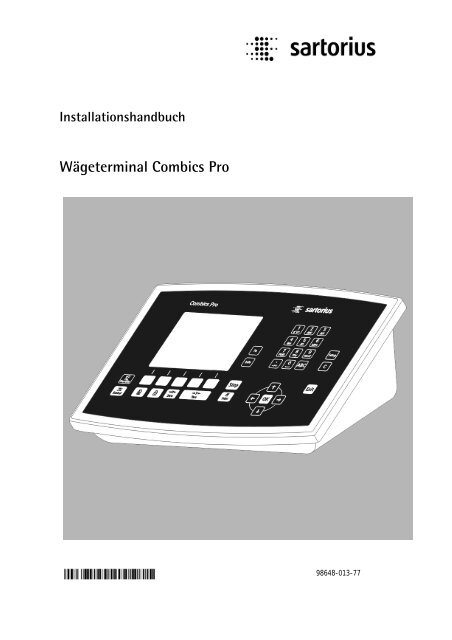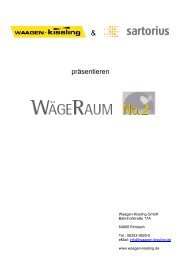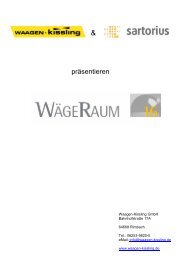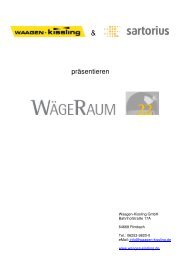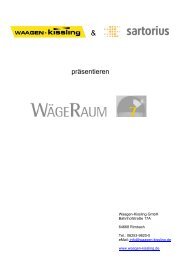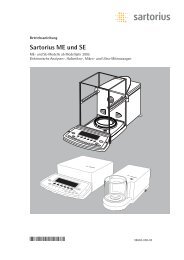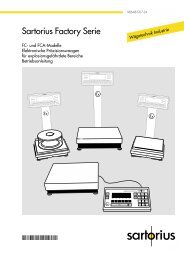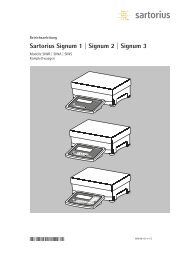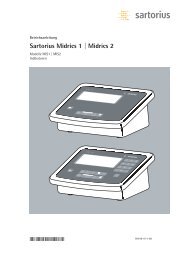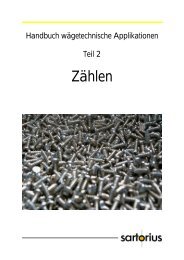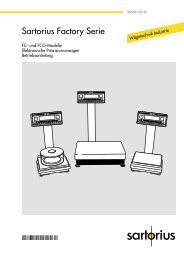Wägeterminal Combics Pro - Waagen-Kissling GmbH
Wägeterminal Combics Pro - Waagen-Kissling GmbH
Wägeterminal Combics Pro - Waagen-Kissling GmbH
Erfolgreiche ePaper selbst erstellen
Machen Sie aus Ihren PDF Publikationen ein blätterbares Flipbook mit unserer einzigartigen Google optimierten e-Paper Software.
Installationshandbuch<br />
<strong>Wägeterminal</strong> <strong>Combics</strong> <strong>Pro</strong><br />
98648-013-77
Please note<br />
Any information in this document is subject to change without notice and does not represent a commitment on the part of<br />
SARTORIUS unless legally prescribed. This product should be operated only by trained and qualified personnel. In correspondence<br />
concerning this product the type, name and release number as well as all license numbers in relation to the product have to be<br />
quoted.<br />
Bitte beachten<br />
Alle Angaben in diesem Dokument sind - soweit nicht gesetzlich vorgegeben - unverbindlich für SARTORIUS und stehen unter<br />
Änderungsvorbehalt. Die Bedienung des <strong>Pro</strong>duktes darf nur von geschultem, fach- und sachkundigem Personal durchgeführt<br />
werden. Bei Schriftwechsel über dieses <strong>Pro</strong>dukt bitte Typ, Bezeichnung und Versionsnummer sowie alle mit dem <strong>Pro</strong>dukt in<br />
Zusammenhang stehenden Lizenznummern angeben.
<strong>Combics</strong> <strong>Pro</strong> Installationshandbuch Inhaltsverzeichnis<br />
Inhaltsverzeichnis<br />
1 Sicherheitshinweise, elektrische Schutzklasse.................................................................................................................................... 7<br />
1.1 Verwendung des Gerätes...........................................................................................................................................................................7<br />
1.2 Wareneingangskontrolle............................................................................................................................................................................7<br />
1.3 Vor Inbetriebsetzung...................................................................................................................................................................................7<br />
1.3.1 Aufstellung 7<br />
1.3.2 Öffnen des Gerätes 8<br />
1.3.3 Erdung, Schutzleiter 8<br />
1.3.4 Netzanschluss, Netzteil 8<br />
1.3.5 Fehler und außergewöhnliche Beanspruchungen 8<br />
1.3.6 Zur besonderen Beachtung 8<br />
2 <strong>Wägeterminal</strong>............................................................................................................................................................................................... 9<br />
2.1 Das Grundgerät im Überblick...................................................................................................................................................................9<br />
2.2 Gehäuse.........................................................................................................................................................................................................10<br />
2.3 Anzeige- und Bedienelemente...............................................................................................................................................................11<br />
2.3.1 Display 11<br />
2.3.2 Fronttasten 12<br />
2.3.3 Bedienung über Softkeys 14<br />
2.3.4 Auswahl über die Navigationstasten 14<br />
2.3.5 Systemmeldungen während der Eingabe 15<br />
2.3.6 Übersicht Zubehör 16<br />
2.3.7 Steckkarten 17<br />
2.3.8 <strong>Pro</strong>grammlizenzen 17<br />
3 Gerät und Steckkarten installieren ......................................................................................................................................................18<br />
3.1 Mechanische Vorbereitung.....................................................................................................................................................................18<br />
3.2 Aufbau der Hardware ...............................................................................................................................................................................18<br />
3.3 Mainboard ....................................................................................................................................................................................................18<br />
3.3.1 <strong>Pro</strong>zessorboard 19<br />
3.3.2 Mainboard LEDs 19<br />
3.3.3 Displayboard 19<br />
3.3.4 Netzwerkanschluss 20<br />
3.3.5 Externe PC Tastatur 21<br />
3.3.6 Barcodeleser 22<br />
3.3.7 RS 232-Schnittstelle Standard 23<br />
3.4 Zubehör.........................................................................................................................................................................................................26<br />
3.4.1 Steckkarten einbauen 26<br />
3.4.2 Kabelanschluss in den D-Sub Gegensteckern 27<br />
3.4.3 Kabeldurchführung Anschlusskasten IP 67 (Zubehör) 27<br />
3.4.4 PR 5800/10 Interne Wägeelektronik 28<br />
3.4.5 Anschluss von Wägezellen an PR 5800/10 29<br />
3.4.6 Anschluss einer Wägezelle mit 4-Leiter-Kabel 29<br />
3.4.7 Anschluss von bis zu 8 Wägezellen (650 Ohm) mit 6-Leiter Verbindungskabel 30<br />
3.4.8 Anschluss von Wägeplattformen (CAP...) 33<br />
3.4.9 PR 5510/04 Seriell I/O 34<br />
3.4.10 PR 5510/07 Analog-Ein/Ausgangskarte 39<br />
3.4.11 PR 5510/08 BCD-Ausgang (offener Emitter) 41<br />
3.4.12 PR 5510/09 BCD-Ausgang (offener Kollektor) 44<br />
3.4.13 PR 5510/12 6 Opto-Eingänge / 12 Opto-Ausgänge 49<br />
3.4.14 PR 1721/31 <strong>Pro</strong>fibus-Schnittstelle 54<br />
3.4.15 PR 1721/32 Interbus-Schnittstelle 55<br />
3.4.16 PR 1721/34 DeviceNet-Schnittstelle 56<br />
3.4.17 PR 5510/14 Ethernet TCP/IP 57<br />
4 Inbetriebnahme .........................................................................................................................................................................................58<br />
4.1 Datensicherung / Spannungsausfall ....................................................................................................................................................58<br />
4.1.1 CAL-Schalter 58<br />
Sartorius 3
Inhaltsverzeichnis <strong>Combics</strong> <strong>Pro</strong> Installationshandbuch<br />
4.1.2 Flashen von nicht eichpflichtigen Applikationsprogrammen 59<br />
4.2 Gerät einschalten ...................................................................................................................................................................................... 60<br />
4.2.1 BIOS Menü 60<br />
4.3 Bedienkonzept Inbetriebnahme ........................................................................................................................................................... 61<br />
4.3.1 Bedienung über <strong>Pro</strong>gramm VNC 61<br />
4.3.2 Bedienung über Internet Explorer 61<br />
4.3.3 Funktion INFO 62<br />
4.3.4 Funktion Setup 63<br />
4.3.5 Setup-Menü 63<br />
4.3.6 Justierbaum, intern 65<br />
4.3.7 Systemfunktionen 66<br />
4.3.8 Laden neuer Software 67<br />
4.4 Wägeelektronik zuweisen....................................................................................................................................................................... 68<br />
4.5 Justierung, interne Wägeelektronik PR 5800/10 ............................................................................................................................ 69<br />
4.5.1 Justierungsdurchgang 69<br />
4.5.2 Auswahl des Wägepunktes 69<br />
4.5.3 Anzeige der Justierdaten 70<br />
4.5.4 Justiermodus auswählen 71<br />
4.5.5 Höchstlast (Max) festlegen 72<br />
4.5.6 Teilungswert festlegen 73<br />
4.5.7 Totlast festlegen 74<br />
4.5.8 Justierung mit Gewicht (mit Last) 75<br />
4.5.9 Justierung mit Wägezellendaten (smart calibration) 76<br />
4.5.10 Justierung mit mV/V Angabe 77<br />
4.5.11 Nachträgliche Totlastkorrektur 78<br />
4.5.12 Linearisierung 78<br />
4.5.13 Bestimmung / Anzeige des Testwertes 79<br />
4.5.14 Beenden der Justierung / Abspeichern 79<br />
4.5.15 Parametereingabe 80<br />
4.6 Konfiguration für [Flüssigkeitszähler] und [SPS-Waage]............................................................................................................. 83<br />
4.6.1 Wägepunktfunktion Flüssigkeitszähler 83<br />
4.6.2 Wägepunktfunktion SPS-Waage 83<br />
4.7 xBPI Waage ................................................................................................................................................................................................. 84<br />
4.7.1 xBPI Setup für serielle Schnittstelle 84<br />
4.7.2 xBPI <strong>Waagen</strong>funktion 85<br />
4.7.3 xBPI Plattform-Konfiguration 86<br />
4.7.4 xBPI <strong>Waagen</strong>parameter 87<br />
4.7.5 xBPI Parameter Tabellen 88<br />
4.7.6 xBPI Totlast setzen 90<br />
4.7.7 xBPI Justierung mit internem Gewicht 91<br />
4.7.8 xBPI Justierung mit dem Benutzergewicht 92<br />
4.7.9 xBPI Justierung mit automatischer Gewichtserkennung 93<br />
4.7.10 xBPI Justierung mit dem Standard Gewicht 93<br />
4.7.11 xBPI Geräteinformation 93<br />
4.7.12 xBPI <strong>Waagen</strong>fehlermeldungen 93<br />
4.8 Fehlermeldungen....................................................................................................................................................................................... 94<br />
4.8.1 Fehlermeldungen auf der Gewichtsanzeige 94<br />
4.9 Konfiguration genereller Parameter................................................................................................................................................... 95<br />
4.9.1 Datum und Uhrzeit 95<br />
4.9.2 Serielle Schnittstellen 95<br />
4.9.3 Bedienparameter 97<br />
4.9.4 Feldbus 98<br />
4.9.5 Anzeigeeinstellungen 99<br />
4.9.6 Boardnummer 100<br />
4.9.7 Lizenzen 100<br />
4.9.8 Netzwerk 101<br />
5 Reparatur und Wartung........................................................................................................................................................................102<br />
5.1 Batterie für Kalender / Uhrzeit...........................................................................................................................................................102<br />
5.1.1 Batteriewechsel 102<br />
5.1.2 Akkuwechsel 102<br />
4 Sartorius
<strong>Combics</strong> <strong>Pro</strong> Installationshandbuch Inhaltsverzeichnis<br />
5.2 Lötarbeiten................................................................................................................................................................................................103<br />
5.3 Reinigung...................................................................................................................................................................................................103<br />
6 Entsorgung............................................................................................................................................................................................... 103<br />
7 Technische Daten ................................................................................................................................................................................... 104<br />
7.1 Hinweise zur Verwendung 'Freier Software' ..................................................................................................................................104<br />
7.2 Generelle Daten.......................................................................................................................................................................................104<br />
7.2.1 Pufferbatterie Uhrzeit/Kalender, Alibispeicher 104<br />
7.2.2 Pufferakku <strong>Pro</strong>zessor 104<br />
7.2.3 Anzeige 104<br />
7.2.4 Spannungsversorgung 104<br />
7.3 Umwelteinflüsse ......................................................................................................................................................................................105<br />
7.3.1 Umgebungsbedingungen 105<br />
7.3.2 Elektromagnetische Verträglichkeit (EMV) 105<br />
7.3.3 Funkentstörung 105<br />
7.4 Wägeelektronik PR 5800/10................................................................................................................................................................106<br />
7.4.1 Wägezellen 106<br />
7.4.2 Prinzip 106<br />
7.4.3 Genauigkeit und Stabilität 106<br />
7.4.4 Empfindlichkeit 106<br />
7.5 Mechanik ...................................................................................................................................................................................................107<br />
7.5.1 Bauform 107<br />
7.5.2 Abmessungen 107<br />
7.5.3 Gewicht 107<br />
7.5.4 Einbaukit (Zubehör) 107<br />
7.6 Einsatz im eichpflichtigen Verkehr....................................................................................................................................................107<br />
7.6.1 Unterlagen zum Eichen auf der beigelegten CD 107<br />
7.6.2 Weitere Hinweise 107<br />
8 Index .......................................................................................................................................................................................................... 109<br />
Sartorius 5
<strong>Combics</strong> <strong>Pro</strong> Installationshandbuch Sicherheitshinweise, elektrische Schutzklasse<br />
1 Sicherheitshinweise, elektrische Schutzklasse<br />
Dieses Gerät wurde entsprechend den Sicherheitsbestimmungen für Mess- und<br />
Regeleinrichtungen für Schutzklasse I (Schutzleiteranschluss) gemäß IEC 1010/ EN61010<br />
bzw. VDE 0411 gebaut und geprüft. Das Gerät hat das Werk in sicherheitstechnisch<br />
einwandfreiem Zustand verlassen. Um diesen Zustand zu erhalten und einen gefahrlosen<br />
Betrieb sicherzustellen, muss der Anwender die Hinweise und Warnvermerke dieser<br />
Dokumentation befolgen.<br />
1.1 Verwendung des Gerätes<br />
Das Gerät ist für die Verwendung als Auswerte- und Steuergerät bestimmt. Es sind verschiedene<br />
Anwendungspakete (Applikationen) erhältlich, ferner können mit <strong>Pro</strong>grammierhilfsmitteln kundenspezifische<br />
<strong>Pro</strong>gramme erstellt werden. Bedienung, Inbetriebnahme und Wartung des <strong>Pro</strong>duktes dürfen nur durch<br />
ausgebildetes und fachlich qualifiziertes Personal erfolgen, das die damit verbundenen Gefahren kennt und<br />
vermeidet oder sich davor schützt.<br />
Das Gerät wurde nach dem Stand der Technik entwickelt. Es wird keine Gewähr übernommen für<br />
Fehlerfreiheit des <strong>Pro</strong>duktes, besonders nicht im Zusammenhang mit von Dritten gelieferten Soft- und<br />
Hardwareteilen. Für Schäden, die durch andere Anlagenteile oder unsachgemäße Anwendung des <strong>Pro</strong>duktes<br />
entstehen, übernimmt der Hersteller keine Haftung.<br />
Durch Benutzung des <strong>Pro</strong>duktes werden oben genannte Bestimmungen anerkannt.<br />
1.2 Wareneingangskontrolle<br />
Die Sendung ist auf Vollständigkeit zu überprüfen. Mit einer Sichtprüfung ist festzustellen, ob die Sendung<br />
beschädigt wurde. Liegt eine Beanstandung vor, so muss beim Überbringer sofort reklamiert werden. Eine<br />
Sartorius Verkaufs- oder Servicestelle muss benachrichtigt werden.<br />
1.3 Vor Inbetriebsetzung<br />
1.3.1 Aufstellung<br />
Sichtprüfung !<br />
Vor Inbetriebsetzung, nach Lagerung und Transport, ist darauf zu achten,<br />
dass das Gerät keine mechanischen Schäden aufweist.<br />
Die Gehäusefront des Gerätes erfüllt IP67. Es ist für jede Betriebslage geeignet. Zur Kühlung des Gerätes darf<br />
die Luftzirkulation nicht behindert werden. Wärmeeinwirkungen, wie z.B. direkte Sonneneinstrahlung, sind zu<br />
vermeiden. Die angegebenen Umgebungsbedingungen sind zu beachten. Das Gerät ist geeignet als:<br />
Tischgerät Das Gerät steht auf den Gummifüßen<br />
Terminal Mit 3 Schrauben M4 auf Standfuß (Zubehör), z.B. YDH02DWP montieren<br />
Wandgerät<br />
Mit 3 Schrauben M4 an Wandhalter (Zubehör) YAS06CISPRO montieren, der Frontdeckel<br />
ist so zu drehen, dass die Kabelanschlüsse nach unten zeigen<br />
Einbaugerät Mit Einbausatz für Schalttafel/ -schrank (Zubehör), z.B. YAS04CISPRO<br />
IP67-Gerät Mit Rückwandanbau (Zubehör) YAS01CISPRO<br />
Sartorius 7
Sicherheitshinweise, elektrische Schutzklasse <strong>Combics</strong> <strong>Pro</strong> Installationshandbuch<br />
1.3.2 Öffnen des Gerätes<br />
Arbeiten am eingeschalteten Gerät können lebensgefährliche Folgen haben.<br />
Gerät von der Stromversorgung trennen! Beim Öffnen von Abdeckungen oder Entfernen<br />
von Teilen mit Werkzeug können spannungsführende Teile freigelegt werden.<br />
Es muss damit gerechnet werden, dass Kondensatoren im Gerät noch geladen sind,<br />
ACHTUNG auch wenn das Gerät von allen Spannungsquellen getrennt wurde.<br />
LEBENSGEFAHR !<br />
Nach Trennen von allen Spannungsquellen muss mindestens 1 Minute gewartet werden (LEDs auf Main- und<br />
<strong>Pro</strong>zessorboard leuchten nicht mehr), bis das Gehäuse geöffnet wird, da solange der <strong>Pro</strong>zessor die Speicherung<br />
des Gerätezustandes ausführt. Dieses Gerät enthält elektrostatisch gefährdete Bauelemente. Bei allen Arbeiten<br />
am geöffneten Gerät muss daher ein Potenzialausgleich (antistatischer Schutz) herbeigeführt werden.<br />
1.3.3 Erdung, Schutzleiter<br />
Das Gerät muss über den Schutzleiter PE im Netzstecker an die Schutzerde angeschlossen werden.<br />
Das Netzkabel enthält einen Schutzleiter, der auf keinen Fall innerhalb oder außerhalb des Gerätes (z.B. durch<br />
Verwendung eines Verlängerungskabels ohne Schutzleiter) unterbrochen werden darf. Der Schutzleiter ist im<br />
Gerät mit der Gehäuserückwand verbunden.<br />
1.3.4 Netzanschluss, Netzteil<br />
Das Gerät besitzt keinen Netzschalter, es ist beim Anlegen der Netzspannung sofort in Betrieb. Beide Leiter der<br />
Versorgungsspannung müssen mit dem Netzstecker oder einem zusätzlichen Schalter sicher unterbrochen<br />
werden können. Das Gerät ist mit einem Weitbereichsnetzteil ausgestattet und deckt Wechselspannungsnetze<br />
mit einer Frequenz von 50 Hz / 60 Hz und einem Spannungsbereich von 100 VAC ... 240 VAC +10% / -15%<br />
automatisch (ohne Umschaltung) ab.<br />
Das Netzteil ist kurzschluss- und überlastfest und schaltet im Fehlerfall automatisch ab.<br />
Wenn der elektronische Schutz ausgelöst hat:<br />
• Gerät von allen Spannungsquellen trennen, mindestens 1 Minute warten<br />
• Fehlerursache ermitteln und beseitigen<br />
• Gerät wieder mit Netzspannung verbinden<br />
Mit der Taste 'On/ Standby' lässt sich das Grafikdisplay abschalten. Die Versorgung der PS/2<br />
Schnittstelle wird abgeschaltet.<br />
Vorsicht, das Gerät steht weiterhin unter Netzspannung!<br />
1.3.4.1 Gleichspannungsversion 24 VDC<br />
Die 24 VDC Version ist für den Anschluss an Gleichspannung mit 24 V ausgelegt. Die Spannung ist mit richtiger<br />
Polarität (Verpolungsschutz) an die Klemmen anzulegen. Auf Zugentlastung ist zu achten.<br />
1.3.5 Fehler und außergewöhnliche Beanspruchungen<br />
Wenn anzunehmen ist, dass ein gefahrloser Betrieb nicht mehr möglich ist, so ist das Gerät außer Betrieb zu<br />
setzen und gegen unabsichtlichen Betrieb zu sichern. Dieser Fall tritt dann ein, wenn das Gerät<br />
- sichtbare Beschädigungen aufweist,<br />
- nicht mehr arbeitet,<br />
- über die zulässigen Grenzen beansprucht wurde (z.B. Lagerung, Transport).<br />
1.3.6 Zur besonderen Beachtung<br />
Die Bauweise des Gerätes darf unter keinen Umständen für den Geräteschutz nachteilig geändert werden.<br />
Insbesondere dürfen die Kriechstrecken, Sicherheitsabstände (von Netzspannung führenden Teilen) und<br />
Isolierschichten keinesfalls beeinträchtigt werden. Schäden an Personen und Sachwerten, die durch ein vom<br />
Betreiber oder Errichter unsachgemäß instandgesetztes Gerät verursacht werden, können gegenüber Sartorius<br />
nicht geltend gemacht werden.<br />
8 Sartorius
<strong>Combics</strong> <strong>Pro</strong> Installationshandbuch <strong>Wägeterminal</strong><br />
2 <strong>Wägeterminal</strong><br />
Das Gerät ist mit einem Farbgraphikdisplay und einem Funktions- und alphanumerischen Tastenfeld<br />
ausgestattet. Mit einem Applikationsprogramm (z.B. Zählen Kontrollieren Summieren) wird das Gerät ein<br />
leistungsfähiges System für die Steuerung / Dokumentation von Wäge- und Dosierprozessen. Es kombiniert die<br />
Funktionen einer komfortablen Bedieneroberfläche sowie Wäge- und Dosiergerät, PLC und Schnittstellen.<br />
Das Gerät ist programmierbar nach dem IEC 61131-3 Standard, dazu ist das Entwicklungswerkzeug PR 1750/60<br />
als Zubehör erhältlich.<br />
2.1 Das Grundgerät im Überblick<br />
- Genauigkeit 10000 e (Klasse III) für die interne Wägeelektronik (2 Steckplätze)<br />
- Schnelle Umsetzung mit Messzeiten ab 10 msec<br />
- Anschluss von max. 62 Geräten über xBPI <strong>Pro</strong>tokoll<br />
- Anschluss von 2 Geräten über SBI <strong>Pro</strong>tokoll<br />
- Anzeigen über LCD Farbgrafikdisplay mit 320 x 240 Punkten<br />
- Bedienungselemente auf der Frontplatte, Funktionstasten<br />
- IP 67 gekapselte Edelstahlfront, Rückseite IP30<br />
- IP 67 gekapselter Anschlusskasten (Zubehör)<br />
- LAN-Adapter mit 10 / 100 Mbit/sec (built-in)<br />
- PC Tastatur oder Barcodeleser direkt anschließbar<br />
- Schnittstelle RS 232, eingebaut für z.B. Drucker oder Fernanzeige<br />
- Erweiterbar durch Steckkarten (3 + 1 Steckplatz)<br />
- Schnittstellen sind galvanisch getrennt (außer RS 232, analoger Eingang und BCD Ausgang)<br />
- Weitbereichsnetzteil für 100 – 240 V Wechselstrom, Schutzklasse I (Schutzleiter)<br />
- Steckbare Anschlüsse auf der Rückwand für Wägezellen, Ein- / Ausgänge, LAN-Adapter, PC-Tastatur<br />
- Geeignet als Wand-, Tisch- oder Schalttafelgerät (Zubehör)<br />
- Justierung mit Gewichten, nach der mV/V-Methode oder direkt mit Wägezellendaten (smart calibration)<br />
- Konfiguration der Schnittstellenkarten, z.B. für Fernanzeige<br />
- Analogtest für die interne Wägeelektronik<br />
Kommunikationsprotokolle:<br />
Der Funktionsumfang der <strong>Pro</strong>tokolle ist abhängig vom Applikationspaket.<br />
Für die interne RS 232 oder die RS 232/ 485 (Zubehör):<br />
- Fernanzeige<br />
- Drucker, Drucker für eichpflichtigen Ausdruck<br />
- JBUS/MODBUS (Slave)<br />
- Waage mit xBPI <strong>Pro</strong>tokoll (max. 31 Geräte, max. 2 Schnittstellen)<br />
- Waage mit SBI <strong>Pro</strong>tokoll<br />
Feldbus Slave mit PR 1721/3x (Zubehör):<br />
- <strong>Pro</strong>fibus-DP<br />
- Interbus-S<br />
- DeviceNet<br />
oder PR 5510/10 Ethernet für Modbus TCP/IP<br />
Sartorius 9
<strong>Wägeterminal</strong> <strong>Combics</strong> <strong>Pro</strong> Installationshandbuch<br />
2.2 Gehäuse<br />
Das Gerät hat ein multifunktionales Gehäuse in Edelstahl (377x260x145 mm) mit IP 67 Front. Es kann als<br />
Tisch-, Wand- oder Schaltschrankversion eingesetzt werden. Das Tastenfeld, die Anzeige sowie das<br />
Displayboard bilden mit der Front eine Einheit. Die Höhe der Frontplatte beträgt 15,5 mm, sie ist durch 8<br />
Schrauben M4 mit dem Gehäuse verbunden. Ein rechteckiger Ausschnitt (350 mm x 217 mm) ist für den<br />
Schalttafeleinbau (Einbaukit YAS04CISPRO) erforderlich. Die Kabelverbindungen werden auf der Rückseite des<br />
Gehäuses hergestellt. Für den Anschluss der internen Wägeelektronik sind bis zu 2 6-polige steckbare<br />
Klemmenblöcke vorhanden. Eine externe Tastatur oder ein Scanner können über eine PS/2-Buchse<br />
angeschlossen werden. Die eingebaute serielle Schnittstelle ist auf eine 9-polige D-Sub Buchse geführt. Ein<br />
Netzwerkanschluss kann über die eingebaute RJ-45 LAN-Buchse erfolgen. Die 4 Durchbrüche zur Aufnahme<br />
von Steckkarten sind durch Blindplatten verschlossen.<br />
Das Netzkabel ist über eine Stopfbuchse zur Zugentlastung in das Gerät geführt. Mit der als Zubehör<br />
erhältlichen Rückwand YAS01CISPRO wird für das gesamte Gerät die Schutzklasse IP67 erreicht.<br />
Frontansicht Seitenansicht<br />
Ansicht von unten Seitenansicht mit IP67 Rückwand<br />
10 Sartorius
<strong>Combics</strong> <strong>Pro</strong> Installationshandbuch <strong>Wägeterminal</strong><br />
2.3 Anzeige- und Bedienelemente<br />
2.3.1 Display<br />
Farbgrafikdisplay 320 x 240 Funktionstasten alphanumerische Tasten<br />
Softkeys Indikatortasten Menütasten<br />
Auf dem Display können 7-stellige Gewichtswerte mit Dezimalpunkt und Vorzeichen angezeigt werden.<br />
Bruttogewichtsanzeige<br />
(G bei NTEP oder NSC Modus)<br />
Brutto = Netto +/- Tara<br />
Als Masseneinheit sind t, kg, g, mg, lb oder oz<br />
möglich. Lb oder oz sind bei Verwendung innerhalb<br />
EU und EWR nicht zulässig.<br />
Über der Gewichtsanzeige wird das augenblicklich<br />
angezeigte Gewicht als Bargraph in Relation zur<br />
Höchstlast (Max) angezeigt. Bei 100% des Max steht<br />
der Bargraph auf Rechtsanschlag.<br />
Nachfolgende Statusanzeigen werden eingeblendet:<br />
Der Gewichtswert liegt<br />
innerhalb +/- ¼ d um Null<br />
Nettogewichtsanzeige Stillstand des Gewichtswertes<br />
Das gespeicherte Taragewicht wird<br />
angezeigt. Beim Tarieren wird das<br />
aktuelle Gewicht gespeichert und das<br />
Nettogewicht auf Null gesetzt.<br />
In der Gewichtsanzeige wird der Testwert<br />
ohne Masseneinheit angezeigt<br />
Kein zulässiges Gewicht<br />
(z.B. 10-fach Auflösung)<br />
Dosiermodus,<br />
blinkend bei 'Angehalten',<br />
schnellblinkend bei 'Fehlerstatus'<br />
Sartorius 11
<strong>Wägeterminal</strong> <strong>Combics</strong> <strong>Pro</strong> Installationshandbuch<br />
2.3.2 Fronttasten<br />
Der folgenden Tabelle ist die grundsätzliche Bedeutung der Symbole auf den Fronttasten zu entnehmen,<br />
abhängig von Applikationsprogrammen können die Tasten auch weitere Bedeutungen haben.<br />
Indikatortasten <br />
Menütasten<br />
Funktions<br />
-tasten<br />
Beschreibung<br />
Bruttogewicht anzeigen<br />
Taragewicht anzeigen<br />
Tarieren, das aktuelle Bruttogewicht<br />
wird im Taraspeicher abgelegt,<br />
sofern:<br />
- Gewicht stabil<br />
- Anzeige nicht in Fehlerstatus<br />
(Funktion konfigurationsabhängig)<br />
Indikatortasten<br />
Beschreibung Menütasten<br />
Beim Editieren Cursor nach<br />
rechts / Auswahl<br />
Beim Editieren Cursor nach<br />
links / Auswahl<br />
Menüfunktionen rückwärts<br />
durchlaufen<br />
Menüfunktionen vorwärts<br />
durchlaufen<br />
Beschreibung Funktions<br />
Standby Modus,<br />
Grafikdisplay und PS/2 Versorgung<br />
aus- / einschalten<br />
-tasten<br />
Funktionstaste<br />
Versions-, Bestückungsinformation,<br />
10-fach Auflösung<br />
Beschreibung<br />
Ausdruck Start<br />
Auswahltaste zum Wechseln<br />
zwischen den <strong>Waagen</strong><br />
Bruttogewicht Nullsetzen, sofern:<br />
- Gewicht stabil<br />
- Gewicht im Nullstellbereich<br />
(Funktion<br />
konfigurationsabhängig)<br />
Beschreibung<br />
Softkey: Funktion auswählen<br />
Backspace / Löschen<br />
Ausstieg aus dem aktuellen Menü,<br />
Betrieb auf nächsthöherer Ebene<br />
fortsetzen<br />
Eingabe / Bestätigen<br />
Beschreibung<br />
Aufruf des Setup Menüs<br />
Stoptaste<br />
12 Sartorius
<strong>Combics</strong> <strong>Pro</strong> Installationshandbuch <strong>Wägeterminal</strong><br />
2.3.2.1 Eingabe von alphanumerischen Zeichen<br />
Ein Eingabefeld ist deutlich gekennzeichnet, es wird angezeigt, ob auch Alphazeichen freigegeben sind.<br />
Durch einmaliges Drücken wird das jeweilige erste Zeichen,<br />
z.B. 'A', in der Cursorposition angezeigt. Nach zweimaligem<br />
Drücken wird 'B' in der Cursorposition angezeigt und nach<br />
dreimaligem Drücken wird 'C' angezeigt. Durch Drücken<br />
anderer Zeichentasten oder der rechten Pfeiltaste wird die<br />
Eingabe eines Zeichens abgeschlossen. Mit der Taste Pfeil<br />
nach links geht man zum vorigen Zeichen zurück. Durch<br />
Drücken der Löschtaste wird das Zeichen aus der Anzeige<br />
entfernt.<br />
Sind für eine Eingabe nur numerische Werte vorgesehen, sind<br />
keine Buchstaben freigegeben.<br />
Taste Zeichen Bemerkungen<br />
Leertaste<br />
Umschaltung zwischen Alpha- / Numerikmode<br />
Bei Werten kleiner 1 muss vor dem<br />
Dezimalpunkt eine 0 stehen (z.B. 0.01).<br />
Dezimalpunkt und Doppelpunkt können<br />
mit der Punkttaste eingegeben werden.<br />
Werte mit Vorzeichen werden ebenfalls mit<br />
der Punkttaste eingegeben, und zwar<br />
durch einmaliges Drücken für Minus und<br />
zweimaliges Drücken für Plus.<br />
Ein Leerzeichen wird mit der Taste<br />
eingegeben.<br />
Während der Konfigurierung kann man mit<br />
zwischen den Masseneinheiten<br />
umschalten.<br />
Sartorius 13
<strong>Wägeterminal</strong> <strong>Combics</strong> <strong>Pro</strong> Installationshandbuch<br />
2.3.3 Bedienung über Softkeys<br />
Die Bedienung erfolgt menügeführt. Zu diesem Zweck verfügt das Gerät über eine Softkey-Funktionalität.<br />
Die fünf Softkeys unterhalb des Grafikdisplays haben die in der unteren Textzeile des Displays beschriebene<br />
Funktion. Grau dargestellte Softkey-Funktionen können in dieser Menüebene nicht ausgewählt werden.<br />
Bei der Beschreibung von Bedienungsabläufen mit der Benutzung von Softkeys wird das Softkey-Symbol nicht<br />
immer aufgeführt, sondern die auszuwählende Softkey-Funktion in eckigen Klammern gezeigt.<br />
Setup Konfig Just.<br />
Ein Menü kann mit verlassen werden, der Betrieb wird auf der nächsthöheren Ebene fortgesetzt.<br />
2.3.4 Auswahl über die Navigationstasten<br />
Mit der Taste Pfeil nach unten kann man vorwärts, mit der<br />
Taste Pfeil nach oben rückwärts durch ein Menü laufen. Eine<br />
Auswahl erfolgt mit der Taste . Für den ausgewählten<br />
Menüpunkt kann man mit oder die entsprechende<br />
Einstellung vornehmen.<br />
Mit der Taste wird das Menü verlassen und die Bedienung auf der nächsthöheren Ebene fortgesetzt.<br />
Wenn weitere Menüebenen folgen, so wird das mit dem Pfeil vor dem Menüpunkt angezeigt. Der mit<br />
ausgewählte Menüpunkt wird invers dargestellt.<br />
Info<br />
Version anzeigen Auswahl erfolgt mit der Taste<br />
Status anzeigen<br />
Bei einer längeren Liste von Menüpunkten wird links mit einem vertikalen Bargraph (schwarz / grau) angezeigt,<br />
in welchem Teil der Liste man sich befindet.<br />
Wägepunkte/WP A/Justierung<br />
Messzeit 320 ms<br />
Digitalfilter off<br />
Testmodus absolut<br />
W & M kein<br />
Stillstandszeit 0.50 s<br />
Stillstandsbereich 1.00 d<br />
Wenn in einer Zeile mit oder Einstellungen ausgewählt werden können, wird es durch vorangestellte<br />
Doppelpfeile angekündigt.<br />
Wägepunkte<br />
Wägepunkt A xBPI-Waage 1 Mit [xBPI-Waage 1] auswählen<br />
14 Sartorius
<strong>Combics</strong> <strong>Pro</strong> Installationshandbuch <strong>Wägeterminal</strong><br />
2.3.5 Systemmeldungen während der Eingabe<br />
Folgende Meldungstypen erscheinen als Hinweise / Warnungen während der Eingabe:<br />
Fragezeichen<br />
Stoppzeichen<br />
Bearbeitungszeit<br />
Warnung<br />
Informationstext<br />
Ausführungsbestätigung<br />
Wenn es mehrere Möglichkeiten z.B. beim Verlassen eines <strong>Pro</strong>gramms<br />
gibt, wird es durch ein Fragezeichen angekündigt:<br />
Ein wichtiger Hinweis, dass eine Aktion nicht ausgeführt werden kann,<br />
nach Lesen der Ursache wird mit [OK] fortgesetzt:<br />
Wenn eine Ausführung längere Zeit beansprucht, wird es durch ein<br />
Uhrensymbol angezeigt<br />
Eine Warnung wird durch drei Ausrufezeichen gekennzeichnet<br />
Eine Information wird durch ein Ausrufezeichen gekennzeichnet<br />
Eine erfolgreiche Ausführung wird durch einen Haken gekennzeichnet<br />
In dieser Anleitung werden oft aus Vereinfachungsgründen nur die Meldungstexte ohne die Clipgraphik<br />
dargestellt.<br />
Sartorius 15
<strong>Wägeterminal</strong> <strong>Combics</strong> <strong>Pro</strong> Installationshandbuch<br />
2.3.6 Übersicht Zubehör<br />
16 Sartorius
<strong>Combics</strong> <strong>Pro</strong> Installationshandbuch <strong>Wägeterminal</strong><br />
2.3.7 Steckkarten<br />
Auf dem Mainboard kann <strong>Combics</strong> <strong>Pro</strong> bis zu 2 Wägeelektroniken und max. 4 weitere Steckkarten aufnehmen.<br />
<strong>Pro</strong>dukt Funktion Position<br />
PR 5800/10<br />
Wägeelektronik<br />
Wägeelektronik für DMS, 10000e (Klasse III) Slot A B<br />
PR 5510/04<br />
Die RS 485/422 serielle Schnittstelle wird mit DIL-<br />
1 serielle Schnittstelle RS 232 und Schaltern auf der Karte konfiguriert. <strong>Pro</strong>tokolle Slot 1 2 3<br />
1 serielle Schnittstelle RS 485/ RS 422. einstellbar per Software.<br />
PR 5510/07<br />
Analogausgang 16 Bits, 0/4 - 20 mA.<br />
1 Analogausgang,<br />
Eingang: 4 Kanäle mit gemeinsamer Masse, Slot 1 2 3<br />
4 Analogeingänge<br />
Auflösung 3000 d. (max. 1 Karte)<br />
PR 5510/08<br />
BCD Ausgang<br />
Ausgang: 5 Dekaden +Vz., oder 3 Byte binär,<br />
offener Emitter. 1 Eingang<br />
Slot 1 2 3<br />
PR 5510/09<br />
BCD Ausgang<br />
Ausgang: 5 Dekaden +Vz., oder 3 Byte binär,<br />
offener Kollektor. 1 Eingang<br />
Slot 1 2 3<br />
PR 5510/12<br />
Durch Optokoppler galvanisch getrennte digitale<br />
6 Opto-Eingänge und<br />
Schnittstellen. Eingänge und Ausgänge passiv. Slot 1 2 3<br />
12 Opto-Ausgänge<br />
Konfigurierbar per Software.<br />
PR 1721/31<br />
<strong>Pro</strong>fibus-DP Slave<br />
<strong>Pro</strong>fibus-DP nach IEC 61158 mit max. 12 Mbit/s Slot 4<br />
PR 1721/32<br />
Interbus-S Slave<br />
Interbus-S Slave mit max. 2 Mbit/s Slot 4<br />
PR 1721/34<br />
DeviceNet Slave<br />
DeviceNet Slave mit max. 500 kbit/s Slot 4<br />
PR 5510/14<br />
Ethernet<br />
10 / 100 Mbit/s Modbus TCP Slot 4<br />
Einzelheiten zu den <strong>Pro</strong>dukten siehe Kapitel 3.4 .<br />
2.3.8 <strong>Pro</strong>grammlizenzen<br />
Beispiele für <strong>Pro</strong>grammlizenzen:<br />
Typ Funktion<br />
PR 1713/20 Alibispeicher<br />
PR 1791/13 OPC-Server<br />
PR 1713/32 Batching<br />
Beispiele für Anwendungspakete:<br />
Zählen Kontrollieren Summieren<br />
Automatisches und manuelles Dosieren<br />
Software-Lizenzen zur Erstellung von eigenen Applikationsprogrammen:<br />
Typ Funktion<br />
PR 1750/60 Entwicklungswerkzeug<br />
Einzelheiten zu den <strong>Pro</strong>dukten siehe entsprechende Datenblätter/Handbücher.<br />
Von Sartorius erworbene Applikationsprogramme können nur nach einem Quellcodeabkommen geändert<br />
werden.<br />
Sartorius 17
Gerät und Steckkarten installieren <strong>Combics</strong> <strong>Pro</strong> Installationshandbuch<br />
3 Gerät und Steckkarten installieren<br />
Vor Beginn der Arbeiten das Kapitel 1 durchlesen und die Hinweise beachten!<br />
Weiterer Ablauf:<br />
• Sendungsprüfung: Die zur Applikation gehörenden Teile auspacken.<br />
• Sicherheitsprüfung: Auf Beschädigungen überprüfen.<br />
• Sicherstellung der anlagenseitigen Einbauten nebst Verkabelung, z.B. Absicherung für Netzkabel,<br />
Wägezellen, Kabelverbindungskasten, Datenkabel, Konsole/Schrank, etc.<br />
• Einbauvorschriften für das Gerät hinsichtlich der Verwendung, Sicherheit, Belüftung, Abdichtung, und<br />
Fremdeinflüsse beachten!<br />
• Gegebenenfalls Steckkarten montieren (Gerät muss von allen Spannungsquellen getrennt sein).<br />
• Kabel von dem Kabelverbindungskasten bzw. Plattform / Wägezelle anschließen.<br />
• Bei Bedarf weitere Datenkabel / Netzwerkkabel etc. anschließen.<br />
• Netzkabel anschließen.<br />
• Installation prüfen.<br />
3.1 Mechanische Vorbereitung<br />
<strong>Combics</strong> <strong>Pro</strong> erfordert als Tischgerät eine ebene, feste Unterlage.<br />
Bei Wandmontage muss der Deckel des Gerätes so gedreht werden, dass die Anschlussbuchsen nach unten<br />
zeigen.<br />
Bei Schrank- oder Paneleinbau muss ein entsprechender Ausschnitt für das Gehäuse vorgesehen werden.<br />
Es sind alle Teile, technische Unterlagen und nötiges Werkzeug bereitzuhalten. Kabel an den Montageort<br />
heranführen und befestigen (z.B. mit Kabelbindern). Kabelenden absetzen und abisolieren, Litzen kurz halten<br />
und mit Aderendhülsen versehen.<br />
3.2 Aufbau der Hardware<br />
Die Elektronik ist auf drei Einheiten (Mainboard, <strong>Pro</strong>zessorboard und Displayboard) untergebracht. Das<br />
<strong>Pro</strong>zessorboard ist durch Flachstecker, das Displayboard durch Flachkabel mit dem Mainboard verbunden.<br />
3.3 Mainboard<br />
CAL-Schalter 1 CAL-Schalter 2 PS/2 LAN RS232<br />
Auf dem Mainboard sitzen<br />
das Netzteil, der Akku für<br />
die Datenrettung, die<br />
Steckplätze (A und B) für<br />
die Wägeelektronik, die<br />
Steckplätze 1 ... 3 und 4<br />
(Slot 1 ... 4) für<br />
Zusatzkarten, die CAL-<br />
Schalter 1 und 2. Auf dem<br />
Bild steckt das<br />
<strong>Pro</strong>zessorboard bereits auf<br />
dem Mainboard.<br />
18 Sartorius
<strong>Combics</strong> <strong>Pro</strong> Installationshandbuch Gerät und Steckkarten installieren<br />
3.3.1 <strong>Pro</strong>zessorboard<br />
Auf dem <strong>Pro</strong>zessorboard sitzt der <strong>Pro</strong>zessor mit den Speicherbausteinen.<br />
Der Chip mit der einmaligen Boardnummer (SIL-Chip) sieht aus wie ein Transistor.<br />
Die Lithiumbatterie ist immer aktiviert und versorgt den Kalender-/ Uhrenbaustein sowie den Alibispeicher.<br />
3.3.2 Mainboard LEDs<br />
Auf dem Mainboard sitzen 3 LED-Gruppen mit insgesamt 9 LEDs (2+2+5) weiterhin befinden sich 2 LEDs auf<br />
der Netzwerkbuchse.<br />
3.3.3 Displayboard<br />
A<br />
B<br />
LAN<br />
Duplex<br />
Geschwindigkeit (speed)<br />
1<br />
2<br />
Ladung<br />
Ladestrom 60 mA<br />
Ladestrom 300 mA<br />
5 5 VDC Supply<br />
6 5 VDC Board<br />
7 Versorgung 3,3 VDC Board<br />
8 3,3 VDC CPU-core<br />
9<br />
Nicht benutzt (n.c.)<br />
RJ-45<br />
LAN grn<br />
LAN yel<br />
Aktivität<br />
Kollision<br />
Das Displayboard ist über ein Flachkabel (Bildmitte) mit dem Mainboard verbunden. Über das Kabel werden das<br />
Graphikdisplay und das Tastenfeld angesteuert.<br />
Beim Öffnen / Drehen der Frontplatte ist darauf zu<br />
achten, dass das Kabel nicht aus den<br />
Steckverbindungen gezogen wird.<br />
Die Steckverbindungen sind durch Schnappverschlüsse<br />
gesichert.<br />
Sartorius 19
Gerät und Steckkarten installieren <strong>Combics</strong> <strong>Pro</strong> Installationshandbuch<br />
3.3.4 Netzwerkanschluss<br />
Der Netzwerkanschluss ist standardmäßig eingebaut. Der Anschluss enthält eine leistungsfähige TCP/IP<br />
Anschaltung mit Übertragungsgeschwindigkeiten von 10 oder 100 Mbit/sec. Eine Funktionskontrolle kann über<br />
die LEDs auf der Buchse/dem Mainboard erfolgen, siehe auch Kapitel 3.3.2.<br />
Eine Fernbedienung des <strong>Combics</strong> <strong>Pro</strong> ist mit dem PC<br />
möglich (<strong>Pro</strong>gramm VNC Version 3.3.7 auf dem PC<br />
installieren).<br />
Die einzugebene Adresse ist um :1 zu erweitern:<br />
z.B. 172.24.22.170:1<br />
Das Einspielen neuer Software erfolgt mit FlashIt 2.60.01 über den Netzwerkanschluss, siehe auch Kapitel 4.3.8.<br />
3.3.4.1 Direkter Anschluss an einen PC (crossover Kabel)<br />
Übertragungsrate: 10 Mbit/sec (10Base-T), 100Mbit/sec<br />
(100Base-T), Voll- / Halbduplex,<br />
Autoerkennung<br />
Verbindungsart: Punkt zu Punkt<br />
Kabel: Patchkabel CAT 5, paarweise verdrillt,<br />
abgeschirmt<br />
Kabelimpedanz: 150 Ohm<br />
Potenzialtrennung: Ja<br />
Kabellänge : Max. 30 m<br />
Anschluss : RJ-45 Buchse auf der Gehäuserückseite<br />
<strong>Combics</strong> <strong>Pro</strong> RJ 45 Signal Farbe * Signal RJ 45<br />
6 TPTXn grün TPRXn 2<br />
3 TPTXp weiß-grün TPRXp 1<br />
2 TPRXn orange TPTXn 6<br />
1 TPRXp weiß-orange TPTXp 3<br />
Es werden 2 Adernpaare benötigt.<br />
Achtung: Die Kabelfarben können auch anders belegt sein!<br />
3.3.4.2 Anschluss an ein Netzwerk über SWITCH / HUB (straight-through Kabel)<br />
<strong>Combics</strong> <strong>Pro</strong>RJ 45 Signal Farbe Signal RJ 45<br />
6 TPTXn grün TPRXn 6<br />
3 TPTXp weiß-grün TPRXp 3<br />
2 TPRXn orange TPTXn 2<br />
1 TPRXp weiß-orange TPTXp 1<br />
Es werden 2 Adernpaare benötigt.<br />
Achtung: Die Kabelfarben können auch anders belegt sein!<br />
20 Sartorius
<strong>Combics</strong> <strong>Pro</strong> Installationshandbuch Gerät und Steckkarten installieren<br />
3.3.5 Externe PC Tastatur<br />
Das Gerät hat ein alphanumerisches Tastenfeld und auf der Gehäuserückseite einen Anschluss für eine PC-<br />
Tastatur mit 6-poligem PS/2 Stecker. Beide Bedienfunktionen sind gleichwertig und alternativ einsetzbar.<br />
Wir empfehlen die Tastatur 'Cherry Business Line' G83-6300 (mit PS/2 Stecker, 35mA Strom).<br />
Tastatur<br />
Tastenfeld<br />
Tastatur<br />
Tastenfeld<br />
Unter -[Bedienparameter]-[PS/2 Tastatur] kann man die anzuschließende Tastatur auswählen:<br />
[Deutsch QWERTZ] oder [Französisch AZERTY] oder [Italienisch QWERTY] oder [Spanisch QWERTY] oder<br />
[Englisch QWERTY].<br />
Die LEDs (NUM, CAPS LOCK, SCROLL) der PC Tastatur werden nicht angesteuert.<br />
Bitte vor Anschluss der Tastatur vergewissern, dass die Leistungsaufnahme<br />
nicht mehr als 150 mA bei 5 V beträgt.<br />
Eine selbstrücksetzende Sicherung (Multifuse) verhindert Überlastung.<br />
1 KBD Data<br />
2 nc<br />
3 GND<br />
4 +5V<br />
5 KBD Clock<br />
6 nc<br />
PS/2 Kabelstecker der<br />
PC-Tastatur anschließen<br />
Sartorius 21
Gerät und Steckkarten installieren <strong>Combics</strong> <strong>Pro</strong> Installationshandbuch<br />
3.3.6 Barcodeleser<br />
Alternativ zu einer externen Tastatur kann an die PS/2 Normbuchse auf der Gehäuserückseite ein Barcodeleser<br />
angeschlossen werden.<br />
Bitte vor Anschluss des Barcodelesers vergewissern, dass die Leistungsaufnahme<br />
nicht mehr als 150 mA bei 5 V beträgt.<br />
Eine selbstrücksetzende Sicherung (Multifuse) verhindert Überlastung.<br />
Belegung auf dem Normstecker siehe Kapitel 3.3.4.<br />
Die Einstellung des Barcodelesers (Tabelle: Opticon OPL 6735 Wedge) erfolgt durch Einscannen der<br />
entsprechenden Codes (siehe Handbuch).<br />
Fabrikeinstellungen (default) sind in dargestellt.<br />
Opticon CPL 6735 wedge<br />
Linker: AT wedge<br />
Keyboard layout: <br />
Keyboard language: <br />
Intercharacter delay for wedges: Delay = 10<br />
Set suffix: Clear all suffixes<br />
Read mode options: Single read<br />
Redundancy: 3 times redundant<br />
Es können auch die Barcodeleser Syntech (Cipher 1021G) und Gryphomn (M-100) eingesetzt werden.<br />
Um sichere Lesewerte zu erhalten, empfehlen wir, 3 redundante Lesevorgänge einzustellen.<br />
Zur Bestätigung jedes Lesevorganges über das Tastenfeld muss die automatische CR Funktion des Lesers<br />
ausgeschaltet werden.<br />
22 Sartorius
<strong>Combics</strong> <strong>Pro</strong> Installationshandbuch Gerät und Steckkarten installieren<br />
3.3.7 RS 232-Schnittstelle Standard<br />
Im Gerät ist eine RS 232-Schnittstelle (Standard) fest eingebaut, die auf der Geräterückseite zugänglich ist.<br />
Die Schnittstelle ist frei verwendbar und kann z.B. zur Datenübertragung an eine Fernanzeige, einen Drucker<br />
oder eine externe Waage mit xBPI-<strong>Pro</strong>tokoll über RS232 konfiguriert werden.<br />
Anzahl der Kanäle: 1<br />
Typ: RS 232, Vollduplex<br />
Geschwindigkeit: 300 bis 115K2 Bit/sec<br />
Parität: Keine, ungerade, gerade<br />
Datenbit: 7 / 8 Bit<br />
Eingangssignalpegel: Logik 1 (high) - 3 ... - 15 V<br />
Logik 0 (low) + 3 ... + 15 V<br />
Ausgangssignalpegel: Logik 1 (high) - 5 ... - 15 V<br />
Logik 0 (low) + 5 ... + 15 V<br />
Anzahl der Signale: 2 Ausgangssignale (TXD, RTS)<br />
2 Eingangssignale (RXD, CTS)<br />
Potenzialtrennung: keine<br />
Kabeltyp: paarweise verdrillt,<br />
abgeschirmt<br />
(z.B. LifYCY 3x2x0,20),<br />
1 Leitungspaar für Masse<br />
Anschluss extern: 9-polige D-Sub Buchse (female) Kabellänge: max. 15 m<br />
3.3.7.1 Anschluss einer Fernanzeige / eines Fernterminals<br />
An die RS 232 Schnittstelle [Standard RS232] oder die Karte PR 5510/04 kann eine Fernanzeige PR 1627 oder<br />
ein Fernterminal PR 1628 angeschlossen werden.<br />
Hierzu sind mit -[Serielle Schnittstellen]-[Fernanzeige]-[Standard RS232]-[Param] die [Baudrate] auf 4800<br />
einzustellen, sie stimmt dann mit den Fabrikeinstellungen (default) am PR 1627 bzw. PR 1628 überein.<br />
Nicht änderbar, da festeingestellt, sind: [Bits] auf 7, [Parität] auf gerade und [Stoppbits] auf 1.<br />
Sartorius 23
Gerät und Steckkarten installieren <strong>Combics</strong> <strong>Pro</strong> Installationshandbuch<br />
3.3.7.2 Anschluss eines YDP12IS oder YDP04IS Ticketdruckers<br />
Der Ticketdrucker YDP12IS-OCEUV oder YDP04IS-OCEUV kann über die [Standard RS232] Schnittstelle oder die<br />
RS232 auf der PR 5510/04 Karte angeschlossen werden.<br />
Wenn der Drucker über die Schnittstelle [Standard RS232] angeschlossen ist:<br />
Muss unter -[Serielle Schnittstellen]-[Drucker]-[Standard RS232]-[Param] das [<strong>Pro</strong>tokoll] auf [RTS/CTS],<br />
[Baudrate] auf 9600, [Bits] auf 8, [Parität] auf [kein], [Stopbits] auf 1 und [Ausgabemodus] auf [unverändert]<br />
eingestellt werden. Der Drucker selbst muss auf Line Mode (Auslieferungszustand ist Page Mode !) gesetzt<br />
werden. Die Umschaltung wird mit der 'FEED' Taste vorgenommen, bitte die <strong>Pro</strong>zedur der Betriebsanleitung, die<br />
mit dem Drucker geliefert wird, entnehmen, .<br />
3.3.7.3 PC- bzw. Terminalanschluss<br />
Ein Terminal oder ein PC mit Terminalprogramm kann nur angeschlossen werden, wenn die Applikation oder ein<br />
kundenspezifisches <strong>Pro</strong>gramm in IEC 61131-3 (mit PR 1750/60 erstellt) die Funktion unterstützt.<br />
Wenn [Konsole] auf [Standard RS232] eingestellt wird, ist automatisch das XON/XOFF-<strong>Pro</strong>tokoll gesetzt. Es sind<br />
dann noch die Einstellungen für [Baudrate], [Bits], [Parität], [Stoppbits] und [Ausgabemodus] vorzunehmen.<br />
24 Sartorius
<strong>Combics</strong> <strong>Pro</strong> Installationshandbuch Gerät und Steckkarten installieren<br />
3.3.7.4 Anschluss einer xBPI-Plattform (Wägemodul) über RS232<br />
Über die RS 232-Schnittstelle [Standard RS232] oder die Karte PR 5510/04 kann eine Plattform mit xBPI-<br />
<strong>Pro</strong>tokoll angeschlossen werden.<br />
Es sind nur die [Baudrate] und [Stoppbits] einzustellen, die weiteren Parameter sind festgelegt.<br />
Weitere Angaben siehe Handbuch der Plattform.<br />
3.3.7.5 Anschluss eines xBPI-Terminals über RS232<br />
Über die RS 232-Schnittstelle [Standard RS232] oder die Karte PR 5510/04 kann ein Terminal mit xBPI-<br />
<strong>Pro</strong>tokoll angeschlossen werden.<br />
Es sind nur die [Baudrate] und [Stoppbits] einzustellen, die weiteren Parameter sind festgelegt.<br />
Weitere Angaben siehe Handbuch des Terminals.<br />
Sartorius 25
Gerät und Steckkarten installieren <strong>Combics</strong> <strong>Pro</strong> Installationshandbuch<br />
3.4 Zubehör<br />
3.4.1 Steckkarten einbauen<br />
Auf dem Mainboard sitzen die Steckplätze A und B für 2 interne Wägeelektroniken PR 5800/10, sie werden<br />
direkt gesteckt und mit jeweils 2 Schrauben M3 fixiert.<br />
Das Mainboard hat drei identisch belegte Plätze (34-polig, Doppelreihe 2 x 17 Kontaktstifte) und einen<br />
weiteren Platz (34-polig, Doppelreihe 2 x 17 Kontaktstifte) für Steckkarten. Die Bezeichnung der Steckplätze<br />
ist Slot 1 ... 3 und Slot 4 (links unten).<br />
Bei Applikationspaketen werden die Karten meist in fest zugeordnete Steckplätze eingesteckt, die evtl.<br />
nachträglich nicht mehr geändert werden können.<br />
Vor Einbau/ Ändern einer Steckkarte das Gerät mit der Funktion [Anhalten und ausschalten], siehe<br />
Kapitel 4.3.7 kontrolliert herunterfahren und vor dem Öffnen von allen Spannungsquellen trennen.<br />
Ansicht: Von oben, Rückwandstecker unten<br />
Ansicht: Von hinten<br />
Einbau (1-4):<br />
Die Flachbandkabel werden in die Steckerleisten (<br />
1 ... 4) auf dem Mainboard gesteckt, die Kabel<br />
sind codiert, so dass eine Verpolung<br />
ausgeschlossen ist.<br />
Einbau (A / B):<br />
Steckkarten in die Steckerleisten von Kartenplatz<br />
A / B stecken und mit 2 Schrauben M3 fixieren.<br />
Die Beschreibung der Anschlüsse und<br />
Anschlussbeispiele für die verschiedenen Karten<br />
sind im Kapitel 3.4 .<br />
Die entsprechenden Blindplatten der Rückwand<br />
sind zu entfernen (2 Schrauben M3) und durch<br />
die Tragplatten der Steckkarten zu ersetzen.<br />
Vorzugsweise sollten die Tragplatten der Karten<br />
wie nebenstehend montiert und die<br />
Flachbandstecker in die korrespondierenden Slots<br />
auf dem Mainboard gesteckt werden.<br />
Zur Erkennung der Steckkarten ist nach dem Einbau/Änderung ein Kaltstart erforderlich!<br />
Nach Einbau/Umbau von Steckkarten erfolgt in den oberen Zeilen des Displays folgende Meldung:<br />
Hardware configuration changed<br />
hit any key to continue<br />
Nach Drücken einer Taste erscheint das 'BIOS MENU', es ist dann mit der Taste 2 ein Kaltstart auszuführen<br />
[ 2 Coldstart], siehe auch Kapitel 4.2.1.<br />
26 Sartorius
<strong>Combics</strong> <strong>Pro</strong> Installationshandbuch Gerät und Steckkarten installieren<br />
Die installierten Steckkarten kann man sich unter -[Anzeige der Steckplätze] anzeigen lassen:<br />
Info/HW-Slots<br />
Standard RS 232 Fest eingebaute Schnittstelle<br />
Slot 1 PR 5510/04 RS 485/232<br />
Slot 2 PR 5510/04 RS 485/232 Plätze (Slot 1, 2 und 3) sind identisch<br />
Slot 3 PR 5510/08 BCD out<br />
Slot 4 PR 1721/31 <strong>Pro</strong>fibus-DP Nur Feldbuskarten<br />
Slot A PR 5800/10 <strong>Waagen</strong>-ADC Interne Wägeelektronik PR 5800/10<br />
Slot B -leer- ([leer], wenn keine PR 5800/10 installiert)<br />
3.4.2 Kabelanschluss in den D-Sub Gegensteckern<br />
Die Anschlüsse auf der Rückwand sind steckbar. Die Drähte sind so kurz wie möglich auf die Klemmen zu<br />
führen. Die Steckergehäuse sind leitend (metallisiert) und damit auch Teil der Schirmung. Sie müssen mit der<br />
Rückwand entsprechend verschraubt werden.<br />
Montage eines Kabels:<br />
• Steckergehäuse öffnen (Rastklemmen)<br />
• Kabelschelle lösen und öffnen<br />
• Kabel abisolieren ca. 50-60 mm<br />
• Schirm bis auf 5 mm zurückschneiden und über den<br />
Kabelmantel zurückbiegen<br />
• Kabellitzen abisolieren 3 mm und anlöten<br />
• Pin-Einsatz einlegen<br />
• Kabel unter die Kabelschelle legen.<br />
Massezunge drückt auf den umgelegten Schirm,<br />
Schelle drückt auf den Kabelmantel<br />
• Kabelschelle schließen und festziehen<br />
• Zugentlastung prüfen<br />
• Befestigungsschrauben beidseitig einlegen<br />
• Steckergehäuse schließen (Rastklemmen)<br />
3.4.3 Kabeldurchführung Anschlusskasten IP 67 (Zubehör)<br />
Die Kabelschirme müssen beidseitig mit den Metallgehäusen<br />
verbunden werden!<br />
Die Kabel werden in Stopfbuchsen verschraubt, um die Dichtigkeit nach IP 67 zu erhalten. Die Kabelschirme<br />
müssen in den Metallhülsen der PG-Verschraubung angeschlossen werden.<br />
Montage eines Kabels:<br />
• Überwurfkappe abschrauben.<br />
• Kappe und Plastikkonus auf Kabel schieben.<br />
• Kabel durch Stopfbuchse führen.<br />
• Kabelschirm über den unteren Teil am<br />
Plastikkonus stülpen (ca. 10mm).<br />
• Kabeladern anklemmen.<br />
• Überwurfkappe festziehen.<br />
Sartorius 27
Gerät und Steckkarten installieren <strong>Combics</strong> <strong>Pro</strong> Installationshandbuch<br />
3.4.4 PR 5800/10 Interne Wägeelektronik<br />
Auf dem Mainboard können in Slot A und Slot B max. 2 interne Wägeelektroniken montiert werden.<br />
Abmess.: (LxBxH): 86 x 52 x 15 mm<br />
Gewicht: 33 g<br />
Anschluss intern: 28-polige Buchsenleiste<br />
Anzahl Kanäle: Max. 2 Karten mit je<br />
1 x 6-Leiter oder 4-Leiter<br />
Wägezellenspeisung: 12 V Gleichspannung, symmetrisch zu<br />
Last (Anzahl der<br />
Wägezellen):<br />
Null (+ 6 VDC -- -6 VDC)<br />
>= 75 Ohm, entsprechend<br />
8 Wägezellen mit 650 Ohm oder<br />
4 Wägezellen mit 350 Ohm<br />
Senseeingang: + 6 VDC -- -6 VDC,<br />
mit Überwachung<br />
Messeingang: 0 - 36 mV DC, symmetrisch zu Null<br />
Totlastunterdrückung: 36 mV DC max. (Totlast + Bereich)<br />
Empfindlichkeit, 0,5 µV/e entsprechend<br />
Mindestsignal: 5 mV für 10000e, Klasse III<br />
Auflösung, max. 7,5 Mio. Teile bei 3 mV/V<br />
Linearität: < 0,003 %<br />
Temperaturkoeff. Null: < 0,05 µV/K, RTI<br />
Temperaturkoeff. Vst: < +/- 4 ppm/K<br />
Kabellänge: max. 500 m<br />
Kabelart: 6-Leiter mit Schirm für Gesamtkabel<br />
und Schirm für die Messleitungen,<br />
z.B. PR 6135<br />
Anschluss extern: 6-polige Buchse (male)<br />
Schirmanschluss am Gehäuse<br />
+ M<br />
- M<br />
+ V<br />
+ S<br />
-S<br />
- V<br />
Zubehör<br />
(im Lieferumfang):<br />
+ Messeingang<br />
- Messeingang<br />
+ Speisung<br />
+ Sense<br />
- Sense<br />
- Speisung<br />
2 Schrauben M3, 6-poliger Stecker mit<br />
Schraubklemmen für 2,5 mm² Kabel<br />
Es können Wägezellen oder analoge Plattformen (z.B. Serie CAPP ) angeschlossen werden.<br />
Der Anschluss der Wägezellen ist im Kapitel 3.4.5 , der Anschluss von Plattformen im Kapitel 3.4.8 beschrieben.<br />
Die Speisung ist mit einer selbstrücksetzenden Sicherung (Multifuse) gegen Überlastung geschützt.<br />
Auf der Karte sitzt ein Lötschalter (im Auslieferungszustand geschlossen), der nur geöffnet werden sollte, wenn<br />
die Speisespannung und damit auch die Sensespannung unter ca. +- 4 VDC reduziert ist.<br />
Lötschalter geschlossen bei +- 6 VDC Wägezellenspeisung (Auslieferungszustand)<br />
Wenn das Trennschaltgerät PR 1626/60 mit 7,5 VDC (MX 8 geschlossen) eingesetzt wird, ist der<br />
Lötschalter für reduzierte Wägezellenspeisung zu öffnen.<br />
Die Funktion des auf der Karte befindlichen CAL-Schalters wird im Kapitel 4.1.1 erklärt.<br />
28 Sartorius
<strong>Combics</strong> <strong>Pro</strong> Installationshandbuch Gerät und Steckkarten installieren<br />
3.4.5 Anschluss von Wägezellen an PR 5800/10<br />
Auf der Gehäuserückwand befinden sich je nach Ausbaustufe bis zu 2 Anschlüsse für Wägezellen.<br />
3.4.6 Anschluss einer Wägezelle mit 4-Leiter-Kabel<br />
Klemmenblock Anschluss Beschreibung<br />
+M + Meas. + Signal / LC output<br />
- M - Meas. - Signal / LC output<br />
+V + Supply + Speisung / excitation<br />
+S + Sense + Sense<br />
- S - Sense - Sense<br />
- V - Supply - Speisung / excitation<br />
Gehäuse GND Schirm / ground<br />
Brücken von + Supply nach + Sense und von – Supply nach - Sense direkt am Klemmenblock vorsehen.<br />
Die hier aufgeführten Kabelfarben gelten für die Sartorius Wägezellen der Serien PR 62.. .<br />
Vor Anschluss ist die Bedeutung der Kabelfarben dem Handbuch der Wägezelle zu entnehmen.<br />
3.4.6.1 Anschluss von Wägezellen PR 6221<br />
Siehe Bedienungsanleitung PR 6021/08, -/68.<br />
Sartorius 29
Gerät und Steckkarten installieren <strong>Combics</strong> <strong>Pro</strong> Installationshandbuch<br />
3.4.7 Anschluss von bis zu 8 Wägezellen (650 Ohm) mit 6-Leiter Verbindungskabel<br />
Über Kabelkasten PR6130/.. mit Verbindungskabel PR 6135 oder PR6136:<br />
Die hier aufgeführten<br />
Kabelfarben gelten für<br />
die Sartorius<br />
Wägezellen der Serien<br />
PR 62 . . bzw. für das<br />
Verbindungskabel<br />
PR 6135.<br />
Bei Einsatz anderer<br />
Wägezellen können<br />
die Kabelfarben eine<br />
andere Bedeutung<br />
haben!<br />
Deshalb ist vor<br />
Anschluss die<br />
Bedeutung der<br />
Kabelfarben aus dem<br />
zugehörigen<br />
Handbuch / Datenblatt<br />
zu entnehmen.<br />
Empfehlung: - Kabelverlegung in Stahlrohr, das auf Erdpotenzial liegt.<br />
- Mindestens 1 m Abstand zu Starkstromleitungen einhalten<br />
Speisestromkreis Wägezellen<br />
Lastwiderstand Wägezellenkreis > 75 Ohm, z.B. 8 Wägezellen zu je 650 Ohm,<br />
Speisespannung ist 12 V DC, weitere Daten siehe Kapitel 7.4.<br />
30 Sartorius
<strong>Combics</strong> <strong>Pro</strong> Installationshandbuch Gerät und Steckkarten installieren<br />
3.4.7.1 Anschluss von Wägezellen mit externer Speisung<br />
Wenn die Last der Wägezellen < 75 Ohm ist (z.B. mehr als 4 Wägezellen mit 350 Ohm), sind die Wägezellen<br />
extern zu speisen. Bei externer Speisung der Wägezellen wird die interne durch eine externe potenzialfreie<br />
Speisung ersetzt. Der Mittelpunkt der externen Speisespannung (0 ext. supply) ist mit dem Gerätegehäuse zu<br />
verbinden, um sicherzustellen, dass die Spannung sich symmetrisch zu 0 verhält. Die interne Speisung wird<br />
nicht angeschlossen!<br />
Die hier aufgeführten Kabelfarben gelten für das Verbindungskabel PR 6135.<br />
Bei Einsatz von anderen Wägezellen / Kabeln können die Farben eine andere Bedeutung haben!<br />
Deshalb ist vor Anschluss die Bedeutung der Kabelfarben aus dem zugehörigen<br />
Handbuch / Datenblatt zu entnehmen.<br />
Sartorius 31
Gerät und Steckkarten installieren <strong>Combics</strong> <strong>Pro</strong> Installationshandbuch<br />
3.4.7.2 Anschluss von Wägezellen über PR 1626/60 Trennschaltgerät<br />
Die hier aufgeführten Kabelfarben gelten<br />
für die Sartorius Wägezellen der Serien<br />
PR 62 . . bzw. für die Verbindungskabel<br />
PR 6135 und PR 6136.<br />
Bei Einsatz von anderen Wägezellen<br />
können die Kabelfarben eine andere<br />
Bedeutung haben!<br />
Deshalb ist vor Anschluss die Bedeutung der<br />
Kabelfarben aus dem zugehörigen<br />
Handbuch / Datenblatt zu entnehmen.<br />
32 Sartorius
<strong>Combics</strong> <strong>Pro</strong> Installationshandbuch Gerät und Steckkarten installieren<br />
3.4.8 Anschluss von Wägeplattformen (CAP...)<br />
An die Anschlüsse der internen Wägeelektronik können je nach Ausbaustufe bis zu 2 <strong>Combics</strong> Analog<br />
Plattformen (Serie CAP...) angeschlossen werden.<br />
Das folgende Beispiel zeigt eine Plattform mit 6-Leiteranschluss an A und eine mit 4-Leiteranschluss an B.<br />
Bei Plattformen mit<br />
4-Leiteranschluss sind sowohl<br />
zwischen +V und +S als auch<br />
zwischen –V und –S<br />
Brücken zu setzen.<br />
Die hier gezeigten Kabelfarben gelten z.B. für eine CAPP4 500 x 400 und eine CAPP1 320 x 420.<br />
Die Bedeutung der entsprechenden Kabelfarben ist aus der Bedienungsanleitung der jeweiligen<br />
Plattform zu entnehmen.<br />
Die Kabelschirme sind mit den Masseklemmen auf den Winkeln unter den Anschlussklemmen des <strong>Combics</strong> <strong>Pro</strong><br />
zu verbinden. Sind die Messleitungen (+M, -M) geschirmt, so sind auch diese Schirme auf die Masseklemmen<br />
zu legen.<br />
Sartorius 33
Gerät und Steckkarten installieren <strong>Combics</strong> <strong>Pro</strong> Installationshandbuch<br />
3.4.9 PR 5510/04 Seriell I/O<br />
Die Steckkarte enthält zwei Kanäle (1x RS 232 und 1x RS 422/485) die gleichzeitig und weitgehend<br />
unabhängig genutzt werden können. Die RS 422/485-Schnittstelle ist galvanisch getrennt. Es können bis zu 3<br />
Karten PR 5510/04 gesteckt werden (Slot 1 ... 3). Die zugehörigen Schnittstellenparameter werden unter -<br />
[Serielle Schnittstellen] eingestellt, wobei die RS 422/485 zusätzliche Einstellungen am DIL-Schalter S101<br />
erfordert.<br />
Abmess.: (LxBxH): 86 x 52 x 15 mm<br />
Gewicht: 33 g<br />
3.4.9.1 PR 5510/04 - RS232<br />
Anschluss intern: 34-polige Buchsenleiste<br />
Anzahl Kanäle: 1x RS 232, 1x RS 422/485<br />
Typ: RS 232 Vollduplex<br />
RS 422/485 Vollduplex (4 Draht) *<br />
RS 485 Halbduplex (2 Draht) *<br />
Übertragungsrate: 300 bis 9600 bis 19k2 Bit/sec<br />
Ausgang: TXD, RTS, DTR<br />
Signale RS 232C (V24)<br />
Eingang: RXD, CTS, DCD, RI<br />
Signale RS 422/485: TxA, RxA, TxB, RxB<br />
Potenzialtrennung: RS 232 nein, RS 422 / 485 ja<br />
Kabellänge:<br />
Kabelart:<br />
Anschluss extern:<br />
Zubehör<br />
(Lieferumfang):<br />
max. 15m bei RS 232<br />
max. 1000 m bei RS 422 / 485<br />
paarweise verdrillt, abgeschirmt<br />
(z.B. LifYCY 3x2x0,20),<br />
1 Adernpaar für Masse (GND).<br />
2x D-Sub 9-polige Buchse (female)<br />
2x Gegenstecker D-Sub 9 (male)<br />
inkl. Abschirmhauben<br />
Die RS 232 ist unabhängig von den Einstellungen des Schalters S101.<br />
Sie kann nur als Punkt zu Punkt-Verbindung eingesetzt werden. Dabei darf die Leitungslänge max.10-15m<br />
nicht überschreiten, sonst muss RS 422/485 ausgewählt werden.<br />
Für den Anschluss an einen PC gibt es handelsübliche Konverter RS232/RS485 als externe Geräte oder PC-<br />
Steckkarten.<br />
PR 5510/04 ist im RS 232-Kanal äquivalent zur vorhandenen Schnittstelle [Standard RS232] aufgebaut,<br />
allerdings hat sie zusätzliche Signale DCD, DTR, RI.<br />
Die Standardschnittstelle und PR 5510/04 halten sich an die Standardbelegung und sind somit in den<br />
folgenden Anschlussbildern gleich. Entsprechend werden in diesem Handbuch die RS232-Verbindungen nur bei<br />
der Standardschnittstelle beschrieben (siehe Kapitel 3.3.7).<br />
34 Sartorius
<strong>Combics</strong> <strong>Pro</strong> Installationshandbuch Gerät und Steckkarten installieren<br />
3.4.9.2 PR 5510/04 RS422/485<br />
Die RS 485/422 Schnittstelle muss beim Einbau auf der Karte durch DIL-Schalter S101 konfiguriert werden.<br />
Die Nutzung der RS 485 ist zwingend bei einer Multipunkt-Verbindung (Tristate Zustand). Die RS 485 kann<br />
auch als Punkt zu Punkt Verbindung eingesetzt werden, dieses ist ebenso wie 2-Draht oder 4-Draht von den<br />
anderen Teilnehmern abhängig.<br />
2-Draht ist eine Halbduplex Verbindung, die nicht gleichzeitig senden und empfangen kann, sie erfordert eine<br />
entsprechende <strong>Pro</strong>grammierung im Treiber (siehe entsprechendes Geräte-Handbuch).<br />
Fabrikeinstellung Schalter S101 Einstellungen für RS 422/ 485<br />
1: Tristate enable: OFF - RS 422 ON - RS 485<br />
2: Rx Freigabe OFF – 4-Draht ON – 2-Draht<br />
3: Rx pull-up Widerstand: OFF – nicht angeschlossen ON - (RxB 1k54 +V)<br />
4: Rx Bus-Abschluss: OFF – nicht angeschlossen ON - (RxA 205E RxB)<br />
5: Rx pull-down Widerstand OFF – nicht angeschlossen ON - (RxA 1k54 -V)<br />
Übersicht, welche Schalter für welchen Modus geschlossen (ON) sein müssen:<br />
S101<br />
Zwei-Draht-System<br />
Punkt zu Punkt Bus<br />
Vier-Draht-System<br />
Punkt zu Punkt Bus<br />
Master RS 485<br />
RS 485<br />
RS 422<br />
RS 422<br />
1, 2, 3, 4, 5 = on 1, 2, 3, 4, 5 = on 4 = on<br />
3, 4, 5 = on<br />
Einzelner Slave RS 485<br />
- RS 422<br />
-<br />
1, 2 = on<br />
4 = on<br />
Andere Slaves - RS 485<br />
- RS 485<br />
1, 2 = on<br />
1 = on (default)<br />
Letzter Slave - RS 485<br />
- RS 485<br />
1, 2, 3, 4, 5 = on<br />
1, 3, 4, 5 = on<br />
Sartorius 35
Gerät und Steckkarten installieren <strong>Combics</strong> <strong>Pro</strong> Installationshandbuch<br />
3.4.9.3 Anschluss einer Fernanzeige PR 1627 über RS 485<br />
Vierdraht-Übertragung, Punkt zu Punkt, Vollduplex (gleichzeitiges Senden und Empfangen möglich)<br />
mit PR 1627/00 Fernanzeige.<br />
Konfiguration: -[Serielle Schnittstellen]-[Fernanzeige]-Slot1/2/3-RS 485<br />
3.4.9.4 RS 422 Punkt zu Punkt Verbindung (Vierdraht)<br />
Vierdraht-Übertragungsart: Vollduplex (gleichzeitiges Senden und Empfangen möglich)<br />
RS 422 ausschließlich für Punkt zu Punkt-Verbindung anwendbar.<br />
Konfiguration: -[Serielle Schnittstellen]-[.........]-[Slot1/2/3-RS 485]<br />
36 Sartorius
<strong>Combics</strong> <strong>Pro</strong> Installationshandbuch Gerät und Steckkarten installieren<br />
3.4.9.5 Anschluss mehrerer Fernanzeigen PR 1627 über RS 485<br />
Anschluss von mehreren PR 1627 Fernanzeigen über RS 485, Vierdraht, Vollduplex (Senden und Empfangen<br />
gleichzeitig möglich):<br />
Sartorius 37
Gerät und Steckkarten installieren <strong>Combics</strong> <strong>Pro</strong> Installationshandbuch<br />
3.4.9.6 Anschluss einer xBPI Plattform (Wägemodul) über RS485<br />
Über die Schnittstelle PR 5510/04 RS 485 ist der Anschluss einer Plattform mit xBPI-<strong>Pro</strong>tokoll möglich.<br />
Es sind unter -[Serielle Schnittstellen]-[xBPI-Schnittstelle 1/2]-[Slot 1/2/3 RS485]-[Param] die [Baudrate] und<br />
[Stoppbits] einzustellen, die weiteren Parameter sind festgelegt.<br />
Weitere Angaben siehe Handbuch der Plattformwaage.<br />
3.4.9.7 Anschluss eines xBPI Terminals über RS485<br />
Über die Schnittstelle PR 5510/04 RS 485 kann ein Terminal mit xBPI-<strong>Pro</strong>tokoll angeschlossen werden.<br />
Es sind unter -[Serielle Schnittstellen]-[xBPI-Schnittstelle 1/2]-[Slot 1/2/3 RS485]-[Param] die [Baudrate] und<br />
[Stoppbits] einzustellen, die weiteren Parameter sind festgelegt.<br />
Weitere Angaben siehe Handbuch des Terminals.<br />
38 Sartorius
<strong>Combics</strong> <strong>Pro</strong> Installationshandbuch Gerät und Steckkarten installieren<br />
3.4.10 PR 5510/07 Analog-Ein/Ausgangskarte<br />
Die Steckkarte mit D-Sub 15-pol. Buchse für die vorhandenen Analogkanäle ist ausgelegt als 1 analoger<br />
Ausgang (aktiv) und 4 analoge Eingänge. Die Steckkarte wird mechanisch in einen Rückwandausschnitt<br />
montiert und in Slot 1 ... 3 auf der Hauptplatine mit dem vorhandenen Flachbandkabel eingesteckt.<br />
Abmess.: (LxBxH): 86x53x16mm<br />
Gewicht: 40g<br />
Anschluss intern: 34-polige Buchsenleiste auf<br />
Flachbandkabel für Slot 1 ... 3<br />
Anzahl der 1 aktiver Stromausgang: 20mA, 10V<br />
Ausgänge: Ausgangsspannung über externen 500<br />
Ohm Widerstand<br />
Ausg. Bedeutung: Brutto / Netto / Anzeige folgend bzw.<br />
abhängig von der Applikation<br />
Ausg. Bereich: 0/4 ... 20mA, konfigurierbar<br />
Ausg.<br />
16 Bit binär,<br />
Auflösung: 20.000 interne Teile @ 20 mA<br />
Ausg.<br />
@ 0 - 20mA: 0,04 %<br />
Linearitätsfehler: @ 4 - 20 mA: 0,02 %<br />
Ausg.<br />
Temperaturfehler:<br />
< 100 ppm/K<br />
Ausg.<br />
Nullpunktfehler:<br />
0,05 %<br />
Ausg. Max-Fehler: < 0,1 %<br />
Last: 0 ... 500 Ohm max.<br />
Anschluss extern: 15-polige D-Sub Buchse (female)<br />
Zubehör: 15-poliger D-Sub Stecker<br />
Eingänge: 4 Kanäle Strom bzw. Spannungseingang<br />
0 ... 20 mA, Eingangswiderstand 250 Ohm<br />
0 ... 10 V, Eingangswiderstand 100 kOhm<br />
0 ... 5 V, Eingangswiderstand >10 MOhm<br />
Eing. Auflösung: 3.000 interne Zählschritte entsprechend<br />
z.B. 0 - 20 mA / 0 ... 10 V<br />
Eing. Genauigkeit: 0,2 %<br />
Eingang,<br />
< 0,03 %<br />
Linearitätsfehler:<br />
Eing.<br />
< 50 ppm/K<br />
Temperaturfehler:<br />
Eingang, Reserve: +- 15%, d.h. –1,5V ... +11,5V<br />
Potenzialtrennung: Ausgang ja, Eingänge nein<br />
Der analoge Eingang hat 4 Kanäle mit gemeinsamer Masse ohne galvanische Trennung zwischen interner und<br />
externer Elektronik.<br />
Die Karte kann nur genutzt werden, wenn sie vom Applikationsprogramm oder einem Sonderprogramm<br />
(geschrieben in IEC 61131) unterstützt wird.<br />
Es kann nur 1 Karte PR 5510/07 installiert werden!<br />
Sartorius 39
Gerät und Steckkarten installieren <strong>Combics</strong> <strong>Pro</strong> Installationshandbuch<br />
Analogeingang<br />
Signalauswahl<br />
S201<br />
S202<br />
Eingangskanal Strom<br />
0...+ 20mA DC<br />
Spannung<br />
0...+ 10V DC<br />
Einstellung der Schalter<br />
CH1<br />
CH2<br />
CH3<br />
CH4<br />
----<br />
ON<br />
ON<br />
ON<br />
ON<br />
----<br />
Spannung<br />
0...+ 5V DC<br />
40 Sartorius<br />
OFF<br />
OFF<br />
OFF<br />
OFF<br />
----<br />
OFF<br />
OFF<br />
OFF<br />
OFF<br />
----<br />
CH1<br />
OFF<br />
ON<br />
OFF<br />
CH2<br />
OFF<br />
ON<br />
OFF<br />
CH3<br />
OFF<br />
ON<br />
OFF<br />
CH4<br />
OFF<br />
ON<br />
OFF<br />
----<br />
----<br />
----<br />
----<br />
Eingangswiderstand 250 Ohm 100 kOhm > 10 MOhm<br />
Anschlussbelegung der Rückwandbuchse (Einbau siehe Kapitel 3.4.1)<br />
D-Sub 15<br />
Eingang (PIN) 2 9 3 10 4 11 5 12<br />
4 Kanäle + CH1 GND + CH2 GND + CH3 GND + CH4 GND<br />
Ausgang (PIN) 13 14<br />
1 Kanal I + I – GND (ext.)
<strong>Combics</strong> <strong>Pro</strong> Installationshandbuch Gerät und Steckkarten installieren<br />
3.4.11 PR 5510/08 BCD-Ausgang (offener Emitter)<br />
Die Steckkarte wird zur BCD-codierten Ausgabe eines Gewichtswertes (5 Dekaden + Vorzeichen) oder als digital<br />
EA-Karte (1x Eingang / 24x Ausgang) eingesetzt. Die Einstellung erfolgt in der jeweiligen Applikation.<br />
- BCD: Zyklische Ausgabe des 5-dekadigen Gewichtswertes erfolgt als Brutto / Netto / Tara /<br />
Gewichtsanzeige folgend mit 4 Bit zugehörigem Status (Vorzeichen, Stillstand, Fehler). Der Wert ist in sich<br />
konsistent und kann freilaufend oder von dem digitalen Eingang DATA_IN gesteuert eingefroren (hold)<br />
ausgegeben werden.<br />
- digital: Zyklische 24 Bit Ausgabe mit einem 1 Bit Eingang.<br />
Mit IEC 61131 Sonderprogrammierung ist die Karte auch zur Ausgabe anderer Größen an externe Geräte,<br />
Regler oder als Parallelschnittstelle zur SPS einsetzbar.<br />
Anschluss intern: 34-polige Buchsenleiste auf<br />
Flachbandkabel für Slot 1 ... 3<br />
Anzahl Ausgänge: 5 Stellen BCD + Vz oder 24 Bit binär<br />
Anzahl Eingänge: Eingang: 1 Bit (DATA IN)<br />
Ausgangsstufe: Gemeinsamer Kollektor an +Uext.,<br />
offener Emitter<br />
Externe Versorgung: +5 V ... +24 V, max. 32 V<br />
Spannungsabfall: Ca. 1,7 V<br />
Ausgangsstrom: Max. 50 mA<br />
Enable Eingang: 5 V / 24 V einstellbar über S101<br />
@ 5 V high > 3,1 V, low < 1,5 V<br />
@ 24 V high > 16 V, low < 10V<br />
gegen Verpolung geschützt<br />
Kabel: Geschirmt, max. 50 m<br />
Potenzialtrennung:<br />
Nein<br />
Anschluss extern:<br />
X102 D-Sub 26-polige Buchse (female)<br />
Abmess.: (LxBxH): 60x106x22 Zubehör (Lieferumfang): Gegenstecker D-Sub 26 (male)<br />
inkl. Abschirmhaube<br />
Gewicht: 55 g<br />
Vor Einbau der Karte sind Einstellungen an den Schaltern S101 und S102 vorzunehmen.<br />
Die Buchsenleiste ist in Slot 1, 2 oder 3 einzustecken und die Tragplatte in den korrespondierenden Ausschnitt<br />
der Rückwand zu montieren.<br />
Die Karte kann nur genutzt werden, wenn sie vom Applikationsprogramm oder einem Sonderprogramm<br />
(geschrieben in IEC 61131) unterstützt wird.<br />
Sartorius 41
Gerät und Steckkarten installieren <strong>Combics</strong> <strong>Pro</strong> Installationshandbuch<br />
Externe Spannungsversorgung notwendig: PIN 1 - Uext, Bezugspotenzial PIN 26 – GND<br />
42 Sartorius
<strong>Combics</strong> <strong>Pro</strong> Installationshandbuch Gerät und Steckkarten installieren<br />
Ausgänge<br />
Die Ausgänge von PR 5510/08 (PIN 2 .… 24) arbeiten mit gemeinsamer Versorgungsspannung am Kollektor als<br />
Bezugspotenzial und offenen Emitter Ausgängen. Ein nicht aktivierter Ausgang ist hochohmig, an einem<br />
aktiven liegt eine Spannung, die ca. 1,7 V kleiner als die Versorgungsspannung ist.<br />
Die anzuschließende Last liegt zwischen dem Ausgang (PIN 2 … 24, 25*) und GND (PIN26)<br />
Eingang<br />
Der Eingang (Pin 25) kann alternativ auch AUSGANG sein, entsprechend DIL-Schalter S101-1, 2).<br />
Die Bedeutung der Schalter kann der Tabelle im Kapitel 3.4.12 entnommen werden.<br />
PR 5510/08 Steckerbelegung (Applikationsabhängig):<br />
Konfiguriert als BCD-Ausgang für Gewichtswert<br />
Ausgangsbeschaltung<br />
3.4.11.1 Ausgabemodi<br />
Die Ausgabemodi sind identisch mit der Karte PR 5510/08, siehe Kapitel 3.4.12.1<br />
Konfiguriert als Einzelbit-Ausgang<br />
Sartorius 43
Gerät und Steckkarten installieren <strong>Combics</strong> <strong>Pro</strong> Installationshandbuch<br />
3.4.12 PR 5510/09 BCD-Ausgang (offener Kollektor)<br />
Die Steckkarte wird zur BCD-codierten Ausgabe eines Gewichtswertes (5 Dekaden + Vorzeichen) oder als digital<br />
EA-Karte (1x Eingang / 24x Ausgänge) eingesetzt. Die Einstellung erfolgt in der jeweiligen Applikation.<br />
- BCD: Zyklische Ausgabe des 5-dekadigen Gewichtswertes erfolgt als Brutto / Netto / Tara /<br />
Gewichtsanzeige folgend mit 4 Bit zugehörigem Status (Vorzeichen, Stillstand, Fehler). Der Wert ist in sich<br />
konsistent und kann freilaufend oder von dem digitalen Eingang DATA_IN gesteuert eingefroren (hold)<br />
ausgegeben werden.<br />
- digital: Zyklische 24 Bit Ausgabe mit einem 1 Bit Eingang.<br />
Mit IEC 61131 Sonderprogrammierung ist die Karte auch zur Ausgabe anderer Stellgrößen an externe Geräte,<br />
Regler oder als Parallelschnittstelle zur SPS einsetzbar.<br />
Anschluss, intern: 34-polige Buchsenleiste auf<br />
Flachbandkabel für Slot 1 ... 3<br />
Anzahl Ausgänge: 5 Stellen BCD + Vz oder 24 Bit binär<br />
Anzahl Eingänge: Eingang: 1 Bit (DATA IN)<br />
Ausgangsstufe: Gemeinsamer Emitter an Masse,<br />
offener Kollektor<br />
Externe Versorgung: +5 V ... +24 V, max. 32 VDC<br />
Spannungsabfall: Ca. 1,7 V<br />
Ausgangsstrom: Max. 50 mA<br />
Enable Eingang: 5 V / 24 V einstellbar über S101<br />
@ 5 V high > 3,1 V, low < 1,5 V<br />
@ 24 V high > 16 V, low < 10V<br />
gegen Verpolung geschützt<br />
Kabel: Geschirmt, max. 50 m<br />
Potenzialtrennung:<br />
Nein<br />
Anschluss, extern:<br />
X102 D-Sub 26-polige Buchse (female)<br />
Abmess.: (LxBxH): 60x106x22 Zubehör (Lieferumfang): Gegenstecker D-Sub 26-polig (male)<br />
inkl. Abschirmhaube<br />
Gewicht: 55 g<br />
Die Buchsenleiste ist in Slot 1, 2 oder 3 einzustecken und die Tragplatte in den korrespondierenden Ausschnitt<br />
der Rückwand zu montieren.<br />
Nach Einbau sind Einstellungen an den Schaltern S101 und S102 vorzunehmen.<br />
Die Karte kann nur genutzt werden, wenn sie vom Applikationsprogramm oder einem Sonderprogramm<br />
(geschrieben in IEC 61131) unterstützt wird.<br />
44 Sartorius
<strong>Combics</strong> <strong>Pro</strong> Installationshandbuch Gerät und Steckkarten installieren<br />
Externe Spannungsversorgung ist notwendig : PIN 1 - Uext, Bezugspotenzial PIN 26 – GND<br />
Sartorius 45
Gerät und Steckkarten installieren <strong>Combics</strong> <strong>Pro</strong> Installationshandbuch<br />
Ausgänge<br />
PR 5510/09 Ausgänge (Pin 2 ... 24) arbeiten mit gemeinsamer Masse als Bezugspotenzial und offenen<br />
Kollektoren. Ein nicht aktivierter Ausgang ist hochohmig, an einem aktiven liegt eine Spannung, die ca. 1,7 V<br />
kleiner als die Versorgungsspannung ist.<br />
Die anzuschließende Last liegt zwischen dem Kollektor [PIN 2 … 24,(25*)] und Uext [PIN 1]<br />
Eingang<br />
Der Eingang (Pin 25) kann alternativ auch AUSGANG sein, entsprechend DIL-Schalter S101-1, 2).<br />
Als Eingang DATA_IN werden die 23 Ausgänge kontrolliert. Er hat für die Ausgangsdaten die Funktion<br />
„freilaufend/hold/tristate“ und ist zusätzlich Signal-konfigurierbar TTL/24V aktiv (high/low). Er wird an Pin 25 –<br />
DATA_IN des 26-poligen Steckers angelegt und ist nur wirksam mit DIL-Schalter S101-2 = ON.<br />
DATA_IN kann auch als „normaler“ digital Eingang im vorgewählten Digital-Modus benutzt werden.<br />
Bedeutung der Schalter S101 und S102<br />
Fabrikstand S101 -1 -2 -3 -4 -5<br />
für: OU IN Pegel Pegel Dio<br />
de<br />
Als OUTPUT TARED Pin 25 ON OFF x x x<br />
Als INPUT DATA_IN Pin 25 OFF ON x<br />
Wenn INPUT DATA_IN 5V Aktiv-HIGH Pin 25 OFF ON ON ON x<br />
Wenn INPUT DATA_IN 5V Aktiv-LOW Pin 25 OFF ON ON OFF x<br />
Wenn INPUT DATA_IN 24V Aktiv-HIGH Pin 25 OFF ON OFF ON x<br />
Wenn INPUT DATA_IN 24V Aktiv-LOW Pin 25 OFF ON OFF OFF x<br />
Freilaufdiode* intern ON<br />
Freilaufdiode* intern OFF<br />
*Nur bei PR 5510/09<br />
Fabrikstand S102 -1 -2 -3 -4 -5<br />
46 Sartorius<br />
für:<br />
Funkt<br />
ion<br />
Funkt<br />
ion<br />
Funkt<br />
ion<br />
Pin25 OUTPUT TARED follow follow Pin 2…24 OFF OFF OFf x x<br />
passiv aktiv<br />
Pin25 INPUT DATA_IN follow hold Pin 2…24 OFF OFF ON x x<br />
DATA_IN tristate follow Pin 2…24 ON ON OFF x x<br />
DATA_IN tristate hold Pin 2…24 ON ON ON x x<br />
Die Kombination: Ausgang=Eingang (S101-1 ON und S101-2 ON) ist nicht erlaubt!<br />
Signal-Pegel:<br />
DATA IN (PIN25) Logikpegel I Eingang<br />
high 5 V Modus > 3.1 V 0,5 mA<br />
low 5 V Modus < 1.5 V 0,3 mA<br />
high 24 V Modus > 16 V 1,0 mA<br />
low 24 V Modus < 10 V 0,5 mA<br />
-<br />
-
<strong>Combics</strong> <strong>Pro</strong> Installationshandbuch Gerät und Steckkarten installieren<br />
PR 5510/09 Stecker, Steckerbelegung (Applikationsabhängig):<br />
Konfiguriert als BCD-Ausgang für Gewichtswert<br />
Ausgangsbeschaltung<br />
Konfiguriert als Einzelbit-Ausgang<br />
Sartorius 47
Gerät und Steckkarten installieren <strong>Combics</strong> <strong>Pro</strong> Installationshandbuch<br />
3.4.12.1 Ausgabemodi<br />
Für alle Modi gilt, dass die Daten bei jedem PLC-Zyklus (IEC 61131-Applikation) ausgegeben werden.<br />
Modus 1 : Kontinuierliche Datenausgabe (follow), kein DATA_IN:<br />
Kontinuierliche Ausgabe der konsistenten Daten, freilaufend ohne Anforderung, z.B. für Fernanzeige.<br />
- Die Treiberbausteine sind immer „enabled“<br />
- PIN25 ist IEC 61131-Applikations-Output<br />
Modus 2: Datenausgabe auf externe Anforderung DATA_IN (hold):<br />
Ausgabe der konsistenten Daten im "eingefrorenen" Zustand auf Anforderung, sonst freilaufend.<br />
- solange DATA_IN aktiv ist, bleibt der letzte Ausgabewert eingefroren (hold)<br />
- Die Treiberbausteine sind immer „enabled“<br />
- PIN25 DATA_IN ist Data-hold (Pegel S101-3, Polarität S101-4,<br />
anwendungsabhängig )<br />
Zur Beachtung:<br />
Es ist möglich, dass die interne Datenübergabe (Datenänderung) an den Ausgabespeicher in dem Augenblick<br />
erfolgt, wenn das externe Anforderungssignal von "Data Hold" nach "Daten gültig" wechselt. Dies bedeutet,<br />
dass das abfragende Gerät noch 100 µs warten muss, bis die Daten als gültig anzusehen sind.<br />
Modus 3 : Parallel_BUS-System (tristate), externe Anforderung DATA_IN (hold):<br />
Parallelschaltung von n PR 5510/09 Karten, gesteuert über den DATA_IN (tristate/hold) Eingang.<br />
Ausgabe der konsistenten Daten im "eingefrorenen" Zustand auf Anforderung, sonst Tristate (hochohmig).<br />
- solange DATA_IN aktiv ist bleibt der letzte Ausgabewert eingefroren (hold)<br />
- Die Treiberbausteine sind nur enabled (nicht Tristate), wenn DATA_In (hold)<br />
aktiv ist<br />
- PIN25 DATA_IN ist Data-enable+hold (Pegel S101-3, Polarität S101-4,<br />
anwendungsabhängig )<br />
Modus 4 : Kontinuierliche Einzelbit-Ausgabe (23xDA), DATA_IN (1xDE):<br />
Kontinuierliche Ausgabe von Bits, freilaufend ohne Anforderung (1xIN, 23xOUT, konfigurierbar).<br />
- Die Treiberbausteine sind immer enabled<br />
- PIN25 ist IEC 61131-Applikations-Input<br />
Modus 5 : Kontinuierliche Einzelbit-Ausgabe (24xDA), kein DATA_IN:<br />
Kontinuierliche Ausgabe von Bits, freilaufend ohne Anforderung z.B. Applikations EA-Schnittstelle (24xOUT,<br />
konfigurierbar).<br />
- Die Treiberbausteine sind immer enabled<br />
- PIN25 ist IEC 61131-Applikations-Output<br />
48 Sartorius
<strong>Combics</strong> <strong>Pro</strong> Installationshandbuch Gerät und Steckkarten installieren<br />
3.4.13 PR 5510/12 6 Opto-Eingänge / 12 Opto-Ausgänge<br />
Die Karte formt die externen binären Signale aus dem <strong>Pro</strong>zess um in die internen Signalpegel bzw. umgekehrt.<br />
12 Digitalausgänge für <strong>Pro</strong>zesskontrolle, galvanisch getrennt mit passiven Optokoppler-Ausgängen (max. 25<br />
mA), jeweils zweipolig potenzialfrei.<br />
6 Digitaleingänge für <strong>Pro</strong>zesskontrolle durch Optokoppler galvanisch getrennt, jeweils zweipolig potenzialfrei.<br />
Das Eingangssignal ist logisch "0" bei offenem Eingang.<br />
Abmess.: (LxBxH): 60 x 106 x 22<br />
Gewicht:<br />
70 g<br />
Anschluss intern: 34-polige Buchsenleiste für Slot 1, 2, 3<br />
Anzahl Ein-/Ausgänge: Eingänge: 6 , Ausgänge: 12<br />
Eingangssignal: Low: 0 ... 5 VDC bzw. offen<br />
High: 10 ... 31 VDC<br />
passiv, externe Versorgung erforderlich<br />
Eingangsstrom: < 7 mA @ 24 V<br />
< 3 mA @ 12 V<br />
verpolungssicher<br />
Ausgang: Max. Schaltspannung: 32 VDC<br />
Max. Schaltstrom : 25 mA<br />
Spannungsabfall @ 25 mA: 3 V<br />
verpolungssicher<br />
passiv, externe Versorgung erforderlich<br />
Potenzialtrennung: Ja, über Optokoppler<br />
Kabel: Geschirmt, max. 50 m<br />
Zubehör (Lieferumfang): 1 Gegenstecker DB37 (male)<br />
inklusive Abschirmhaube<br />
Anschluss extern:<br />
D-Sub 26-polige Buchse (female)<br />
Zubehör: PR 1623/10 4m Anschlusskabel<br />
PR 1623/20 Relaisausgangseinheit<br />
PR 1623/30 Klemmeinheit<br />
Die Buchsenleiste ist in Slot 1, 2 oder 3 einzustecken und die Tragplatte im korrespondierenden Ausschnitt der<br />
Rückwand zu montieren.<br />
Die Karte kann nur genutzt werden, wenn sie vom Applikationsprogramm oder einem Sonderprogramm<br />
(geschrieben in IEC 61131) unterstützt wird.<br />
Sartorius 49
Gerät und Steckkarten installieren <strong>Combics</strong> <strong>Pro</strong> Installationshandbuch<br />
Passiv: Externe Spannungsversorgung notwendig (EA-Kanäle potenzialfrei, kein gemeinsamer Bezug)<br />
50 Sartorius
<strong>Combics</strong> <strong>Pro</strong> Installationshandbuch Gerät und Steckkarten installieren<br />
Ausgangsbeschaltung<br />
Eingangsbeschaltung<br />
Adressierung<br />
Die Karte muss von einem Applikationsprogramm unterstützt werden.<br />
Z.B.:( -[KONFIG]-Ein/Ausgangskonfig ...), die angezeigte Adresse entspricht dem internen Steckplatz: SLOT n ,<br />
wobei 1, 2, 3 möglich ist. Sie wird mit -[IO-SLOTS] nach Erkennung der Karte (Kaltstart) automatisch<br />
angezeigt. Im applikationsabhängigen SETUP-KONFIG sind zugehörige EA-Kanäle z.B. durchnummeriert von:<br />
Nr.1…6 für Eingänge und Nr.1 ... 12 für Ausgänge.<br />
Sartorius 51
Gerät und Steckkarten installieren <strong>Combics</strong> <strong>Pro</strong> Installationshandbuch<br />
Stromlaufplan PR 5510/12 – PR 1623/10 –PR 1623/20 Relais<br />
52 Sartorius
<strong>Combics</strong> <strong>Pro</strong> Installationshandbuch Gerät und Steckkarten installieren<br />
Stromlaufplan PR 5510/12 – PR 1623/10 –PR 1623/30 Klemmen<br />
Sartorius 53
Gerät und Steckkarten installieren <strong>Combics</strong> <strong>Pro</strong> Installationshandbuch<br />
3.4.14 PR 1721/31 <strong>Pro</strong>fibus-Schnittstelle<br />
Die <strong>Pro</strong>fibus Schnittstelle PR 1721/31 ist eine Steckkarte zum Einbau in Slot 4, siehe Kapitel 3.3.1.<br />
Kommunikationsprotokolle und Syntax entsprechen dem <strong>Pro</strong>fibus-DP Busstandard.<br />
Es enthält eine leistungsfähige <strong>Pro</strong>fibus DP Anschaltung nach Norm IEC 61158 mit Chip ASIC SPC3 und<br />
Übertragungsgeschwindigkeiten bis zu 12 Mbit/s.<br />
Anschluss, intern: 34-polige Stiftleiste auf Flachbandkabel<br />
für Slot 4<br />
Anschluss, extern: 9-polige D-Sub Buchse in Tragplatte<br />
Übertragungsrate: 9.6 kbit/s bis zu 12 Mbit/s,<br />
Auto Baudrate Erkennung<br />
Verbindungsart: <strong>Pro</strong>fibus-Netzwerk,<br />
Stecken/Lösen der Verbindungen ohne<br />
andere Stationen zu beeinträchtigen<br />
<strong>Pro</strong>tokoll: PROFIBUS-DP-V0 SLAVE<br />
nach EN 50 170 (DIN 19245),<br />
Mono- oder Multi-Master Systeme<br />
werden unterstützt. Master und Slave<br />
Devices, max. 126 Knoten möglich.<br />
Watch-Dog Timer<br />
Transport: EIA RS 485 , <strong>Pro</strong>fibus DIN 19245 Part 1<br />
Kabel: <strong>Pro</strong>fibus „spezial“, Farbe: lila<br />
verdrillte Zweidrahtleitung, geschirmt<br />
Kabelimpedanz: 150 Ohm<br />
Busabschluss per DIL-Schalter von außen aktivierbar<br />
Zertifikate: <strong>Pro</strong>fibus Test-Center Comdec in<br />
Deutschland und PNO (<strong>Pro</strong>fibus User<br />
Organisation)<br />
Industrietauglich CE, UL und cUL<br />
Abmess. (LxBxH): 87 x 55 x 15 mm Potenzialtrennung: Optokoppler in Line-A und B (RS 485)<br />
Gewicht: 125 g. Kabellänge: Max. Distanz 200m bei 1.5 Mbit/s<br />
verlängerbar mit zusätzlichen<br />
„Repeater“<br />
Sicherstellen, dass die beiden Drehschalter auf 0 Position gesetzt sind.<br />
Mit dem Schalter werden die Abschlusswiderstände EIN (ON) und ausgeschaltet<br />
Anschlussschema für einen Master mit drei Slaves<br />
54 Sartorius
<strong>Combics</strong> <strong>Pro</strong> Installationshandbuch Gerät und Steckkarten installieren<br />
3.4.15 PR 1721/32 Interbus-Schnittstelle<br />
Die Interbus Schnittstelle PR 1721/32 ist eine Steckkarte zum Einbau in Slot 4, siehe Kapitel 3.3.1.<br />
Sie basiert auf der Interbus Chip Technologie der Fa. Phoenix Contact mit Übertragungsgeschwindigkeiten von<br />
500kbit/s und 2Mbit/s.<br />
Anschluss intern: 34-polige Stiftleiste auf<br />
Flachbandkabel, nur für Slot 4<br />
Anschluss extern: IBS genormte 9-pol. D-Sub Buchse OUT<br />
und D-Sub Stecker IN in Tragplatte<br />
Bus In/Ein Bus Out/Aus<br />
Übertragungsrate: 500 kbit/s oder 2 Mbit/s, umschaltbar<br />
Topologie: Bus als geschlossener Ring<br />
<strong>Pro</strong>tokoll: INTERBUS-S Master-Slave<br />
feste Telegramm-Länge, deterministisch<br />
zyklische <strong>Pro</strong>zessdatenübertragung mit<br />
max. 10 Worten I/O.<br />
Transport: EIA RS 422, kabelgebunden<br />
Kabel: Interbus, Farbe: Grün<br />
3x2 paarig verseilt, gemeinsamer Schirm<br />
Kabelimpedanz: 150 Ohm<br />
Leitungs-Abschluss: Nicht notwendig, weil aktiver Ring<br />
Zertifikate: Durch den INTERBUS CLUB e.V.:<br />
Kompatibilität zum Interbus-Standard<br />
Norm IEC 61158 (Teile 3 bis 6)<br />
EN 50254 (DIN 19258)<br />
Industrietauglich CE, UL & cUL<br />
Abmess. (LxBxH): 87 x 55 x 15 mm Potenzialtrennung: Ja, Optokoppler und DC/DC Wandler<br />
Gewicht: 125 g. Kabellänge: 400m (zwischen zwei Fernbus-<br />
Teilnehmern) Gesamtlänge: 13 km<br />
Die Brücke bei Bus OUT zwischen 5 und 9 muss gesetzt sein,<br />
wenn ein weiterer Slave folgt<br />
Anschlussschema für einen Master mit drei Slaves<br />
Sartorius 55
Gerät und Steckkarten installieren <strong>Combics</strong> <strong>Pro</strong> Installationshandbuch<br />
3.4.16 PR 1721/34 DeviceNet-Schnittstelle<br />
Die DeviceNet Schnittstelle PR 1721/34 ist eine Steckkarte zum Einbau in Slot 4, siehe Kapitel 3.3.1. Es ist ein<br />
vollständiger DeviceNet Adapter (SLAVE) mit CAN-Controller und Übertragungsgeschwindigkeiten bis<br />
500kbit/s.<br />
Anschluss intern: 34-polige Stiftleiste auf Flachbandkabel,<br />
nur für Slot 4<br />
Anschluss extern: 5-pol. Schraubklemmenblock<br />
(steckbar) in Tragplatte<br />
Übertragungsrate 125, 250 und 500kbit/s<br />
Topologie: Parallel Bus<br />
<strong>Pro</strong>tokoll: DeviceNet Master-Slave<br />
Polling Verfahren (Polled IO)<br />
CRC Fehlererkennung<br />
nach IEC 62026 (EN50325)<br />
max. 64 Stationsknoten<br />
Datenbreite max. 512 byte Input&Output<br />
Transport: EIA RS 485<br />
Konfiguration: EDS-Datei (PR 1721/34- spezifisch)<br />
Zertifikate/<br />
Konformität:<br />
MAC-ID (1…62)<br />
Kompatibel zur DeviceNet Spezifikation<br />
Vol 1: 2.0, Vol 2: 2.0<br />
ODVA Zertifikat gemäß<br />
Konformitätstestsoftware Version A-12<br />
Industrietauglich CE, UL & cUL<br />
Kabel: DeviceNet, Farbe: Petrol-grün<br />
2x2 paarweise verdrillt , abgeschirmt<br />
Kabelimpedanz: 150 Ohm<br />
Busabschluss: 120 Ohm an den Leitungsenden<br />
Abmess. (LxBxH): 87 x 55 x 15 mm Busbelastung: 33mA<br />
Gewicht: 125 g. Potenzialtrennung: Ja, Optokoppler und DC/DC Wandler<br />
Sicherstellen, dass die DIP Schalter 1- 8 auf ON gesetzt sind<br />
Anschlussschema für einen Master mit drei Slaves<br />
56 Sartorius
<strong>Combics</strong> <strong>Pro</strong> Installationshandbuch Gerät und Steckkarten installieren<br />
3.4.17 PR 5510/14 Ethernet TCP/IP<br />
Die Ethernet Schnittstelle PR 5510/14 ist eine Steckkarte zum Einbau in Slot 4, siehe Kapitel 3.3.1. Sie besitzt<br />
eine genormte RJ-45 Buchse für den Ethernet-Netzanschluss.<br />
Sie enthält eine leistungsfähige TCP/IP und ModBus-TCP Anschaltung mit Übertragungsgeschwindigkeiten von<br />
10 und 100Mbit/s. Sie wird mechanisch vorzugsweise in Rückwandausschnitt 4 montiert und mit dem<br />
Flachbandkabel in Slot 4 auf dem Mainboard verbunden.<br />
Abmess. (LxBxH): 87 x 55 x 15mm Potenzialtrennung: Ja<br />
Gewicht: 125 g.<br />
Anschluss intern: 34-polige Stiftleiste auf Flachbandkabel<br />
für Slot-4<br />
Anschluss extern: RJ-45 Anschlussbuchse in Tragplatte<br />
Übertragungsrate: 10Mbit/sec (10BaseT , Ethernet) und<br />
100Mbit/sec (100BaseTx, Fast Ethernet)<br />
Autoerkennung (10/100, HalfDX/FullDX)<br />
Verbindungsart: Netzwerk<br />
<strong>Pro</strong>tokoll: ModBus/TCP<br />
Transport: TCP/IP oder UDP/IP<br />
HMS-Zertifikate: Kompatibel zum ModBus-TCP Standard der<br />
ModBus Organisation<br />
Industrietauglich CE, UL, cUL<br />
Kabel: paarweise verdrillt, abgeschirmt<br />
z.B. Patchkabel CAT5<br />
je nach Einsatz (straight/crossover)<br />
Kabelimpedanz: 150 Ohm<br />
Kabellänge zum HUB: Max. 30 m<br />
Der Einsatz von PR 5510/14 ist nicht möglich, wenn SLOT-4 bereits mit einer anderen Option belegt ist.<br />
Einsatz: ModBus TCP (als Feldbus-Interface)<br />
Sartorius 57
Inbetriebnahme <strong>Combics</strong> <strong>Pro</strong> Installationshandbuch<br />
4 Inbetriebnahme<br />
Die Bedeutung der Fronttasten sowie das Bedienkonzept werden im Kapitel 2.3 erklärt.<br />
4.1 Datensicherung / Spannungsausfall<br />
Die Justierdaten und –parameter der internen Wägeelektronik sowie allgemeine Konfigurations- und<br />
Schnittstellendaten werden in einem nichtflüchtigen Speicher (EAROM) abgelegt. Für die Justierdaten und –<br />
parameter sowie <strong>Pro</strong>gramme besteht ein zusätzlicher Schreibschutz (CAL-Schalter, siehe Kapitel 4.1.1). Der<br />
Alibispeicher ist ein separater Speicher, der bei Trennung vom Netz von der Batterie gepuffert wird.<br />
Der gesamte Arbeitsspeicher mit dem Datenbankeninhalt wird bei Spannungseinbrüchen oder Trennung von<br />
der Netzspannung in einem Data-FLASH abgelegt und bleibt damit dauerhaft erhalten. Bei<br />
Spannungswiederkehr werden alle Daten wieder aus dem Data-FLASH in den Arbeitsspeicher geladen und das<br />
Gerät geht in den Anzeigezustand vor der Unterbrechung. Dosierprogramme werden angehalten.<br />
4.1.1 CAL-Schalter<br />
Auf der Geräterückseite befinden sich bis zu 4 CAL-Schalter. Die CAL-Schalter 1 und 2 sind immer vorhanden.<br />
Je nach Ausbaustufe können zusätzlich die Schalter A und B, die neben den Anschlusssteckern der<br />
Wägeelektronik PR 5800/10 sitzen, vorhanden sein. Die genaue Funktion der einzelnen Schalter ist<br />
untenstehender Tabelle zu entnehmen.<br />
Generell wird empfohlen, nach der Justierung die Schalter in die aktive Position (+) zu bringen, um<br />
unbeabsichtigtes Überschreiben / Datenverlust zu verhindern. Im Bedarfsfall (z.B. Einspielen eines neuen<br />
<strong>Pro</strong>gramms) kann der entsprechende CAL-Schalter geöffnet werden (kein Schreibschutz, Position (o)).<br />
Bei eichpflichtiger Anwendung müssen die CAL-Schalter in der aktiven Position versiegelt werden.<br />
Schreibschutz aktiv Kein Schreibschutz<br />
CAL-Schalter Bedeutung Schreibschutz aktiv<br />
A Änderung der Justierdaten und Parameter von Wägeelektronik A wird verhindert<br />
B Änderung der Justierdaten und Parameter von Wägeelektronik B wird verhindert<br />
1 Änderung der Zuordnung Wägeelektronik zu logischen Wägepunkten und Änderung der<br />
Parameter für Flüssigkeitszähler / SPS- / xBPI- <strong>Waagen</strong> wird verhindert.<br />
Laden von BIOS und Firmware ins Gerät, siehe auch Kapitel 4.1.2, sowie die Funktionen<br />
Erase (im BIOS-Menü) werden verhindert.<br />
2 Änderung der Applikationsdaten wird verhindert (abhängig von der Applikation), d.h.<br />
Applikationsdaten, die im EAROM abgelegt sind, können nicht überschrieben werden.<br />
Die Position der CAL-Schalter ist unter -[Status anzeigen] sichtbar.<br />
58 Sartorius
<strong>Combics</strong> <strong>Pro</strong> Installationshandbuch Inbetriebnahme<br />
4.1.2 Flashen von nicht eichpflichtigen Applikationsprogrammen<br />
Bei geschlossenem CAL-Schalter 1 (bei eichpflichtigen Anwendungen versiegelt) können nicht eichpflichtige<br />
Applikationsprogramme nachgeladen, sowie bereits enthaltene <strong>Pro</strong>gramme oder Funktionen über<br />
Lizenznummer freigeschaltet werden. Die Lizenz für den Alibispeicher ist dafür unbedingt erforderlich. Das<br />
Freischalten von <strong>Pro</strong>grammen oder Funktionen werden mit der Audit-Funktion festgehalten und können<br />
ausgelesen werden.<br />
Das Nachladen von nicht eichpflichtigen <strong>Pro</strong>grammen ist nur mit dem von Sartorius mitgelieferten Tool FlashIt<br />
möglich. Die Erstellung dieser <strong>Pro</strong>gramme ist nur mit dem bei Sartorius erhältlichen <strong>Pro</strong>grammiertool PR 1750<br />
möglich.<br />
Menü wird erreicht über - Lizenzen:<br />
Setup/Lizenz<br />
Boardnummer 192752895<br />
Alibispeicher<br />
OPC-Server<br />
Dosieren<br />
Applikationsnummer 0<br />
( verbleibende Änderungen 14 )<br />
Hinzuf. Löschen Audit<br />
Muss aktiviert sein<br />
Wenn die Alibispeicherfunktion noch nicht aktiviert wurde: [Hinzuf.] drücken und die 7-stellige Lizenznummer,<br />
die für das entsprechende Gerät erworben wurde, eingeben.<br />
Unter [Audit] werden die protokollierten Änderungen ( max. 15, solange der CAL-Schalter 1 geschlossen ist)<br />
angezeigt:<br />
Setup/Lizenz/Audit-Trail<br />
2006-11-09- 13:11 OPC-Server hinzugefügt<br />
Reset<br />
Die Funktion [Reset] ist nur bei geöffnetem CAL-Schalter 1 zugänglich.<br />
Sartorius 59
Inbetriebnahme <strong>Combics</strong> <strong>Pro</strong> Installationshandbuch<br />
4.2 Gerät einschalten<br />
Die Inbetriebnahme des Gerätes ist über Tasten auf der Gerätefrontseite, eine externe PC Tastatur, über einen<br />
PC mit dem <strong>Pro</strong>gramm VNC oder einem Internet Explorer möglich. Beim ersten Einschalten oder wenn<br />
Steckkarten geändert wurden (Position, Hinzufügen oder Entfernen), ist mit [2 Coldstart] ein Kaltstart<br />
auszuführen und Datum und Uhrzeit einzustellen.<br />
4.2.1 BIOS Menü<br />
Wenn sich das Gerät nicht in einem regulären Zustand befindet, erreicht man das BIOS-Menü mit:<br />
- Tasten gleichzeitig für ca. 6 s drücken oder<br />
- Gerät für 1 Minute vom Netz trennen, die Taste gedrückt halten und wieder einschalten.<br />
Normalerweise wird das Menü mit [Systemfunktionen]- [Anhalten, starte BIOS] aufgerufen:<br />
CAL-Schalter 1 offen CAL-Schalter 1 geschlossen<br />
==== BIOS MENU ====<br />
1 Warmstart (continue from powerfail)<br />
2 Coldstart (reset application data)<br />
3 Restore (load application data)<br />
4 Erase (reset to factory settings)<br />
5 Test (systemtests)<br />
6 Flash (enter flash setup)<br />
INFO Show versions<br />
Man kann auswählen zwischen:<br />
==== BIOS MENU ====<br />
1 Warmstart (continue from powerfail)<br />
2 Coldstart (reset application data)<br />
3 Restore (load application data)<br />
4 no erase (CAL switch 1 closed)<br />
5 Test (systemtests)<br />
6 no flash (CAL switch 1 closed)<br />
INFO Show versions<br />
[1 Warmstart]: Warmstart – alle Daten bleiben erhalten, Verhalten wie nach Netzausfall<br />
[2 Coldstart]: Kaltstart – der Arbeitsspeicher (RAM) inklusive Database wird gelöscht. Im <strong>Pro</strong>gramm-FLASH<br />
gespeicherte 'Savesets' (geladene <strong>Pro</strong>gramme (BIOS, Firmware, Applikation) bleiben unverändert erhalten.<br />
Schnittstellenkonfiguration, Justierdaten und -parameter bleiben (auch bei offenem CAL-Schalter) erhalten.<br />
Die in Slot 1-4 installierten Steckkarten werden erkannt.<br />
[3 Restore]: Zurückspeichern der Applikationsdaten, Auswahl aus max. 6 vorher gespeicherten Datensätzen<br />
(3 Sätze über [Anhalten] und 3 Sätze über [Applikationsdaten retten] abgelegt).<br />
[4 Erase]: Bei Erase werden abhängig von den installierten Karten bis zu 5 Möglichkeiten angeboten, das hat<br />
den Vorteil, auch nur selektierte Speicherbereiche wieder auf Fabrikeinstellungen (default) zu setzen:<br />
[1] Der gesamte Data-FLASH Speicher wird gelöscht<br />
[2] Die Daten im Alibispeicher werden gelöscht (Applikation muss Alibispeicher unterstützen).<br />
[3] Die Justierdaten und -parameter der Wägelektronik A werden auf Fabrikeinstellung gesetzt.<br />
[4] Die Justierdaten und -parameter der Wägelektronik B werden auf Fabrikeinstellung gesetzt.<br />
[5] Die Konfigurationsdaten werden auf Fabrikeinstellung gesetzt<br />
[5 Test]: Menü für Hardwaretests<br />
[6 Flash]: Einspielen einer neuen Software (BIOS, Firmware, Applikation)<br />
Siehe auch Kapitel 4.1.2 und 4.3.8.<br />
[INFO Show versions]: Anzeige der bestehenden <strong>Pro</strong>grammversionen<br />
60 Sartorius
<strong>Combics</strong> <strong>Pro</strong> Installationshandbuch Inbetriebnahme<br />
4.2.1.1 Testmenü<br />
Im BIOS Menü kann unter [5 Test] das Testmenü aktiviert werden.<br />
==== SYSTEM TEST ====<br />
1 Keypad Jede Taste kann einzeln geprüft und markiert werden<br />
2 Display RGB, Mischfarben, Farbpalette und S/W-Tests<br />
3 RAM Test des Arbeitsspeichers<br />
4 ROM Checksummentest für Flash PROM<br />
EXIT Return to BIOS MENU<br />
4.3 Bedienkonzept Inbetriebnahme<br />
Das Gerät kann auf dem Tastenfeld der Frontplatte (Funktionstasten, Navigationstasten und Softkeys), über<br />
eine externe PC-Tastatur (siehe Kapitel 3.3.5 ) oder über einen PC mit dem <strong>Pro</strong>gramm VNC / Internet Explorer<br />
(siehe Kapitel 4.3.1) konfiguriert und bedient werden.<br />
Die Bereiche für Justierung der internen Wägeelektronik und Konfigurierung lassen sich direkt mit der<br />
Funktionstaste Setup anwählen. Informationen über die vorhandene Hardware (Zusatzkarten), <strong>Pro</strong>gramme<br />
und Gerätezustand können mit abgerufen werden.<br />
4.3.1 Bedienung über <strong>Pro</strong>gramm VNC<br />
VNC steht für 'virtual network computing' und ist ein <strong>Pro</strong>gramm zur Fernbedienung von Computern.<br />
Es wird zwischen VNC-Server und VNC-Client (Viewer) unterschieden. Das Serverprogramm ist Bestandteil der<br />
<strong>Combics</strong> <strong>Pro</strong> Software, das Clientprogramm (Viewer) muss auf dem PC, über den die Bedienung laufen soll,<br />
installiert und gestartet werden.<br />
Bei Start des <strong>Pro</strong>gramms auf dem PC ist die IP-Adresse (um :1 erweitert) z.B. 172.24.22.170:1 des eingebauten<br />
LAN-Adapters anzugeben.<br />
Im Gerät muss die Adresse des steuernden PCs freigeben werden, siehe Kapitel 4.9.8 .<br />
4.3.2 Bedienung über Internet Explorer<br />
PR5800-WEIGHUDO<br />
> Indicator<br />
> Logfiles<br />
> VNC<br />
> Upload language files<br />
> Browse Database<br />
> Browse Alibi Memory<br />
> Screenshot<br />
> Configuration Printout<br />
[VNC] Gerätebedienung über VNC ohne zusätzliche Installation von VNC<br />
[Browse Alibi Memory] Darstellung des Alibispeichers<br />
[Screenshot] Gerätedarstellung, wird nicht automatisch aktualisiert<br />
[Configuration Printout] Ausdruck der Konfigurationsdaten<br />
Wenn das Gerät über den LAN-Adapter mit einem PC /<br />
Netzwerk verbunden ist, kann mit dem Internet Explorer auf<br />
dem PC das Gerät bedient werden.<br />
Im Gerät muss die Adresse (oder der Bereich) des steuernden<br />
PCs freigeben werden, siehe Kapitel 4.9.8 .<br />
Beim Internet Explorer ist die unter [Netzwerk] zu findende [IP<br />
Adresse] einzutragen.<br />
Beispiel: http://172.24.22.170, auf dem Bildschirm erscheint<br />
das Menü (die Kopfzeile entspricht dem unter [Hostname]<br />
eingetragenen Gerätenamen).<br />
Mit [Indicator] werden die Gewichtsanzeigen mit den<br />
zugehörigen Funktionstasten angezeigt<br />
(Wiederholrate ca 2 s):<br />
Beispiel: Waage A, Bruttogewicht 2629 kg<br />
Sartorius 61
Inbetriebnahme <strong>Combics</strong> <strong>Pro</strong> Installationshandbuch<br />
4.3.3 Funktion INFO<br />
Nach Drücken von können die im Gerät enthaltenen <strong>Pro</strong>grammversionen und Statusmeldungen angezeigt<br />
werden. Die Taste hat auch weitere Funktionen, siehe Kapitel 4.5.3.1 und 4.5.11.<br />
Info<br />
Version anzeigen<br />
Status anzeigen<br />
Anzeige der Steckplätze<br />
Alibispeicher anzeigen Durchsuchen des Alibispeichers, Funktion und<br />
Bedienung siehe Bedienhandbuch der Applik.<br />
Nach Auswahl von [Version anzeigen] werden die installierten <strong>Pro</strong>gramme angezeigt:<br />
Info/Version<br />
Firmware Rel. 01.00.00 Ausgabe und Erstellungsdatum der Firmware<br />
2006-01-02 10:50<br />
Bios Rel. 01.00.00.0000 Ausgabe und Erstellungsdatum des BIOS<br />
2006-01-02 10:50<br />
Nach Auswahl von [Status anzeigen] werden Gerätezustände angezeigt:<br />
Info/Status<br />
Freier System-RAM 2992 of 13104 kb<br />
Freier Dateispeicher 425 of 475 kb<br />
Freier Datenbankspeicher 1536 of 1536 kb<br />
Fragmentierung 1 Blöcke größter ist 1536 kb<br />
Uhrenbatterie ok (niedrig, wenn Spannung zu niedrig)<br />
Temperatur 31.25 °C Akkutempertur<br />
Akkustatus ok (niedrig, wenn Spannung zu niedrig)<br />
Akkuladung Inactiv Akkuladung<br />
CAL-Schalter A/B geschlossen/offen (B erscheint nur, wenn in Steckplatz B<br />
CAL-Schalter 1/2 offen/offen ein PR 5800/10 installiert ist)<br />
Standard RS232 kein Signal Überprüfung der Empfangsleitung<br />
Letzte Netzunterbrech. 2006-03-08-23:59:59<br />
Nach Auswahl von [Anzeige der Steckplätze] werden die installierten Steckkarten angezeigt:<br />
Info/HW-Slots<br />
Slot 1 PR 5510/04<br />
Standard RS 232<br />
RS 485/232<br />
Slot 2 PR 5510/04 RS 485/232<br />
Slot 3 PR 5510/08 BCD out<br />
Slot 4 PR 1721/31 <strong>Pro</strong>fibus-DP<br />
Slot A PR 5800/10 <strong>Waagen</strong>-ADC<br />
Slot B -leer- ([leer], wenn keine PR 5800/10 installiert)<br />
Wenn mit der PR 5800/10 angewählt wird, werden Seriennummer und Justierdatum der Fabrik<br />
angezeigt:<br />
62 Sartorius
<strong>Combics</strong> <strong>Pro</strong> Installationshandbuch Inbetriebnahme<br />
4.3.4 Funktion Setup<br />
Nach Drücken von lassen sich die wichtigsten Betriebsparameter einstellen. Die Konfiguration des Gerätes<br />
hängt ab von der vorgesehenen Anwendung (Lizenzen) und den eingebauten Steckkarten.<br />
Die Justierung der internen Wägeelektronik erfolgt in einem einfachen Dialog. Die Übereinstimmung mit<br />
entsprechenden (Eich-) Vorschriften ist vom Inbetriebnehmer/Eichbeamten zu überprüfen. Um die Justierung<br />
vor Überschreiben zu schützen, ist der zugehörige CAL-Schalter auf der Rückseite des Gerätes zu schließen und<br />
bei eichpflichtigen Geräten auch zu versiegeln, siehe Kapitel 4.1.1.<br />
4.3.5 Setup-Menü<br />
- Serielle Schnittstellen<br />
- Konsole , Standard RS232, Slot 1 .. 3 RS485, Slot 1 ... 3 RS 232<br />
- Drucker , Standard RS232, Slot 1 .. 3 RS485, Slot 1 ... 3 RS 232<br />
- Fernanzeige , Standard RS232, Slot 1 .. 3 RS485, Slot 1 ... 3 RS 232<br />
- JBUS/MOD-Bus , Standard RS232, Slot 1 .. 3 RS485, Slot 1 ... 3 RS 232<br />
- xBPI-Schnittstelle 1 , Standard RS232, Slot 1 .. 3 RS485, Slot 1 ... 3 RS 232<br />
- xBPI-Schnittstelle 2 , Standard RS232, Slot 1 .. 3 RS485, Slot 1 ... 3 RS 232<br />
- Nicht zugewiesen nicht benutzt , Standard RS232, Slot 1 .. 3 RS485, Slot 1 ... 3 RS 232<br />
- Param Standard RS232, Slot 1 .. 3 RS485, Slot 1 ... 3 RS 232<br />
Zugewiesen auf, <strong>Pro</strong>tokoll, Baudr., Bits, Parität, Stoppbits,<br />
- Datum & Uhrzeit Datum und Uhrzeit<br />
- Bedienparameter<br />
- Bediensprache , Deutsch, Francais, Italiano, Espanol<br />
- PS/2 Tastatur Englisch QWERTY, Deutsch QWERTZ, Französisch AZERTY, Italien., Span.QWERTY<br />
- Tariertaste , Tarieren / Enttarieren, gesperrt<br />
- Nullsetztaste , bei Nullsetzen enttarieren, gesperrt<br />
- Software einspielen , immer erlaubt<br />
- Tastenklick 0 ms, 10, 20, 30, |, 50, 100, 200, 400 ms<br />
- Feldbus nur falls PR 1721/XX in Slot 4 eingebaut ist<br />
- PR 1721 <strong>Pro</strong>tokoll Interbus-S, <strong>Pro</strong>fibus-DP, DeviceNet, siehe Kapitel 4.9.4<br />
- Netzwerk HW Adresse (nur lesen), Gerätename, IP Adresse, Subnetzmaske,<br />
Standardgateway, VNC-Client (Zugriffsbeschränkung)<br />
- Wägepunkte<br />
- WägepunktA kein, intern A, Flüssigk.zähler 1/2, SPS 1/2, xBPI-Waage 1/2, SBI-Waage 1/2<br />
- Wägepunkt B kein, intern B, Flüssigk.zähler 1/2, SPS 1/2, xBPI-Waage 1/2, SBI-Waage 1/2<br />
- Wägepunkt C kein, A+B, Flüssigk.zähler 1/2, SPS 1/2, xBPI-Waage 1/2, SBI-Waage 1/2<br />
- Wägepunkt D kein, Flüssigk.zähler 1/2, SPS 1/2, xBPI-Waage 1/2, SBI-Waage 1/2<br />
- Just. (für intern A/B) Neu, Ändern, Param, siehe Kapitel 4.3.6<br />
Sartorius 63
Inbetriebnahme <strong>Combics</strong> <strong>Pro</strong> Installationshandbuch<br />
- Konfig(Flüssigkeitszähler<br />
1/2)<br />
- W&M , OIML, NSC, NTEP<br />
- Max 0.000100 ...... 9999900 , t, lb, g, mg, oz<br />
- Teilungswert , 2, 5, 10, 20, 50<br />
- Gewicht / Gewicht pro Count(s)<br />
- / Counts ... 65000 cnt<br />
- Überlast 0 ... ... 9999999 d<br />
- Min ... 9999999 d<br />
- Aktualisierungsrate , 0.2 ... 2 s<br />
- Konfig (SPS-Waage 1/2)<br />
- W&M , OIML, NSC, NTEP<br />
- Max 0.000100 ...... 9999900 , t, lb, g, mg, oz<br />
- Teilungswert , 2, 5, 10, 20, 50<br />
- Gewicht / Gewicht pro Count(s)<br />
- / Counts ... 65000 cnt<br />
- Überlast 0 ... ... 9999999 d<br />
- Min ... 9999999 d<br />
- Aktualisierungsrate , 0.2 ... 2 s<br />
- SPM Merkeradresse ...255<br />
- Konfig (xBPI-Waage1/2)<br />
- W&M , OIML, NSC, NTEP<br />
- Tarierwartezeit , 0.2 ... 25 s<br />
- Aktualisierungsrate , 0.2 ... 2 s<br />
- Seriennummer , wenn >0 wird Seriennummer überprüft<br />
- SBN Adresse , 1 ... 31, wenn 0 kein Busbetrieb, sonst bis zu 31 <strong>Waagen</strong> an RS485<br />
- Setup (xBPI-Waage 1/2) Für xBPI Setup siehe Kapitel 4.7.4<br />
-Anzeigeeinstellungen<br />
- Farbschema , Nacht<br />
- Helligkeit u. Kontrast mit Reset wird Kontrast=50% und Helligkeit=50% gesetzt<br />
-Systemfunktionen<br />
- Anhalten und ausschalten Herunterfahren und <strong>Pro</strong>zessor stoppen<br />
- Applikationsdaten retten Applikationsdaten sichern<br />
- Wiederherstellen der Appl.daten Applikationsdaten zurückschreiben<br />
- Anhalten, starte BIOS Herunterfahren und BIOS Menü aufrufen<br />
- Fernkonfigurierung Gerät mit ConfigureIt bedienen<br />
- Lizenzen Anzeige: Boardnummer, benötigt für Lizenzen<br />
Hinzufügen(Eingabe der Lizenznummer), Löschen<br />
64 Sartorius
<strong>Combics</strong> <strong>Pro</strong> Installationshandbuch Inbetriebnahme<br />
4.3.6 Justierbaum, intern<br />
Wägepunkt A/B: intern<br />
- Just. Justierung interne Wägeelektronik<br />
- Neu<br />
Span and Totlast zurücksetzen , Abbruch<br />
- Max 0.000010 ...... 9999998 , t, lb, g, mg, oz<br />
- Teilungswert , 2, 5, 10, 20, 50<br />
- Totlast bei oder [mit Last]<br />
- Max bei oder [mit Last]<br />
mit Last 0.000010 ... 9999998 , t, lb, g, mg, oz<br />
- Justiert bei (nur anzeigen)<br />
- Empfindlichkeit (µV/d) (nur anzeigen)<br />
- Test Testwert bestimmen<br />
Justierung beenden Abspeichern oder verwerfen der Änderungen<br />
- Ändern Nur für kleine Modifikationen/ Totlast neu setzen, sonst [Neu] benutzen<br />
- Param<br />
siehe Neu<br />
- Messzeit 5 ms, 10, 20, 40, 80, 160, , 640, 960, 1280, 1600ms<br />
- Digitalfilter , Bessel, aperiod., Butterw., Tscheby.<br />
- * Fgrenz Eckfrequenz, nur wenn Filter nicht 'aus', 0.1 - 80.0 Hz<br />
- Testmodus , Relativ<br />
- W & M , OIML, NSC, NTEP<br />
- Stillstandszeit 0.01 s… ... 2.0 s (Bereich hängt von Messzeit ab)<br />
- Stillstandsbereich 0.00 d ... ... 10.00 d<br />
- Tarierwartezeit 0.1 s ... ... 25 s, Abbruchzeit wenn kein Stillstand<br />
- Nullsetzbereich 0.00 d ... ... 10000.00 d<br />
- Nullnachführungsbereich 0.00 d ... ... 10000.00 d<br />
- Nullnachführungsschritt 0.00 d ... ... 10.00 d<br />
- Nullnachführungszeit ... 25 s<br />
- Überlast 0 d ... ... 9999999 d<br />
- Min 0 d ... ... 9999999 d, Mindestlast<br />
- Bereiche , Mehrbereich, Mehrteilung<br />
- * Grenze Bereich 1 In Gewicht, Einheit wie bei Max, Übergang von kleinem zu mittlerem<br />
Teilungswert, *nur für Mehrbereich oder Mehrteilung<br />
- * Grenze Bereich 2 In Gewicht, Einheit wie bei Max, Übergang von mittlerem zu großem<br />
Teilungswert, *nur für Mehrbereich oder Mehrteilung<br />
- Just.(wenn CAL Schalter geschlossen)<br />
- Max (nur anzeigen)<br />
- Teilungswert (nur anzeigen)<br />
- Totlast bei (nur anzeigen)<br />
- Max bei (nur anzeigen)<br />
- Justiert bei (nur anzeigen)<br />
- Empfindlichkeit (µV/d) (nur anzeigen)<br />
- Param Punkte wie unter Param (nur anzeigen)<br />
Sartorius 65
Inbetriebnahme <strong>Combics</strong> <strong>Pro</strong> Installationshandbuch<br />
4.3.7 Systemfunktionen<br />
Die Systemfunktionen werden mit -[Systemfunktionen] erreicht:<br />
Setup<br />
Serielle Schnittstellen<br />
Datum & Uhrzeit<br />
Bedienparameter<br />
Feldbus<br />
Netzwerk<br />
Wägepunkte<br />
Anzeigeeinstellungen<br />
Systemfunktionen Mit und<br />
Lizenzen [Systemfunktionen] auswählen<br />
Setup<br />
Anhalten & ausschalten<br />
Applikationsdaten retten<br />
Wiederherstellen der Applikationsdaten<br />
Anhalten, starte BIOS<br />
Fernkonfigurierung<br />
[Anhalten & ausschalten] Die Applikation wird beendet. Die Database, Applikationseinstellungen und<br />
EAROM Inhalt werden als 'Saveset' (Datensatz) im Data-Flash mit Datum, Uhrzeit und Kennung 'Anhalten<br />
power off' abgelegt. Maximal 3 Datensätze für das Herunterfahren können im Gerät gespeichert werden. Der<br />
<strong>Pro</strong>zessor wird angehalten. Das Gerät fordert zum Trennen von der Netzspannung auf.<br />
[Applikationsdaten retten] Die Database, Applikationseinstellungen und der EAROM Inhalt werden als<br />
'Saveset' (Datensatz) im Data-Flash mit Datum und Uhrzeit abgelegt. Maximal 3 Datensätze für Applikationen<br />
können im Gerät gespeichert werden. Zum leichteren Auffinden kann für einen Datensatz ein 18 Zeichen<br />
alphanumerischer Text eingegeben werden.<br />
[Wiederherstellen der Applikationsdaten] Die Database, Applikationseinstellungen und der EAROM Inhalt<br />
vom ausgewählten 'Saveset' (Datensatz) werden aus dem Data-Flash Speicher zurückgeholt.<br />
[Anhalten, starte BIOS] Die Applikation wird beendet. Die Database, Applikationseinstellungen und EAROM<br />
Inhalt werden als 'Saveset' (Datensatz) im Data-Flash mit Datum, Uhrzeit und Kennung 'Anhalten to bios'<br />
abgelegt. Maximal 3 Datensätze für das Herunterfahren können im Gerät gespeichert werden. Das Gerät geht<br />
in das BIOS- Menü, siehe Kapitel 4.2.1.<br />
[Fernkonfigurierung] Das Gerät kann über das PC-<strong>Pro</strong>gramm ConfigureIt parametrisiert und justiert werden.<br />
Der PC wird über den eingebauten LAN-Adapter verbunden.<br />
Speichertypen:<br />
PROGRAMM FLASH<br />
BIOS, Firmware, Applikation<br />
RAM<br />
Variables, Database<br />
DATA FLASH<br />
'Savesets' (Datensätze)<br />
EAROM<br />
CAL-, CONF-Daten<br />
SRAM<br />
Alibi, Appl.-settings<br />
66 Sartorius
<strong>Combics</strong> <strong>Pro</strong> Installationshandbuch Inbetriebnahme<br />
4.3.8 Laden neuer Software<br />
Das Gerät enthält BIOS, Firmware und ein Applikationspaket (z.B. Zählen Kontrollieren Summieren). Das<br />
<strong>Pro</strong>gramm FlashIt!32 Rel 2.49 wird benötigt, um BIOS und/oder Firmware und/oder Applikationen neu<br />
einzuspielen. Das BIOS ist normalerweise nur dann neu zu laden, wenn es vom Gerät angefordert wird.<br />
Das Einspielen eines BIOS darf nicht unterbrochen werden, weil das Ladeprogramm für FlashIt!32<br />
im BIOS enthalten ist, das Gerät muss sonst zur Reparatur.<br />
• Netzwerkverbindung zwischen Gerät und PC herstellen. Bei direkter PC-Verbindung ein CAT 5 crossover<br />
(gekreuztes) Kabel benutzen (siehe Kapitel 3.3.4 ).<br />
• Am Gerät unter -[Systemfunktionen]-[Anhalten, starte BIOS] wählen. Es erscheint das BIOS-Menu.<br />
• Den Menüpunkt [6 Flash] wählen.<br />
==== BIOS MENU ====<br />
1 Warmstart (continue from powerfail)<br />
2 Coldstart (reset application data)<br />
3 Restore (load application data)<br />
4 Erase (reset to factory settings)<br />
5 Test (systemtests)<br />
6 Flash (enter flash setup)<br />
INFO Show versions<br />
• <strong>Pro</strong>gramm FlashIt!32 Rel. 2.49.01 auf PC installieren<br />
• Das FlashIt!32 starten<br />
• Unter [COM-Port] Network einstellen<br />
• IP Adresse des Gerätes eingeben<br />
**** Waiting for FlashIt ****<br />
SETUP Enter network settings<br />
C Remove Application<br />
EXIT Return to BIOS MENU<br />
Flash : Waiting for FlashIt<br />
• BIOS oder Firmware oder Applikationsdatei aus Liste im<br />
Fenster wählen [Select], Flash drücken<br />
Wenn die Meldung [No communication, receive timeout] oder [No prompt from device] erscheint, kommen<br />
folgende Ursachen in Frage: Falsche/unvollständige Adresse gewählt, LAN-Kabel zwischen PC und Gerät<br />
nicht/falsch angeschlossen oder LAN-Kabel entspricht nicht der Spezifikation.<br />
Während des Einspielens der Software erscheinen verschiedene Statusmeldungen, auf dem Gerät erscheint die<br />
Fertigmeldung, e.g. :<br />
EXIT Return to BIOS-MENU<br />
Update BIOS complete<br />
Das Gerät verbleibt im Flash-Menü, es kann noch die Firmware und/oder Applikation eingespielt werden.<br />
• Nach Eingabe von [Exit] geht das Gerät wieder ins BIOS Menü.<br />
• Das Gerät mit [Coldstart] initialisieren:<br />
Bei Wechsel einer Applikation sollten die für die bisherige Applikation bestehenden 'Savesets' gelöscht werden.<br />
Sartorius 67
Inbetriebnahme <strong>Combics</strong> <strong>Pro</strong> Installationshandbuch<br />
4.4 Wägeelektronik zuweisen<br />
<strong>Combics</strong> <strong>Pro</strong> kann bis zu 4 <strong>Waagen</strong> verwalten. Die zu nutzende Anzahl der <strong>Waagen</strong> wird jedoch durch das<br />
Applikationspaket festgelegt. Es wird zwischen physikalischer Wägeelektronik / Waage (z.B. [intern], [xBPI-<br />
Waage]) und logischem Wägepunkt (WP-A, WP-B, WP-C und WP-D) unterschieden.<br />
Eine Summenbildung zweier <strong>Waagen</strong> kann nur auf C = A+B erfolgen.<br />
Im Menü -[Wägepunkte] kann der physikalische Wägepunkt entsprechend der nachfolgenden Tabelle einem<br />
logischen Wägepunkt zugewiesen werden:<br />
Wägeelektronik Logischer Wägepunkt<br />
A B C D<br />
[Kein] √ √ √ √<br />
[Interner WP] √ √ — — max. 2<br />
[Flüssigkeitszähler] / [SPS-Waage] √ √ √ √ max. 2<br />
[xBPI-Waage] √ √ √ √ max. 2 (62 über Bus)<br />
[SBI-Waage] √ √ √ √ max. 2<br />
[A+B] — — √ — Summenbildung C = A+B<br />
Wenn die PR 5800/10 interne Wägeelektronik in die Steckplätze für A oder B gesteckt wird, erfolgt<br />
automatisch die Zuordnung zu A bzw. B.<br />
Eine Wägeelektronik kann nur einmal einem logischen Wägepunkt zugewiesen werden.<br />
Als Fabrikeinstellung (default) / Erststart wird WP-A auf dem Display angezeigt, mit kann das Display auf<br />
WP-B, WP-C und WP-D umgeschaltet werden.<br />
Beispiel eine interne Wägeelektronik PR 5800/10 in Steckplatz A und eine xBPI Waage als WP-B:<br />
Setup<br />
Serielle Schnittstellen<br />
Datum & Uhrzeit<br />
Bedienparameter<br />
Feldbus<br />
Netzwerk<br />
Wägepunkte Mit und<br />
Anzeigeeinstellungen<br />
Systemfunktionen<br />
Lizenzen<br />
[Wägepunkte] auswählen<br />
Wägepunkte<br />
Wägepunkt A intern A Mit [intern A] auswählen<br />
Wägepunkt B kein<br />
Wägepunkt C kein<br />
Wägepunkt D kein<br />
Setup Konfig Just. Param<br />
Wägepunkte<br />
Wägepunkt A intern A<br />
Wägepunkt B xBPI-Waage 1 Mit [xBPI-Waage 1] auswählen<br />
Wägepunkt C kein<br />
Wägepunkt D kein<br />
Setup Konfig Just. Param<br />
68 Sartorius
<strong>Combics</strong> <strong>Pro</strong> Installationshandbuch Inbetriebnahme<br />
4.5 Justierung, interne Wägeelektronik PR 5800/10<br />
Die Justierung der internen Wägeelektronik durch Gewichte, mV/V oder Wägezellendaten kann über das<br />
Tastenfeld oder PC (Mit <strong>Pro</strong>gramm VNC) durchgeführt werden. Die Justierdaten sind durch CAL-Schalter<br />
geschützt (siehe Kapitel 4.1.1), die für eichpflichtige Anwendungen in der 'gesicherten' Position versiegelt<br />
werden. Während der Justierung muss das Gerät auf Bruttoanzeige stehen (evtl. enttarieren).<br />
Bei Einsatz im eichpflichtigen Verkehr sind bei der Wahl der Einstellungen die gesetzlichen Anforderungen und<br />
die Bedingungen des Prüfscheins und der Zulassung zu beachten.<br />
4.5.1 Justierungsdurchgang<br />
Vor dem Starten der Justierung muss bei eichpflichtigem Einsatz unter -[Wägepunkte]-[intern A/B]-[Calib]-<br />
[Param] auf [W&M] eingestellt werden, siehe Kapitel 4.5.15.1. Mit [Neu] wird der Skalenbereich [Max] (siehe<br />
Kapitel 4.5.5) erreicht, danach ist der Teilungswert auszuwählen und die Totlast zu bestimmen/einzugeben.<br />
Dann ist die Justierung mit einem bekannten Gewicht, in mV/V oder mit Wägezellendaten durchzuführen.<br />
Nach Testwertbestimmung kann das Menü, wie in Kapitel 4.5.14 beschrieben, mit verlassen werden, um die<br />
neuen Einstellungen zu sichern oder zu verwerfen.<br />
4.5.2 Auswahl des Wägepunktes<br />
Die Auswahl des Wägepunktes erfolgt über -[Wägepunkte].<br />
Setup<br />
Serielle Schnittstellen<br />
Datum & Uhrzeit<br />
Bedienparameter<br />
Feldbus<br />
Netzwerk<br />
Erscheint in grau, wenn keine Karte installiert<br />
Wägepunkte Mit und<br />
Anzeigeeinstellungen<br />
Systemfunktionen<br />
Lizenzen<br />
[Wägepunkte] auswählen<br />
Wägepunkte<br />
Wägepunkt A intern A Mit auswählen zwischen [intern A],<br />
Wägepunkt B kein [Flüssigkeitszähler 1/2], [SPS-Waage 1/2],<br />
Wägepunkt C kein [XBPI-Waage 1/2] oder [kein]<br />
Wägepunkt D kein<br />
Setup Konfig Just. Param<br />
Mit [Just.] kann die Justierung angewählt<br />
werden<br />
Sartorius 69
Inbetriebnahme <strong>Combics</strong> <strong>Pro</strong> Installationshandbuch<br />
4.5.3 Anzeige der Justierdaten<br />
Kann nicht justieren!<br />
CAL_Schalter ist geschlossen<br />
Kann nicht justieren!<br />
Waage ist tariert<br />
Wenn der CAL-Schalter geschlossen ist, kommt folgende Meldung, nur<br />
Datenanzeige möglich mit [Just.] und dann [Param]:<br />
Wenn die Waage tariert wurde, kommt folgende Meldung, Datenanzeige mit<br />
[Ansicht], Enttarieren mit [Res.tar], Rückkehr mit [Abbruch]:<br />
Die Justierdaten können mit [Ansicht] angezeigt aber nicht geändert werden.<br />
Wägepunkte/WP A/Ansicht Justierung<br />
Max 3000 d 3000 kg Anzahl der Skalenteile und Höchstlast<br />
Teilungswert 3000 d 1 kg Teilungswert<br />
Totlast bei 0.00 kg 0.000000 Totlast in Gewicht und mV/V<br />
Max bei 3000.00 kg 1.000000 Gewicht und mV/V für Höchstlast<br />
Justiert bei 3000.00 kg 1.000000 Justiergewicht* und korrespondierende mV/V<br />
Empfindlichkeit 833.33 4.000000 Interne Teilezahl und Spannung<br />
pro Teilungswert<br />
Param<br />
Die Justierdaten und –parameter (mit [Param]) werden in der Form angezeigt, wie sie bei der Justierung<br />
eingegeben / ermittelt wurden.<br />
* Wenn Eingabe mit mV/V erfolgte, wird der volle Skalenbereich und der eingegebene mV/V-Wert gezeigt.<br />
4.5.3.1 Erhöhte Auflösung (10-fach) für interne Wägeelektronik<br />
Im Menü [Wägepunkte] wird nach Auswahl von [intern A/B] mit der Taste das Gewicht mit 10-facher<br />
Auflösung angezeigt, gleichzeitig wird es mit über der Masseneinheit gekennzeichnet. Umschaltung auf<br />
normale Auflösung erfolgt mit .<br />
70 Sartorius
<strong>Combics</strong> <strong>Pro</strong> Installationshandbuch Inbetriebnahme<br />
4.5.4 Justiermodus auswählen<br />
Mit den Softkeys kann zwischen [Neu] und [Ändern] ausgewählt werden:<br />
Neu Ändern Param<br />
4.5.4.1 Neue Justierung<br />
Das Menü wird über -[Wägepunkte]-[Intern X]-[Just.]-[Neu] erreicht.<br />
Bei [Neu] werden die Daten erst auf Fabrikeinstellung (default) gesetzt und dann die Justierung gestartet.<br />
Verstärkung und Totlast<br />
werden zurückgesetzt<br />
Fabrikeinstellungen bei [Neu]:<br />
Wägepunkte/WP A/Justierung<br />
Max 3000 d 3000 kg<br />
Teilungswert 3000 d 1 kg<br />
Totlast bei 0.000000<br />
Max bei 1.000000<br />
Nicht justiert<br />
Empfindlichkeit 833.33 4.000000<br />
4.5.4.2 Justierung ändern<br />
Es folgt eine Sicherheitsabfrage:<br />
Mit [Weiter] werden die Fabrikeinstellungen gesetzt, mit [Abbruch] die<br />
Auswahl verworfen<br />
Test<br />
[Ändern] darf nur für kleine Änderungen benutzt werden (z.B. Ändern der Totlast, Anpassung der<br />
mV/V Werte für Totlast und/ oder Max) sonst ist immer [Neu] zu wählen!<br />
Das Menü wird über -[Wägepunkte]-[Intern X]-[Just.]-[Ändern] erreicht.<br />
Wägepunkte/WP A/Justierung<br />
Max 3000 d 3000 kg<br />
Teilungswert 3000 d 1 kg<br />
Totlast bei 1.07 kg 0.000358<br />
Max bei 3000.00 kg 1.000000<br />
Justiert bei 3000.00 kg 1.000000<br />
Empfindlichkeit 833.33 4.000000<br />
mit Last mit mV/V Test<br />
Für Neusetzen der Totlast mit [Totlast] wählen und entweder mit [mit mV/V] die Angabe neu<br />
eingeben oder die Waage / Behälter leeren und [mit Last] drücken.<br />
Justage ohne Ermitteln<br />
der Testzahl beenden?<br />
Beim Verlassen des Menüs mit wird nachgefragt, ob ohne Berechnung der<br />
Testzahl das Menü verlassen werden soll:<br />
Mit [ja] wird das Menü verlassen.<br />
Sartorius 71
Inbetriebnahme <strong>Combics</strong> <strong>Pro</strong> Installationshandbuch<br />
4.5.5 Höchstlast (Max) festlegen<br />
Die Höchstlast (Max) legt das maximal zu messende Gewicht ohne Totlast fest. Max ist normalerweise kleiner<br />
als die Wägezellenkapazität (Nennlast * Wägezellenanzahl).<br />
Zulässige Eingaben umfassen die<br />
Höchstlast<br />
von 0.000 010 bis 9 999 990<br />
in kg, t, g, mg, lb oder oz. Die Verwendung von lb oder oz ist innerhalb der EU und EWR nicht zulässig.<br />
Max muss ganzzahlig durch den Teilungswert teilbar sein und darf max. 7 Stellen umfassen und wird als<br />
numerischer Wert mit oder ohne Dezimalpunkt eingegeben.<br />
Wägepunkte/WP A/Justierung<br />
Max 3000 d 3000 kg<br />
Die Masseneinheit kann mit von kg auf t, g, mg, lb oder oz geändert werden.<br />
Nach oder wird die Bestätigung der Änderung angezeigt mit:<br />
Setze Max<br />
Fehlermeldungen<br />
Konnte Max nicht setzen<br />
Unter Justiergewicht<br />
Konnte Max nicht setzen<br />
zu viele d<br />
Konnte Max nicht setzen<br />
Max entspricht nicht<br />
dem Vielfachen<br />
des Teilungswertes<br />
Konnte Max nicht setzen<br />
inkompatible Einheiten<br />
Konnte Max nicht setzen<br />
kein Stillstand<br />
Meldung erscheint, falls die Höchstlast zu groß ist (hochgerechnete<br />
Eingangsspannung für die angegebene Höchstlast ist über 36 mV)<br />
Es ist möglich nachträglich die Höchstlast zu erhöhen, beim Verringern<br />
erscheint jedoch eine Meldung, wenn die neue Höchstlast unter dem<br />
Justiergewicht liegt ([Justiert bei]):<br />
Meldung erscheint, falls die Auflösung so hoch gewählt wird, dass weniger<br />
als 0.8 interne Teile pro Teilungswert (d) bzw. 0.5 µV/e wenn eichpflichtig<br />
nach OIML / NSC zur Verfügung stehen<br />
Meldung erscheint, falls die Höchstlast nicht ganzzahlig durch den<br />
Teilungswert teilbar ist<br />
Nach [OK] wird der Eingabewert für die Höchstlast zurück genommen.<br />
Masseneinheiten passen nicht zusammen, z.B. nachträgliche Änderung für<br />
[Max] von kg auf lb<br />
Meldung erscheint, wenn die Waage 'unruhig' ist:<br />
Abhilfe: Mechanik der Waage überprüfen, Filtereinstellung anpassen, evtl.<br />
Auflösung verringern, Stillstandsbedingungen anpassen<br />
72 Sartorius
<strong>Combics</strong> <strong>Pro</strong> Installationshandbuch Inbetriebnahme<br />
4.5.6 Teilungswert festlegen<br />
Wägepunkte/WP A/Justierung<br />
Max 3000 d 3000 kg<br />
Teilungswert 3000 d 1kg Der Teilungswert kann mit<br />
auf 1, 2, 5 10, 20 oder 50 gesetzt werden.<br />
Die Masseneinheit wird von [Max] übernommen und ist an dieser Stelle nicht änderbar.<br />
Nach oder wird die Bestätigung der Änderung angezeigt mit:<br />
Setze Teilungswert<br />
Konnte Teilungswert<br />
nicht setzen<br />
Max entspricht nicht<br />
dem Vielfachen<br />
des Teilungswertes<br />
Meldung erscheint, wenn der Skalenbereich nicht ganzzahlig durch den<br />
Teilungswert teilbar ist<br />
Sartorius 73
Inbetriebnahme <strong>Combics</strong> <strong>Pro</strong> Installationshandbuch<br />
4.5.7 Totlast festlegen<br />
Wägepunkte/WP A/Justierung<br />
Max 3000 d 3000 kg<br />
Teilungswert 3000 d 1 kg<br />
Totlast bei 0.00 kg 0.000000<br />
Max bei 3000.00 kg 1.000000<br />
Nicht justiert<br />
Empfindlichkeit 833.33 4.000000<br />
mit Last mit mV/V Test<br />
Um die leere Waage / Behälter als Totlast zu nehmen (Normalfall):<br />
- Waage / Behälter entleeren<br />
- [mit Last] drücken<br />
Die Bestätigung der Änderung wird angezeigt mit:<br />
Setze Totlast ...<br />
Sofern der mV/V-Wert der Totlast berechnet wurde oder aus der vorherigen Justierung bekannt ist,<br />
kann man durch [mit mV/V] den Wert mit der numerischen Tastatur überschreiben.<br />
Wägepunkte/WP A/Justierung<br />
Max 3000 d 3000 kg<br />
Teilungswert 3000 d 1 kg<br />
Totlast bei 0.00 kg 0.000000<br />
Max bei 3000.00 kg 1.000000<br />
Justiert bei 3000.00 kg 1.000000<br />
Empfindlichkeit 833.33 4.000000<br />
mit Last mit mV/V Test<br />
Mögliche Fehlermeldungen<br />
Konnte Totlast nicht setzen<br />
größer physik. Max<br />
Konnte Totlast nicht setzen<br />
kein Stillstand<br />
Konnte Totlast nicht setzen<br />
Totlast < -0.1mV/V<br />
Konnte Totlast nicht setzen<br />
Mathematikfehler<br />
Wenn die eingegebene Totlast in mV/V plus Skalenbereich in mV/V größer als 3<br />
mV/V ( = 36 mV) ist:<br />
Meldung, wenn Waage 'unruhig' ist:<br />
Abhilfe: Mechanik der Waage überprüfen, Filtereinstellung anpassen, evtl.<br />
Auflösung verringern, Stillstandsbedingungen anpassen.<br />
Meldung, wenn bei Ermitteln der Totlast mit [mit Last] das Messsignal negativ<br />
wird (Wägezellen verpolt angeschlossen oder defekt)<br />
Wenn die eingegebene Totlast in mV/V größer als 5mV/V ist:<br />
74 Sartorius
<strong>Combics</strong> <strong>Pro</strong> Installationshandbuch Inbetriebnahme<br />
4.5.8 Justierung mit Gewicht (mit Last)<br />
Wenn [mit Last] ausgewählt wird, kann in einem extra Fenster der Gewichtswert für das Justiergewicht<br />
eingegeben werden.<br />
Bitte Justagegewicht auf<br />
die Waage legen<br />
und Wert eingeben<br />
3000 kg<br />
Nach Auflegen des Gewichtes den Gewichtswert eingeben und mit bestätigen. Die Masseneinheit für das<br />
Justiergewicht (Umschaltung mit ) kann von der Einheit des Gerätes abweichen, eine Umrechnung erfolgt<br />
automatisch.<br />
Nach Ausführung erscheint:<br />
Setze Skala mit Gewicht<br />
In der Zeile [Justiert bei] werden dann der Wert des Gewichtes, die Masseneinheit und das diesem Wert<br />
entsprechende Messsignal in mV/V angezeigt.<br />
Setzen der Verstärkung<br />
gescheitert<br />
kein Stillstand<br />
Setzen der Verstärkung<br />
gescheitert<br />
Last unterhalb der Totlast<br />
Meldung, wenn Waage 'unruhig' ist:<br />
Abhilfe: Mechanik der Waage überprüfen, Filtereinstellung anpassen, evtl.<br />
Auflösung verringern, Stillstandsbedingungen anpassen<br />
Meldung, wenn nach Eingabe des Gewichtswertes das Gewicht der Waage<br />
kleiner als die Totlast ist.<br />
Der nächste Schritt ist die Berechnung des Testwertes mit [Test] (siehe Kapitel 4.5.13), danach wird mit die<br />
Justierung abgeschlossen (siehe Kapitel 4.5.14).<br />
Span ohne Gewicht festlegen<br />
Wägepunkte/WP A/Justierung<br />
Max 3000 d 3000 kg<br />
Teilungswert 3000 d 1 kg<br />
Totlast bei 3.00 kg 0.001000<br />
Max bei 3000.00 kg 0.000000<br />
Nicht justiert<br />
Empfindlichkeit 833.33 4.000000<br />
mit Last mit mV/V mit Dat. Linear. Test<br />
Sofern der mV/V-Wert des Wägebereichs berechnet wurde, siehe Kapitel 4.5.10 oder aus einer früheren<br />
Justierung bekannt ist, wird nach Wahl von [mit mV/V] der Wert in mV/V eingegeben. Nach Eingabe und<br />
Bestätigung mit erfolgt die Meldung:<br />
Setze Eingangsspannung in mV/V<br />
Der nächste Schritt ist die Berechnung des Testwertes mit [Test] (siehe Kapitel 4.5.13), danach wird mit die<br />
Justierung abgeschlossen (siehe Kapitel 4.5.14).<br />
Sartorius 75
Inbetriebnahme <strong>Combics</strong> <strong>Pro</strong> Installationshandbuch<br />
4.5.9 Justierung mit Wägezellendaten (smart calibration)<br />
Unterliegt die zu justierende Waage nicht dem Eichgesetz, kann eine Justierung ohne Gewichte durchgeführt<br />
werden. Die einfachste Methode ist die mit Wägezellendaten ohne Berechnung, eine weitere Möglichkeit (mit<br />
mV/V) ist in Kapitel 4.5.10 beschrieben.<br />
Wägepunkte/WP A/Justierung<br />
Max 3000 d 3000 kg<br />
Teilungswert 3000 d 1 kg<br />
Totlast bei 3.00 kg 0.001000<br />
Max bei 3000.00 kg 0.000000<br />
Nicht justiert<br />
Empfindlichkeit 833.33 4.000000<br />
mit Last mit mV/V mit Dat. Linear. Test<br />
Starten durch Drücken von [mit Dat.].<br />
WP A/Justierung/Wägezellenkonfiguration<br />
Zahl der Wägezellen 4<br />
Nennlast 3000 kg<br />
Erdbeschleunigung 9.81379 m/s²<br />
Hysteresefehler nicht spezifiziert<br />
Daten aus Zertifikat alle LC gleich<br />
LC Nennkennwert 1.000000<br />
Eingabe Berechne<br />
WP A/Justierung/Wägezellenkonfiguration<br />
LC Widerstand 600.000 ¥<br />
Eingabe Berechne<br />
[Zahl der Wägezellen]<br />
Anzahl der parallel geschalteten Wägezellen (1, 2......9, 10)<br />
[Nennlast]<br />
Nennlast Emax einer Wägezelle (nicht die Gesamtnennlast der Waage)!<br />
[Erdbeschleunigung]<br />
Erdbeschleunigung am Aufstellort, als Voreinstellung ist mit 9,81379 m/s² der Wert für Hamburg angegeben.<br />
[Hysteresefehler]<br />
Wenn von [nicht spezifiziert] auf [spezifiziert] umgeschaltet wird, sind Werte für [Korrektur A/B] einzutragen,<br />
die Daten sind dem Zertifikat der Wägezelle zu entnehmen.<br />
[Daten aus Zertifikat], [LC Nennkennwert], [LC Widerstand]<br />
Bei [alle LC gleich] ist nur jeweils 1 Wert für den Kennwert [LC Nennkennwert] und den Ausgangswiderstand<br />
[LC Widerstand] einzutragen, bei [jede LC mit eigenen] werden für jede Wägezelle die individuellen Daten<br />
abgefragt.<br />
[Berechne]<br />
Berechnung mV/V Wertes und nach Bestätigung mit [Ok] wird der errechnete mV/V Wert in die Justierdaten<br />
übernommen.<br />
76 Sartorius
<strong>Combics</strong> <strong>Pro</strong> Installationshandbuch Inbetriebnahme<br />
4.5.10 Justierung mit mV/V Angabe<br />
Unterliegt die zu justierende Waage nicht dem Eichgesetz, kann eine Justierung ohne Gewichte durchgeführt<br />
werden. Eine 'smarte' Methode nur mit Wägezellendaten ohne weitere Berechnungen ist im Kapitel 4.5.9<br />
beschrieben, hier wird auch automatisch die Gravitation des Herstellortes auf den Aufstellort umgerechnet.<br />
Bei der Eingabe des mV/V-Wertes der Wägezellen kann die Gravitation am Aufstellort berücksichtigt werden,<br />
die Daten der STAR Wägezellen basieren auf der Gravitation von Hamburg: 9.81379 m/s².<br />
Berechnung der mittleren Wägezellenempfindlichkeit:<br />
Bei Wägezellen der Spezifikation D1 reicht es aus, den Nennkennwert C dem Datenblatt zu entnehmen.<br />
Die mittlere Wägezellenempfindlichkeit CAvr errechnet sich wie folgt:<br />
CAvr =<br />
C1<br />
Ra1<br />
1<br />
+<br />
+<br />
Ra1<br />
C2<br />
Ra2<br />
1<br />
+<br />
Ra2<br />
+ ... +<br />
... +<br />
Cn<br />
Ran<br />
1<br />
Ran<br />
Die Formel vereinfacht sich, wenn der Ausgangswiderstand Ra für die Wägezellen nahezu gleich ist:<br />
1<br />
=<br />
n<br />
CAvr ∑<br />
C<br />
SPAN: Berechnung der äquivalenten Eingangsspannung in mV/V<br />
SPAN gibt die äquivalente Eingangsspannung in mV/V bezogen auf die Höchstlast (Max) der Waage an. Er<br />
berechnet sich wie folgt:<br />
SPAN [mV/V]<br />
Höchstlast * Wägezellen empfindlic hkeit CAvr<br />
[mV/V ]<br />
=<br />
Wägezellen kapazität (Nennlast * Wägezellen anzahl)<br />
Totlast: Berechnung der äquivalenten Eingangsspannung in mV/V<br />
Die der Totlast äquivalenten Eingangsspannung in mV/V kann man mit obiger Formel errechnen, indem man<br />
statt der Höchstlast die Totlast einsetzt.<br />
Normalerweise braucht man die Totlast (unbelastete Waage/ leerer Behälter) nicht zu berechnen. Nur wenn die<br />
Waage nicht entleert werden kann, muss man die Totlast schätzen und auf mV/V umrechnen. Mit der<br />
nachträglichen Totlastkorrektur (siehe Kapitel 4.5.11) kann zu einem späteren Zeitpunkt, wenn die Waage/<br />
Behälter leer ist, die Totlast neu festgelegt werden.<br />
Beispiel: Wägezelle(n) mit Nennkennwert von 2mV/V bei Nennlast 2000 kg, Totlast 500 kg,<br />
Wägezellenspeisespannung 12 VDC<br />
In der Justiermaske werden alle Festlegungen übersichtlich<br />
dargestellt:<br />
Wägepunkte/WP A/Justierung<br />
Max 1000 d 1000 kg<br />
Teilungswert 1000 d 1 kg<br />
Totlast bei 500.00 kg 0.500000<br />
Max bei 1000.00 kg 1.000000<br />
Justiert bei 1000.00 kg 1.000000<br />
Empfindlichkeit 2500.00 12.000000<br />
Sartorius 77
Inbetriebnahme <strong>Combics</strong> <strong>Pro</strong> Installationshandbuch<br />
4.5.11 Nachträgliche Totlastkorrektur<br />
Verändert sich das Behälter-/ Plattformgewicht z.B. durch Abbrand (Verringerung der Totlast),<br />
Schlackenbildung (Erhöhung der Totlast) oder mechanische Änderungen um einen Betrag, der größer als der<br />
Nullstellbereich ist, so arbeiten die automatische Nullpunktnachführung und das manuelle Nullsetzen nicht<br />
mehr. Der aktuell durch Nullnachführung oder Nullsetzen bereits ausgenutzte Bereich kann unter<br />
[Wägepunkte]-[intern A/B] mit der Taste angezeigt werden, gleichzeitig wird die 10-fach Auflösung für den<br />
Gewichtswert eingeschaltet. Die Rückschaltung erfolgt wieder mit :<br />
Nullsetzgewicht: 0.123 kg<br />
Wenn der Nullsetzbereich bereits ausgenutzt ist, kann man eine nachträgliche Totlastkorrektur (CAL-Schalter<br />
muss geöffnet sein) durchführen, ohne dass die anderen Justierdaten / -parameter beeinflusst werden.<br />
Dazu wird die Justierung über -[Wägepunkte]-[Intern X]-[Just.]-[Ändern] aufgerufen und die<br />
Totlastbestimmung mit [Totlast bei]-[mit Last] durchgeführt (Siehe Kapitel 4.5.7).<br />
4.5.12 Linearisierung<br />
Nach -[Wägepunkte]-[Intern X]-[Just.]-[Neu]/[Ändern] und Durchführung der Justierung das<br />
Linearisierungsmenü mit dem Softkey [Linear.] auswählen:<br />
mit Last mit mV/V mit Dat. Linear. Test<br />
Nach [Linear] erscheint das Menü:<br />
Wägepunkte/WP A/Justierung/Linearisation<br />
Max bei 3000.00 kg 1.000000<br />
Hinzuf. mit mV/V mit Last<br />
Mit [Hinzuf.] wird ein neuer Linearisierungspunkt hinzugefügt, dafür ist erst der Gewichtswert einzutragen, das<br />
Gewicht aufzulegen und [mit Last] zu drücken. Es wird dann der für das Gewicht korrespondierende Wert in<br />
mV/V eingetragen. Bei Drücken von [mV/V] kann der Wert direkt eingegeben werden.<br />
Es können maximal 3 Linearisierungspunkte festgelegt werden.<br />
Hinzufügen eines Linearisierungspunktes wird mit [Hinzuf.], Entfernen mit [Löschen] und Ändern mit [Ändern]<br />
durchgeführt.<br />
Wägepunkte/WP A/Justierung/Linearisation<br />
1. Lin. Punkt 750 kg 0.250010<br />
2. Lin. Punkt 1500 kg 0.500020<br />
3. Lin. Punkt 2250 kg 0.750040<br />
Max bei 3000.00 kg 1.000000<br />
Hinzuf. Ändern Löschen mit mV/V mit Last<br />
Mit kann ein Linearisierungspunkt ausgewählt und mit [Ändern] geändert sowie mit [Löschen] gelöscht<br />
werden.<br />
78 Sartorius
<strong>Combics</strong> <strong>Pro</strong> Installationshandbuch Inbetriebnahme<br />
4.5.13 Bestimmung / Anzeige des Testwertes<br />
Mit [Test] wird die Testwertbestimmung aufgerufen, es wird dann der die Höchstlast (Max) mit der Kennung<br />
ohne Masseneinheit angezeigt.<br />
Wägepunkte/WP A/Justierung<br />
Je nach Einstellung unter [Just.]-[Param]-[Testmodus] wird später bei Aufruf des Tests mit der Taste<br />
Test aktiv<br />
4.5.14 Beenden der Justierung / Abspeichern<br />
Beenden der Justierung mit .<br />
Justierung nicht komplett<br />
Justierung beenden?<br />
Justierung verlassen ?<br />
Justierung speichern Bestätigung mit:<br />
Justierung beenden Verlassen des Menüs:<br />
Test<br />
- bei [Absolut] die Höchstlast<br />
- bei [Relativ] die Abweichung vom Testwert anzeigt.<br />
Sicherheitsabfrage, wenn die Justierung ohne vorherige Testwertbestimmung<br />
verlassen werden soll:<br />
Wenn bei einer Neujustierung mit [Neu] nicht alle Daten festgelegt wurden (z.B.<br />
Totlast nicht gesetzt / eingegeben), erfolgt die Meldung:<br />
Nach Bestätigung mit [ja] und einem weiteren , folgt wieder eine Abfrage:<br />
Mit [Sichern] werden die geänderten Justierdaten abgespeichert.<br />
Mit [Verwerf.] werden die Änderungen nicht übernommen und ein Rücksprung<br />
ins Auswahlmenü für die Wägepunkte erfolgt.<br />
Wägepunkte<br />
Wägepunkt A intern A<br />
Wägepunkt B kein<br />
Wägepunkt C kein<br />
Wägepunkt D kein<br />
Setup Konfig Just. Param<br />
Nach Beendigung der Justierung ist der CAL-Schalter in die gesicherte Position zu bringen, siehe auch Kapitel<br />
4.1.1.<br />
Sartorius 79
Inbetriebnahme <strong>Combics</strong> <strong>Pro</strong> Installationshandbuch<br />
4.5.15 Parametereingabe<br />
Das Menü wird über -[Wägepunkte]-[Intern X]-[Just.]-[Param] erreicht<br />
Wägepunkte/WP A/Justierung<br />
Messzeit 160 ms<br />
Digitalfilter bessel<br />
Fgrenz 3.00 Hz Menüzeile erscheint nur, wenn Filter nicht 'off'<br />
Testmodus absolute<br />
W & M kein<br />
Stillstandszeit 0.50 s<br />
Stillstandsbereich 1.00 d<br />
[Messzeit]<br />
Die Messzeit wird ausgewählt, mögliche Werte: 5, 10, 20, 40, 80, 160, 320, 640, 960, 1280, 1600 ms. Im<br />
eichpflichtigen Betrieb
<strong>Combics</strong> <strong>Pro</strong> Installationshandbuch Inbetriebnahme<br />
Wägepunkte/WP A/Justierung<br />
Tarierwartezeit 2.5 s<br />
Nullsetzbereich 50.00 d<br />
Nullnachführungsbereich 0.25 d<br />
Nullnachführungsschritt 0.25 d<br />
Nullnachführungszeit 0.0 s<br />
Überlast 9 d<br />
[Tarierwartezeit]<br />
Abbruchzeit für einen nicht ausführbaren Tarier/Nullsetzbefehl (z.B. mechanische Unruhe der Waage, falsche<br />
Filtereinstellung, zu große Auflösung, zu enge Stillstandsbedingung) zwischen 0.1 und 25 s eingeben.<br />
[Nullsetzbereich]<br />
Festlegung eines +/- Bereiches um den bei der Justierung durch die Totlast festgelegten Nullpunkt innerhalb<br />
dessen<br />
- das jeweilige angezeigte Bruttogewicht durch Betätigen der Nullsetztaste (oder durch einen entsprechenden<br />
externen Befehl) auf Null gesetzt werden kann und<br />
- die automatische Nullpunktnachführung aktiv ist<br />
Einstellbarer Bereich: 0.00 d bis 10000.00d<br />
Im eichpflichtigen Betrieb ist hier
Inbetriebnahme <strong>Combics</strong> <strong>Pro</strong> Installationshandbuch<br />
4.5.15.1 Eichpflichtiger Betrieb<br />
Im Menü -[Wägepunkte]-[intern A/B]-[Just.]-[Param]-[W&M] stehen die Möglichkeiten:<br />
[kein] und die eichpflichtigen Modi [OIML], [NTEP] oder [NSC] zur Auswahl.<br />
Anzeige Bruttowert<br />
Min. Messsignal<br />
[kein] [OIML] [NTEP] [NSC]<br />
0,125 mV/V<br />
bei 30000 d<br />
0,25 mV/V<br />
bei 60000 d<br />
0,125 mV/V<br />
bei 3000 e<br />
0,25 mV/V<br />
bei 6000 e<br />
0,42 mV/V<br />
bei 10000 e<br />
0,125 mV/V<br />
bei 3000 e<br />
0,25 mV/V<br />
bei 6000 e<br />
0,42 mV/V<br />
bei 10000 e<br />
0,125 mV/V<br />
bei 3000 e<br />
0,25 mV/V<br />
bei 6000 e<br />
0,42 mV/V<br />
bei 10000 e<br />
Wenn der eichpflichtige Betrieb eingeschaltet wurde, müssen die Parametereinstellungen<br />
(Nullpunktnachführung etc.) entsprechend gewählt werden, es findet dafür keine Überprüfung statt. Die<br />
entsprechenden CAL-Schalter (siehe Kapitel 4.1.1) sind in der gesicherten Position zu versiegeln.<br />
4.5.15.2 Mehrbereichswaage / Mehrteilungswaage<br />
Ist der Teilungswert (d) kleiner als der Eichwert (e),<br />
werden zusätzliche Stellen 'umrahmt' dargestellt (nur<br />
zulässig bei <strong>Waagen</strong> der Klasse I oder II).<br />
Die Bereichswahl wird durch drei Parameter im Menü -[Wägepunkte]-[intern A/B]-[Just.]-[Param] gesteuert.<br />
Wägepunkte/WP A/Justierung<br />
Bereiche Mehrbereich [Mehrbereich] oder [Mehrteilung] wählen<br />
Grenze Bereich 1 1000 kg Umschaltpunkt von Bereich 1 auf 2<br />
Grenze Bereich 2 2000 kg Umschaltpunkt von Bereich 2 auf 3<br />
Mehrbereichswaage (der Kl. III bzw. Einbereichswaage Kl. I und II mit variablem Teilungswert)<br />
Bei [Bereiche] = [Mehrbereich] hat die Skala bis zu 3 unterschiedlich auflösende Bereiche bzw. Teilbereiche.<br />
Die Schaltpunkte [Grenze Bereich 1] und [Grenze Bereich 2] bilden die Grenzen der Bereiche. Sobald das<br />
Bruttogewicht den Bereich 1 überschreitet, wird der nächsthöhere Bereich mit dem nächstgrößeren<br />
Teilungswert gültig (1->2->5->10->20->50->100->200). Beim Reduzieren des Gewichtes bleibt der<br />
Teilungswert des letzten Bereiches erhalten. Ist das Bruttogewicht
<strong>Combics</strong> <strong>Pro</strong> Installationshandbuch Inbetriebnahme<br />
4.6 Konfiguration für [Flüssigkeitszähler] und [SPS-Waage]<br />
Die physikalischen Wägepunkte können logischen Wägepunkten (WP-A, WP-B, WP-C, WP-D) zugewiesen<br />
werden, siehe Kapitel 4.4. Nach der Zuweisung müssen die Wägepunkte konfiguriert werden. Die Konfiguration<br />
unterscheidet sich je nach <strong>Waagen</strong>typ.<br />
4.6.1 Wägepunktfunktion Flüssigkeitszähler<br />
Die Wägepunkte [Flüssigkeitszähler 1/2] benötigen je einen Digitaleingang für die Pulse (Counts). Die festen<br />
Adressen sind Kanal 6 (Flüssigkeitszähler 1) und Kanal 5 (Flüssigkeitszähler 2) der sich in Slot 1 befindenden<br />
Steckkarte.<br />
Wägepunkte<br />
Wägepunkt A intern A<br />
Wägepunkt B Flüssigkeitszähler 1 Mit [Flüssigkeitszähler 1] auswählen<br />
Wägepunkt C kein<br />
Setup Konfig Just. Param<br />
Mit [Konfig] kann die Konfiguration für den Flüssigkeitszähler durchgeführt werden.<br />
Wägepunkte<br />
Typ Flüssigkeitszähler 1<br />
W & M kein<br />
Max 1000 kg<br />
Teilungswert 1<br />
Gewicht / 1 kg<br />
/ Counts 1 cnt<br />
Überlast 9 d<br />
Min 0 d<br />
Aktualisierungsrate 0.3 s<br />
[W&M], [Max], [Teilungswert], [Überlast] und [Min], entsprechen denen des internen Wägepunktes.<br />
[Gewicht /]<br />
Gewichtserhöhung pro n Counts eingeben. Die Einheit kann mit geändert werden.<br />
[/ Counts]<br />
Anzahl der Pulse (1 ... 65 000) für die unter [Gewicht /] eingetragene Gewichtserhöhung.<br />
[Aktualisierungsrate]<br />
Zeit in der ein neuer Gewichtswert präsentiert wird.<br />
4.6.2 Wägepunktfunktion SPS-Waage<br />
Die Menüpunkte entsprechen denen für [Flüssigkeitszähler], zusätzlich gibt es:<br />
[SPM Merkeradresse]<br />
Die Adresse im SPM unter der die Pulse abgelegt werden.<br />
Wägepunkte/WP B<br />
Typ SPS-Waage<br />
SPM Merkeradresse 32<br />
Sartorius 83
Inbetriebnahme <strong>Combics</strong> <strong>Pro</strong> Installationshandbuch<br />
4.7 xBPI Waage<br />
<strong>Combics</strong> <strong>Pro</strong> kann mit <strong>Waagen</strong> (z.B. <strong>Combics</strong>1) oder -Plattformen (Wägemodulen) über das xBPI-<strong>Pro</strong>tokoll<br />
kommunizieren. Maximal 2 Geräte können über serielle Schnittstellen (PR 5510/04 oder Standard)<br />
angeschlossen werden (siehe Kapitel 4.4). Die Kommunikation erfolgt seriell, es gibt keine Variablen oder<br />
digitale I/Os der externen Waage im SPM des <strong>Combics</strong> <strong>Pro</strong>.<br />
Die Gewichtsbestimmung und –übertragung ist stark von der Waage / Plattform (Wägemodul) abhängig.<br />
Gewichtswerte bis zu 7 Stellen plus Vorzeichen können dargestellt werden. Die Höchstlast (Max) muss in der<br />
Waage eingestellt werden bzw. ist bei einer Plattform bereits eingestellt und kann über das xBPI-<strong>Pro</strong>tokoll<br />
nicht geändert werden.<br />
4.7.1 xBPI Setup für serielle Schnittstelle<br />
Im Menü -[Serielle Schnittstellen] muss die Schnittstelle festgelegt und eingestellt werden, an die die Waage<br />
/ -Plattform angeschlossen ist.<br />
Setup<br />
Serielle Schnittstellen Mit und [Serielle Schnittstellen]<br />
Datum & Uhrzeit auswählen<br />
Setup/Serielle Schnittstellen<br />
Konsole - kein -<br />
Drucker Standard RS 232<br />
Fernanzeige Slot1 RS232<br />
JBUS/MOD-Bus - kein -<br />
xBPI-Schnittstelle 1 Slot2 RS485 Mit Schnittstelle für XBPI-Waage<br />
xBPI-Schnittstelle 2 - kein - auswählen<br />
Param [Param] drücken<br />
Setup/Serielle Schnittstellen/Slot2 RS485 Nach [Param] erscheint das Menü.<br />
Zugewiesen an XBPI-Schnittstelle 1 Mit folgende Parameter einstellen:<br />
<strong>Pro</strong>tokoll xBPI<br />
Baudrate 9600 9600, 19200 oder 38400<br />
Bits 8<br />
Parität ungerade<br />
Stoppbits 1 1 oder 2<br />
84 Sartorius
<strong>Combics</strong> <strong>Pro</strong> Installationshandbuch Inbetriebnahme<br />
4.7.2 xBPI <strong>Waagen</strong>funktion<br />
Bei der xBPI-Waage muss die Tarierfunktion entsprechend der Applikation festgelegt werden. Es muss<br />
außerdem die Updatezeit festgelegt werden. Ferner muss bei eichpflichtiger Wägung die Seriennummer der<br />
xBPI-Waage bzw. des Wägemoduls eingegeben werden.<br />
Wägepunkte<br />
Wägepunkt A intern A<br />
Wägepunkt B xBPI-Waage 1 Mit [xBPI-Waage 1] auswählen<br />
Wägepunkt C kein<br />
Wägepunkt D kein<br />
Setup Konfig Just.<br />
Mit [Konfig] kann die Konfiguration für die xBPI-Waage durchgeführt werden.<br />
Wägepunkte/WP B<br />
Typ XBPI-Waage 1<br />
W & M kein<br />
Tarierwartezeit 2.0 s<br />
Aktualisierungsrate 0.3 s<br />
Seriennummer 0<br />
SBN Adresse 0<br />
[W&M]<br />
W&M-Modus mit zwischen [kein], [OIML] und [NTEP] auswählen.<br />
[Tarierwartezeit]<br />
Wartezeit für die Ausführung eines Nullsetz- oder Tarierbefehls. Wenn die xBPI-Waage den Befehl in der<br />
vorgegebenen Zeit nicht ausgeführt hat, wird abgebrochen.<br />
[Aktualisierungsrate]<br />
Zeitintervall für die Gewichtsübernahme von externer Waage eingeben (50 ms ... 2 sec )<br />
[Seriennummer]<br />
Seriennummer der angeschlossenen xBPI-Waage bzw. des Wägemoduls. Angabe ist bei eichpflichtiger<br />
Anwendung zur Prüfung erforderlich. Bei Seriennummer 0 erfolgt keine Überprüfung.<br />
[SBN Adresse]<br />
Wenn die Adresse ungleich 0, Busbetrieb aktiv, mögliche Adressen : 1 - 31, d.h. max. 31 xBPI <strong>Waagen</strong> können<br />
an einem RS 485 Strang betrieben werden. Die SBN Adresse wird in der Anzeige dargestellt.<br />
Beispiel: Adresse 31 auf WP-C.<br />
Sartorius 85
Inbetriebnahme <strong>Combics</strong> <strong>Pro</strong> Installationshandbuch<br />
4.7.3 xBPI Plattform-Konfiguration<br />
Die xBPI- Plattformen haben sogenannte Spezifikationsblöcke, um die verschiedenen Betriebsarten<br />
auszuwählen (Einbereich, Mehrbereich usw.).<br />
Wägepunkte<br />
Wägepunkt A xBPI-Waage 1 Mit [xBPI-Waage 1] auswählen<br />
Wägepunkt B kein<br />
Wägepunkt C kein<br />
Wägepunkt D kein<br />
Setup Konfig Just.<br />
Mit [Setup] werden die Parameter von der xBPI-Waage gelesen.<br />
Wägepunkte/xBPI-<strong>Waagen</strong> Setup<br />
Lese Parameter<br />
Modell<br />
Metrologie<br />
Geräteinformation<br />
Einstellungen<br />
Abfrage fehlgeschlagen<br />
Zeitüberschreitung in Kommunikation<br />
dann mit [Setup] wählen<br />
Haken zeigen den Ablauf an<br />
Fehlermeldung, wenn keine Kommunikation mit der xBPI-Waage<br />
möglich<br />
Wägepunkte/xBPI-<strong>Waagen</strong> Setup<br />
Justierung<br />
Konfiguration<br />
Auswahl Mit [Auswahl] auswählen<br />
Geräteinfo anzeigen und mit bestätigen<br />
Auswahl des Spezifikationsblocks:<br />
Wägepunkte/xBPI-<strong>Waagen</strong> Setup<br />
Auswahl 1<br />
Auswahl 2<br />
Auswahl 3 Mit Block auswählen, mit bestätigen,<br />
Auswahl 4 dann mit verlassen<br />
Änderungen speichern ?<br />
Wägepunkte/xBPI-<strong>Waagen</strong> Setup<br />
Speicher geänderte Parameter<br />
sende Werte<br />
speichern in nichtflüchtigem Speicher<br />
rekonfiguriere Waage<br />
Mit [ja] werden die Daten abgespeichert,<br />
bei [nein] wird das Menü ohne Datenänderung verlassen.<br />
Haken zeigen den Ablauf an<br />
86 Sartorius
<strong>Combics</strong> <strong>Pro</strong> Installationshandbuch Inbetriebnahme<br />
4.7.4 xBPI <strong>Waagen</strong>parameter<br />
Im Menü -[Wägepunkte]-[xBPI-Waage 1/2]-[Setup] / [Konfiguration] werden die <strong>Waagen</strong>parameter<br />
eingestellt. Vor der Eingabe der Parameter müssen das <strong>Pro</strong>tokoll (siehe Kapitel 4.7.1) festgelegt werden und die<br />
Kommunikation zwischen <strong>Combics</strong> <strong>Pro</strong> und der Waage oder Plattform aktiviert sein.<br />
Wägepunkte<br />
Wägepunkt A xBPI-Waage 1 Mit [xBPI-Waage 1] auswählen<br />
Wägepunkt B kein<br />
Wägepunkt C kein<br />
Wägepunkt D kein<br />
Setup Konfig Just. Param<br />
Mit [Setup] lädt <strong>Combics</strong> <strong>Pro</strong> die Parameter von der xBPI-Waage.<br />
Wägepunkte/xBPI-<strong>Waagen</strong> Setup<br />
Lese Parameter<br />
Modell<br />
Metrologie<br />
Geräteinformation<br />
Einstellungen<br />
Abfrage fehlgeschlagen<br />
Zeitüberschreitung in Kommmunikation<br />
dann mit [Setup] wählen<br />
Fehlermeldung, wenn keine Kommunikation mit der xBPI Waage<br />
möglich<br />
Wägepunkte/xBPI-<strong>Waagen</strong> Setup<br />
Justierung<br />
Konfiguration Mit [Konfiguration] auswählen<br />
Auswahl und mit bestätigen<br />
Geräteinfo anzeigen<br />
Wägepunkte/xBPI-<strong>Waagen</strong> Setup<br />
<strong>Waagen</strong>parameter Weiter siehe Kapitel 4.7.5<br />
Applikationseinstellungen<br />
Schnittstellenparameter<br />
Nach Parameteränderungen und Verlassen des Menüs kommt die Meldung:<br />
Änderungen speichern ?<br />
Mit [ja] werden die Daten abgespeichert,<br />
bei [nein] wird das Menü ohne Datenänderung verlassen.<br />
Sartorius 87
Inbetriebnahme <strong>Combics</strong> <strong>Pro</strong> Installationshandbuch<br />
4.7.5 xBPI Parameter Tabellen<br />
In den folgenden Tabellen werden die unter -[Wägepunkte]-[xBPI-Waage 1/2]-[Setup]-[Konfiguration]-<br />
[<strong>Waagen</strong>parameter]/[Applikationseinstellungen]/[Schnittstellenparameter] einzugebenen Parameter aufgelistet.<br />
Wägepunkte/xBPI-<strong>Waagen</strong> Setup Mit Parameter auswählen und<br />
Filteranpassung Sehr ruhige Umgebung mit Einstellung vornehmen<br />
Anwendungsfilter Auswägen<br />
Stillstandsbereich 1 digit<br />
[<strong>Waagen</strong>parameter]<br />
- Filteranpassung<br />
- Sehr ruhige Umgebung<br />
- Ruhige Umgebung<br />
- Unruhige Umgebung<br />
- Sehr unruh. Umgebung<br />
- Anwendungsfilter<br />
- Auswägen<br />
- Dosieren<br />
- Geringe Filterung<br />
- Ohne Filterung<br />
- Stillstandsbereich<br />
- 0,25 digit<br />
- 0,5 digit<br />
- 1 digit<br />
- 2 digit<br />
- 4 digit<br />
- 8 digit<br />
- Stillstandsverzögerung<br />
- Ohne Verzögerung<br />
- Kurze Verzögerung<br />
- Mittlere Verzögerung<br />
- Lange Verzögerung<br />
- Tarierung<br />
- zu jeder Zeit<br />
- nach Stillstand<br />
- Autozero<br />
- Ein<br />
- Aus<br />
- Justierablauf<br />
- Ext.Just.m.Stand.Gew.<br />
- Ext.Just.m.Ben.Gew.<br />
- Ext.Just.m.vorg.Gew<br />
- Interne Justierung<br />
- Ext.Lin.m.Stand.Gew.<br />
- Ext.Lin.m.Ben.Gew.<br />
- Bestätige Vorlast<br />
- Lösche Vorlast<br />
- Justierung gesperrt<br />
- Justierung bestätigen<br />
- Automatisch<br />
- Manuell<br />
- Nullstellbereich<br />
- 1%/Max. Last<br />
- 2%/Max. Last<br />
- 5%/Max. Last<br />
- 10%/Max. Last<br />
- Einschalt-Nullstellbereich<br />
- Fabrikeinstellung<br />
- 2%/Max. Last<br />
- 5%/Max. Last<br />
- 10%/Max. Last<br />
- 20%/Max. Last<br />
- Einschalt-Tara/Null<br />
- aktiv<br />
- inaktiv<br />
- Nur Einschalt-Null<br />
- Messgeschwindigkeit<br />
- Normale Ausgabe<br />
- Schnelle Ausgabe<br />
- Justierhinweis<br />
- Aus<br />
- Justiernachfrage<br />
- Extern Justieren<br />
- Frei<br />
- Gesperrt<br />
- Höchstlast<br />
- reduziert um Vorlast<br />
- konstant<br />
88 Sartorius
<strong>Combics</strong> <strong>Pro</strong> Installationshandbuch Inbetriebnahme<br />
[Applikationseinstellungen]<br />
- Applikationstara<br />
- Frei<br />
- Gesperrt<br />
- Anzahl Bereiche<br />
- 1 Wägebereich<br />
- 2 Wägebereiche<br />
- 3 Wägebereiche<br />
- Gewichtseinheit 1<br />
- gramm g<br />
- kilogram kg<br />
- Carat ct<br />
- Pound lb<br />
- Unze oz<br />
- Troy unze ozt<br />
- Tael Hongkong tlh<br />
- Tael Singapur tls<br />
- Tael Taiwan tlt<br />
- grain GN<br />
- pennyweight dwt<br />
- milligramm mg<br />
- Parts/pound /lb<br />
- Tael china tlc<br />
- Momme mom<br />
- Karat k<br />
- Tola tol<br />
- Baht bat<br />
- Mesghal m<br />
- Tonne t<br />
- Anzeigegenauigkeit 1<br />
- Alle Stellen<br />
- -1 bei Lastwechsel<br />
- -1 Stelle<br />
- -2 Stellen<br />
- -3 Stellen<br />
- 1%<br />
- 0,5%<br />
- 0,2%<br />
- 0,1%<br />
- 0,05%<br />
- 0,02%<br />
- 0,01%<br />
- Mehrteilung<br />
- 1 Stelle mehr<br />
- Gewichtseinheit 2<br />
- gramm g<br />
- kilogram kg<br />
- Carat ct<br />
- Pound lb<br />
- Unze oz<br />
- Troy unze ozt<br />
- Tael Hongkong tlh<br />
- Tael Singapur tls<br />
- Tael Taiwan tlt<br />
- grain GN<br />
- pennyweight dwt<br />
- milligramm mg<br />
- Parts/pound /lb<br />
- Tael china tlc<br />
- Momme mom<br />
- Karat k<br />
- Tola tol<br />
- Baht bat<br />
- Mesghal m<br />
- Tonne t<br />
- Anzeigegenauigkeit 2<br />
- Alle Stellen<br />
- -1 bei Lastwechsel<br />
- -1 Stelle<br />
- -2 Stellen<br />
- -3 Stellen<br />
- 1%<br />
- 0,5%<br />
- 0,2%<br />
- 0,1%<br />
- 0,05%<br />
- 0,02%<br />
- 0,01%<br />
- Mehrteilung<br />
- Alle Stellen<br />
- Gewichtseinheit 3<br />
- gramm g<br />
- kilogram kg<br />
- Carat ct<br />
- Pound lb<br />
- Unze oz<br />
- Troy unze ozt<br />
- Tael Hongkong tlh<br />
- Tael Singapur tls<br />
- Tael Taiwan tlt<br />
- grain GN<br />
- pennyweight dwt<br />
- milligramm mg<br />
- Parts/pound /lb<br />
- Tael china tlc<br />
- Momme mom<br />
- Karat k<br />
- Tola tol<br />
- Baht bat<br />
- Mesghal m<br />
- Tonne t<br />
- Anzeigegenauigkeit 3<br />
- Alle Stellen<br />
- -1 bei Lastwechsel<br />
- -1 Stelle<br />
- -2 Stellen<br />
- -3 Stellen<br />
- 1%<br />
- 0,5%<br />
- 0,2%<br />
- 0,1%<br />
- 0,05%<br />
- 0,02%<br />
- 0,01%<br />
- Mehrteilung<br />
- Alle Stellen<br />
Sartorius 89
Inbetriebnahme <strong>Combics</strong> <strong>Pro</strong> Installationshandbuch<br />
[Schnittstellenparameter]<br />
- Kommunikationstyp<br />
- SBI <strong>Pro</strong>tokoll<br />
- xBPI <strong>Pro</strong>tokoll<br />
- Baudrate für SBI<br />
- 150 baud<br />
- 300 baud<br />
- 600 baud<br />
- 1200 baud<br />
- 2400 baud<br />
- 4800 baud<br />
- 9600 baud<br />
- 19200 baud<br />
- Parität für SBI<br />
- Mark<br />
- Leerzeichen<br />
- Ungerade<br />
- Gerade<br />
4.7.6 xBPI Totlast setzen<br />
- Stoppbits<br />
- 1 Stoppbit<br />
- 2 Stoppbits<br />
- Handshake<br />
- Software Handshake<br />
- CTS mit 2 Zeichen<br />
- CTS mit 1 Zeichen<br />
- Druck manuell/automatisch<br />
- Manuell ohne Stillstand<br />
- Manuell nach Stillstand<br />
- Manuell mit Speichern<br />
- Auto ohne Stillstand<br />
- Auto mit Stillstand<br />
- Automatisches Drucken<br />
- Start/Stopp mit ESCP<br />
- Nicht stoppbar<br />
- Zeilenformat<br />
- Rohdaten (16 Zeichen)<br />
- sonst. Anw. (22 Zeich.)<br />
- Datenausgaberate<br />
- Jeder Anzeigezyklus<br />
- 2 Anzeigezyklen<br />
- 5 Anzeigezyklen<br />
- 10 Anzeigezyklen<br />
- 20 Anzeigezyklen<br />
- 50 Anzeigezyklen<br />
- 100 Anzeigezyklen<br />
- Parameteränderungen<br />
- möglich<br />
- gesperrt<br />
Im Menü -[Wägepunkte]-[xBPI-Waage 1/2]-[Setup]-[Justierung] kann die Totlast/Vorlast eingestellt werden.<br />
Bei Sartorius wird sowohl der Begriff Totlast 'Deadload' als auch der Begriff Vorlast 'preload' benutzt.<br />
Wägepunkte/xBPI Waage Setup<br />
Justierung Mit [Justierung] auswählen<br />
Konfiguration und mit bestätigen<br />
Auswahl<br />
Geräteinfo anzeigen<br />
Wägepunkte/xBPI Waage Setup<br />
Totlast<br />
Setzen Mit [Setzen] auswählen<br />
Löschen<br />
Span<br />
Justiere mit benutzerd. Gewicht<br />
Justiere mit autom. Gewicht<br />
und mit bestätigen<br />
Zum Setzen der Totlast Gewicht von der Waage nehmen und [Setzen] wählen. Nach Senden des Kommandos<br />
steht auf der Bruttogewichtsanzeige 0.<br />
Alternativ besteht die Möglichkeit, die gespeicherte Totlast zu löschen:<br />
Gewicht von der Waage nehmen und [Löschen] wählen. Die gespeicherte Totlast wird gelöscht. Die<br />
Gewichtsanzeige zeigt die aktuelle Totlast.<br />
90 Sartorius
<strong>Combics</strong> <strong>Pro</strong> Installationshandbuch Inbetriebnahme<br />
4.7.7 xBPI Justierung mit internem Gewicht<br />
Im Menü -[Wägepunkte]-[xBPI-Waage 1/2]-[Setup]-[Justierung]-[Justiere mit internem Gewicht] kann die<br />
Waage mit dem internen Gewicht justiert werden. Vor Justierung müssen das <strong>Pro</strong>tokoll (siehe Kapitel 4.7.1)<br />
und der zusätzliche WP (siehe Kapitel 4.4) festgelegt werden, und die Kommunikation zwischen <strong>Combics</strong> <strong>Pro</strong><br />
und der Waage /Plattform muss aktiviert worden sein.<br />
Wägepunkte/xBPI-<strong>Waagen</strong> Setup<br />
Justierung Mit [Justierung] auswählen<br />
Konfiguration und mit bestätigen<br />
Auswahl<br />
Geräteinfo anzeigen<br />
Wägepunkte/xBPI-<strong>Waagen</strong> Setup<br />
Totlast<br />
Setzen<br />
Löschen<br />
Span<br />
Justiere mit benutzerd. Gewicht<br />
Justiere mit autom. Gewicht<br />
Wägepunkte/xBPI-<strong>Waagen</strong> Setup<br />
Justiere mit Standard Gewicht<br />
Justiere mit internem Gewicht Mit bis [Justiere mit internem Gewicht ]<br />
und mit bestätigen<br />
Der Ablauf wird z.B. mit folgenden Meldungen angezeigt:<br />
Wägepunkte/xBPI-<strong>Waagen</strong> Setup<br />
Justierung Status Motor in Bewegung Fortschritt der Justierung wird gezeigt<br />
Anneh. Q.Fehler Abbruch<br />
Nach [Anneh.] werden die Daten übernommen und das Gerät gibt eine Rückmeldung:<br />
Wägepunkte/xBPI-<strong>Waagen</strong> Setup<br />
Justierung Status fertig<br />
Sartorius 91
Inbetriebnahme <strong>Combics</strong> <strong>Pro</strong> Installationshandbuch<br />
4.7.8 xBPI Justierung mit dem Benutzergewicht<br />
Im Menü -[Wägepunkte]-[xBPI-Waage 1/2]-[Setup]-[Justierung]-[Justiere mit benutzerd. Gewicht] wird die<br />
Waage mit dem Benutzergewicht justiert. Vor der Eingabe dieses Menüs müssen das <strong>Pro</strong>tokoll festgelegt (siehe<br />
Kapitel 4.7.1) und der Wägepunkt zugewiesen werden (siehe Kapitel 4.4). Die Kommunikation zwischen<br />
<strong>Combics</strong> <strong>Pro</strong> und der Waage/ -Plattform muss aktiviert worden sein.<br />
Wägepunkte/xBPI-<strong>Waagen</strong> Setup<br />
Justierung Mit [Justierung] auswählen<br />
Konfiguration und mit bestätigen<br />
Auswahl<br />
Geräteinfo anzeigen<br />
Wägepunkte/xBPI-<strong>Waagen</strong> Setup<br />
Totlast<br />
Setzen<br />
Löschen<br />
Span<br />
Justiere mit benutzerd. Gewicht Mit [Justiere mit benutzerd. Gewicht ]<br />
Justiere mit autom. Gewicht und mit bestätigen<br />
Wägepunkte/xBPI-<strong>Waagen</strong> Setup<br />
Justierung Mit [Justierung] auswählen<br />
Konfiguration und mit bestätigen<br />
Auswahl<br />
Geräteinfo anzeigen<br />
Eingabe Benutzergewicht Das zuvor gespeicherte Benutzergewicht wird angezeigt<br />
2.000 kg und kann geändert werden<br />
Wägepunkte/xBPI-<strong>Waagen</strong> Setup<br />
Justierung Status Last zu niedrig Fortschritt der Justierung, ohne Gewicht<br />
Justier Ziel 2.000 kg Zielgewicht<br />
-- Erhöhte Auflösung<br />
Nach Auflegen des Gewichtes wird die Abweichung angezeigt. Nach Auswahl von [Annehmen] kehrt das Gerät<br />
zum Menü [xBPI-Waage Justierung] zurück.<br />
Wenn der Parameter [Justierung bestätigen] auf [Automatisch] eingestellt wurde, ist keine Bestätigung mit<br />
[Annehmen] erforderlich.<br />
92 Sartorius
<strong>Combics</strong> <strong>Pro</strong> Installationshandbuch Inbetriebnahme<br />
4.7.9 xBPI Justierung mit automatischer Gewichtserkennung<br />
Die <strong>Pro</strong>zedur ist identisch mit derjenigen in Kapitel 4.7.7 . Anstatt [Justiere mit internem Gewicht] muss die<br />
Funktion [Justiere mit autom. Gewicht ] gewählt werden.<br />
4.7.10 xBPI Justierung mit dem Standard Gewicht<br />
Die <strong>Pro</strong>zedur ist identisch mit derjenigen in Kapitel 4.7.7 . Anstatt [Justiere mit internem Gewicht] die<br />
Funktion [Justiere mit Standard Gewicht] wählen.<br />
4.7.11 xBPI Geräteinformation<br />
Wägepunkte/xBPI-<strong>Waagen</strong> Setup<br />
Justierung<br />
Konfiguration<br />
Auswahl<br />
Geräteinfo anzeigen Mit [Geräteinfo anzeigen] auswählen<br />
und mit bestätigen<br />
Folgende Informationen werden bei [Geräteinfo anzeigen] aus dem Gerät ausgelesen und angezeigt:<br />
Wägepunkte/xBPI-<strong>Waagen</strong> Setup<br />
Modellname IS12CCE -SOCE<br />
Version 00-20-12<br />
Fabriknummer 12809189<br />
Benutzer-ID Superweigher Benutzername<br />
Herstellerkennung Sartorius<br />
SBN 1 Adresse für 1 bis 31 xBPI an einer Schnittstelle<br />
Benutzer Set. SBN<br />
Mit [Benutzer] kann der Benutzername eingegeben, mit [Set.SBN] kann die SBN-Adresse (siehe auch Kapitel<br />
4.7.2) festgelegt werden.<br />
4.7.12 xBPI <strong>Waagen</strong>fehlermeldungen<br />
Wägepunkte/xBPI-<strong>Waagen</strong> Setup<br />
Zeitweiser Fehler Nicht Null bei Justierstart<br />
Dieses Menü erscheint, wenn während der<br />
Justierung ein Fehler (hier ist die Waage nicht<br />
auf 0) auftritt.<br />
Anneh. Q.Fehler Abbruch Der Fehler muss mit [Q.Fehler] quittiert werden.<br />
Ein [Zeitweiser Fehler] wird durch Nichteinhalten der richtigen Sequenz erzeugt (es ist kein Defekt an der xBPI-<br />
Waage) und wird mit [Q.Fehler] quittiert<br />
Abhängig vom Verhalten der Waage bleibt das Gerät in der Justierebene.<br />
Sartorius 93
Inbetriebnahme <strong>Combics</strong> <strong>Pro</strong> Installationshandbuch<br />
4.8 Fehlermeldungen<br />
4.8.1 Fehlermeldungen auf der Gewichtsanzeige<br />
Die internen Wägeelektroniken und externe Wägegeräte können Fehlermeldungen generieren, die auf der<br />
Gewichtsanzeige dargestellt werden. Wurde mehr als ein Wägepunkt zugewiesen, kann mit zwischen den<br />
<strong>Waagen</strong> umgeschaltet werden. Die Meldungen werden in Klartext (Englisch) angezeigt.<br />
Fehlermeldungen auf der Gewichtsanzeige<br />
Arith err Interner Rechenüberlauf (falsche Justierungswerte)<br />
Overload Messsignal liegt über Max + (x d)<br />
No EOC Messsignal liegt über dem zulässigen Bereich von 36 mV. Ursache kann auch ein<br />
Fehler im Analogteil oder in der Wägezelle oder Kabelbruch sein<br />
no dspl Gewichtswert überschreitet die Anzeigestellen<br />
Not a number Wert von xBPI ist nicht numerisch<br />
No sense voltage Senseleitung oder Speiseleitung unterbrochen, verpolt oder Sensespannung zu klein<br />
Negative Input Messsignal negativ (z.B. Wägezellen Messsignal oder Speisung verpolt)<br />
bad unit Masseneinheit nicht kompatibel<br />
no values from scale Keine Kommunikation mit dem Wägepunkt<br />
test active Kein Gewicht, da im Testmodus<br />
no wgt-dat Kein Netto- Taragewicht, Waage in Brutto<br />
scale not ready Waage nicht gestartet<br />
bad serial number Seriennummer stimmt nicht überein<br />
94 Sartorius
<strong>Combics</strong> <strong>Pro</strong> Installationshandbuch Inbetriebnahme<br />
4.9 Konfiguration genereller Parameter<br />
Die Konfiguration der Parameter, die nicht mit dem internen Wägepunkt zusammenhängen, ist in mehrere<br />
Bereiche eingeteilt (siehe Kapitel 4.3.5 ).<br />
4.9.1 Datum und Uhrzeit<br />
Zum Einstellen von Datum und Uhrzeit -[Datum & Uhrzeit] auswählen.<br />
Setup/Clock<br />
Datum 2005-08-17 Datum und<br />
Zeit 16:21:52 Uhrzeit können überschrieben werden<br />
4.9.2 Serielle Schnittstellen<br />
Zur Konfiguration der seriellen Schnittstellen -[Serielle Schnittstellen] wählen.<br />
Setup<br />
Serielle Schnittstellen Mit und<br />
Datum & Uhrzeit [Serielle Schnittstellen] auswählen<br />
Bedienparameter<br />
Feldbus<br />
Netzwerk<br />
Wägepunkte<br />
Anzeigeeinstellungen<br />
Systemfunktionen<br />
Lizenzen<br />
Setup/Serielle Schnittstellen<br />
Konsole - kein -<br />
Drucker Standard RS232<br />
Fernanzeige Slot1 RS232<br />
JBUS/MOD-Bus Slot2 RS485<br />
xBPI-Schnittstelle 1 Slot2 RS232<br />
xBPI-Schnittstelle 2 Slot3 RS485<br />
Nicht zugewiesen<br />
Slot1 RS485<br />
Slot3 RS232<br />
Param<br />
[Konsole]<br />
Als Konsole kann entweder ein VDU-Terminal oder ein PC mit einem Terminalemulationsprogramm<br />
angeschlossen werden. Die Konsole arbeitet nicht als Bedienkonsole zur Konfiguration des Gerätes !<br />
Sie kann nur von einem Applikationsprogramm angesprochen werden. Menü entspricht [Drucker], jedoch ist<br />
[<strong>Pro</strong>tokoll] fest auf [XON/XOFF] eingestellt.<br />
Sartorius 95
Inbetriebnahme <strong>Combics</strong> <strong>Pro</strong> Installationshandbuch<br />
[Drucker]<br />
Auswahl der seriellen Schnittstelle, an die der Drucker angeschlossen ist. Mit [Param] werden die<br />
Übertragungseigenschaften festgelegt:<br />
Setup/Serielle Schnittstellen/Standard RS232<br />
Zugewiesen an Drucker Mit folgende Parameter einstellen:<br />
<strong>Pro</strong>tokoll XON/XOFF XON/XOFF, RTS/CTS, W&M Drucker, kein <strong>Pro</strong>tok.<br />
Baudrate 9600 bd 300, 600, 1200, 2400, 4800, 9600, 19200, 38400<br />
Bits 7 7, 8<br />
Parität gerade kein, ungerade, gerade<br />
Stoppbits 1 1, 2<br />
Ausgabemodus unverändert unverändert, CR/LF Übersetzung<br />
[Fernanzeige]<br />
Auswahl der seriellen Schnittstelle, an die die Fernanzeige angeschlossen ist. Mit [Param] kann dann die<br />
Übertragungsrate [Baudrate] festgelegt werden.<br />
Setup/Serielle Schnittstellen/Standard RS232<br />
Zugewiesen an Fernanzeige<br />
<strong>Pro</strong>tokoll Fernanzeige<br />
Baudrate 9600 bd Mit [Baudrate] wählen und mit<br />
Bits 7 Übertragungsrate einstellen<br />
Parität gerade<br />
Stoppbits 1<br />
Es lässt sich lediglich die Übertragungsrate auf 300, 600, 1200, 2400, 4800 oder 9600 einstellen, die anderen<br />
Parameter (hellgrau in der Anzeige) sind nicht änderbar.<br />
[JBUS/MOD-Bus]<br />
Setup/Serielle Schnittstellen/Standard RS232<br />
Zugewiesen auf JBUS/MOD-Bus<br />
<strong>Pro</strong>tokoll JBUS/MOD-Bus<br />
Baudrate 9600 bd Mit [Baudrate] wählen und mit<br />
Bits 8 Übertragungsrate einstellen<br />
Parität gerade kein, ungerade oder gerade<br />
Stoppbits 1<br />
Slave 1 Adresse 1 ... 255 wählen<br />
Nach erfolgt Rücksprung in das Setup-Menü für [Serielle Schnittstellen]. Beim Verlassen dieses Menüs<br />
(Änderung mindestens eines Parameters) erfolgen die Meldungen:<br />
Einstellungen speichern<br />
Starte JBUS/MOD-Bus<br />
96 Sartorius
<strong>Combics</strong> <strong>Pro</strong> Installationshandbuch Inbetriebnahme<br />
4.9.3 Bedienparameter<br />
Die Grundparameter werden in Menü -[Bedienparameter] festgelegt.<br />
Setup/Bedienparameter<br />
Bediensprache Deutsch<br />
PS/2 Tastatur Deutsch QWERTZ<br />
Tariertaste Tarieren / Enttarieren<br />
Nullsetztaste nur wenn nicht tariert<br />
Software einspielen durch Setup geschützt<br />
Tastenklick 40 ms<br />
[Bediensprache]<br />
Die Bediensprache für Menüpunkte kann man zwischen [English], [Deutsch], [Francais], [Italiano] oder [Espanol]<br />
umschalten. Auswahl der Sprache mit .<br />
[PS/2 Tastatur]<br />
Auswahl der angeschlossenen Tastatur aus [Englisch QWERTY], [Deutsch QWERTZ], [Französisch AZERTY],<br />
[Italienisch QWERTY] oder [Spanisch QWERTY].<br />
[Tariertaste]<br />
Die Funktion der Tariertaste auf dem Tastenfeld kann umgeschaltet werden:<br />
Mit [Tarieren / Enttarieren] wird tariert, wenn vorher nicht tariert war und enttariert, wenn vorher tariert war.<br />
Mit [Tarieren / Nachtarier.] wird bei jedem Tastendruck der augenblickliche Wert in den Taraspeicher<br />
übernommen und die Nettoanzeige geht auf 0.<br />
Die Tariertaste ist ohne Funktion, wenn auf [gesperrt] gestellt wird.<br />
[Nullsetztaste]<br />
Die Funktion der Nullsetztaste auf dem Tastenfeld kann mit [nur wenn nicht tariert] auf den Bruttomode<br />
beschränkt werden oder mit [Mit enttarieren] automatisch in den Bruttomode umschalten. Wenn die<br />
Betätigung der Nullsetztaste bei diesen Einstellungen nicht arbeitet, liegt es daran, dass der eingestellte<br />
Nullsetzbereich (um den mit der Totlast gesetzten Nullpunkt) bereits durch vorheriges Nullsetzen und/oder<br />
automatische Nullstelleinrichtung ausgenutzt ist.<br />
Mit [gesperrt] hat die Taste keine Funktion.<br />
[Software einspielen]<br />
Um zu verhindern, dass über das Netzwerk (z.B. mit dem PR 1750/60 Entwicklungswerkzeug) eine neue<br />
Applikation in das Gerät geladen und gestartet wird, kann die Funktion download mit [durch SETUP geschützt]<br />
geschützt werden, so dass sie nur über das Tastenfeld wieder freigegeben werden kann. Wenn auf [immer<br />
erlaubt] gesetzt ist, kann jederzeit ein Herunterladen erfolgen<br />
[Tastenklick]<br />
Die Signaltonlänge bei Tastendruck kann von 0 (aus) auf 10, 20, 30, , 50, 100, 200 oder 400 umgestellt<br />
werden.<br />
Änderungen speichern ?<br />
Das Menü wird mit verlassen. Mit [ja] werden die Daten abgespeichert,<br />
bei [nein] wird das Menü ohne Datenänderung verlassen.<br />
Sartorius 97
Inbetriebnahme <strong>Combics</strong> <strong>Pro</strong> Installationshandbuch<br />
4.9.4 Feldbus<br />
Setup<br />
Serielle Schnittstellen<br />
Datum & Uhrzeit<br />
Bedienparameter<br />
Feldbus Mit und<br />
[Feldbus] auswählen<br />
Dieser Menüpunkt ist nur auswählbar, wenn in Slot 4 eine Karte PR 1721/3x installiert ist.<br />
4.9.4.1 PR 1721 <strong>Pro</strong>tokolle<br />
Abhängig von der eingesetzten Feldbuskarte erscheint automatisch das korrespondierende <strong>Pro</strong>tokoll:<br />
[Interbus-S] für PR 1721/32, [<strong>Pro</strong>fibus-DP] für PR 1721/31 und [DeviceNet] für PR 1721/34.<br />
Setup/Feldbus<br />
PR1721 <strong>Pro</strong>tokoll <strong>Pro</strong>fibus-DP<br />
Bei [<strong>Waagen</strong>schnittstelle] auf [gesperrt] erfolgt keine Übertragung der Gewichtswerte und -stati.<br />
Je nach Schnittstellentyp werden weitere Parameter benötigt:<br />
[Interbus-S]<br />
Setup/Feldbus<br />
PR1721 <strong>Pro</strong>tokoll Interbus-S<br />
I/Os 20 Byte I/O Mit 8, 16, oder 20 wählen<br />
<strong>Waagen</strong>schnittstelle gesperrt Mit [gesperrt], [A] oder [A+B] wählen<br />
Unter [I/Os] kann für Interbus 8 , 16 oder 20 Byte I/O ausgewählt werden.<br />
[<strong>Pro</strong>fibus-DP]<br />
Setup/Feldbusparameter<br />
PR1721 <strong>Pro</strong>tokoll <strong>Pro</strong>fibus-DP<br />
I/Os 20 Byte I/O Mit 8, 16, oder 20 wählen<br />
<strong>Pro</strong>fibus-DP Adresse 1<br />
<strong>Waagen</strong>schnittstelle gesperrt Mit A, A+B, A+B+C oder A+B+C+D<br />
wählen<br />
[DeviceNet]<br />
Setup/Feldbus<br />
PR1721 <strong>Pro</strong>tokoll DeviceNet<br />
I/Os 20 Byte I/O Mit 8, 16, 20, 24, 32 oder 64 wählen<br />
DeviceNet baudrate 500k Mit 500, 250 oder 125 k wählen<br />
DeviceNet MAC-ID 1 Adresse 1 ... 62 wählen<br />
<strong>Waagen</strong>schnittstelle gesperrt Mit A, A+B, A+B+C oder A+B+C+D<br />
wählen<br />
98 Sartorius
<strong>Combics</strong> <strong>Pro</strong> Installationshandbuch Inbetriebnahme<br />
Menü verlassen<br />
Änderungen speichern ?<br />
4.9.5 Anzeigeeinstellungen<br />
Das Menü wird mit verlassen. Mit [ja] werden die Daten abgespeichert,<br />
bei [nein] wird das Menü ohne Datenänderung verlassen.<br />
Im Menü -[Anzeigeeinstellungen] können der Kontrast und die Helligkeit an die Lichtverhältnisse angepasst<br />
werden, als Fabrikeinstellung steht beides auf 50 %.<br />
[Farbschema]<br />
Einstellung der Anzeigefarben auf [Tag] oder [Nacht].<br />
Mit - / + werden Kontrast bzw. Helligkeit in 5 %<br />
Schritten geändert, mit [Reset] die<br />
Fabrikeinstellungen wieder hergestellt.<br />
Sartorius 99
Inbetriebnahme <strong>Combics</strong> <strong>Pro</strong> Installationshandbuch<br />
4.9.6 Boardnummer<br />
Im Menü -[Lizenzen] wird die für jedes Gerät individuelle 9-stellige Boardnummer angezeigt.<br />
Setup/Lizenz<br />
Boardnummer 192752895<br />
Alibispeicher<br />
OPC-Server<br />
4.9.7 Lizenzen<br />
Es sind allgemeine Lizenzen für Funktionen und Applikationslizenzen aktivierbar.<br />
Der Zugang erfolgt über das Menü -[Lizenzen].<br />
Setup/Lizenz<br />
Boardnummer 192752895<br />
Alibispeicher<br />
OPC-Server<br />
Dosieren<br />
Applikationsnummer 0<br />
Hinzuf. Löschen<br />
Einstellungen speichern ?<br />
Falsche Lizenz<br />
Kennzeichnung bestehender Lizenzen<br />
Nach Drücken von [Hinzuf.] hier die Lizenznummer für die gewünschte Funktion<br />
als 7-stellige Zahl eingegeben. Lizenznummern werden mit dem Gerät als Urkunde<br />
geliefert und gelten nur für dieses Gerät / [Boardnummer]. Wenn die Lizenz gültig<br />
ist, wird nach [OK] die entsprechende Lizenz mit gekennzeichnet.<br />
Nach und Bestätigung mit [ja] wird die eingegebene Lizenz<br />
gespeichert und aktiviert<br />
Die Meldung erscheint, wenn die eingegebene Lizenznummer nicht für das Gerät<br />
vergeben wurde<br />
Mit gekennzeichnete Lizenzen können mit [Löschen] gelöscht werden.<br />
Diese Lizenz löschen ? Mit erfolgt eine Sicherheitsabfrage, bei [ja] wird die Lizenz gelöscht<br />
100 Sartorius
<strong>Combics</strong> <strong>Pro</strong> Installationshandbuch Inbetriebnahme<br />
4.9.8 Netzwerk<br />
Es sind die Einstellungen für die Netzwerkverbindungen (eingebauter LAN-Adapter) vorzunehmen.<br />
Der Zugang erfolgt über das Menü -[Netzwerk].<br />
Setup/Netzwerk parameter<br />
HW Adresse 00:90:6C:7D:0C:08 Feste Adresse durch Gerät bestimmt<br />
Gerätename PR5800-UDOWEIGH Vom Benutzer frei wählbarer Gerätename<br />
IP Adresse 172.24.22.170 Vom Benutzer einstellbare IP Adresse<br />
Subnetzmaske 255.255.240.0 Maske für zulässigen IP Adressbereich<br />
Standardgateway 0.0.0.0 IP Nummer für Gateway<br />
Fernzugriff<br />
VNC-Client 172.24.21.101 Zugelassener Client für Gerätebedienung<br />
Für die Einstellungen der [IP Adresse], [Subnetzmaske] und [Standardgateway] bitte an den verantwortlichen<br />
Netzadministrator wenden.<br />
Mit der unter [VNC-Client] anzugebender Adresse kann eine Zugriffsfreischaltung erfolgen:<br />
VNC-Client 0.0.0.0. Kein Zugriff über VNC erlaubt<br />
VNC-Client 172.24.21.101 Zugriff nur von Client mit dieser Adresse<br />
VNC-Client 172.24.21.255 Zugriff von allen Clients im Adressbereich 172.24.21.1 - ..254<br />
VNC-Client 255.255.255.255 Zugriff von Client mit jeder Adresse erlaubt<br />
Sartorius 101
Reparatur und Wartung <strong>Combics</strong> <strong>Pro</strong> Installationshandbuch<br />
5 Reparatur und Wartung<br />
Reparaturen sind prüfpflichtig und können nur bei Sartorius durchgeführt werden. Bei einem Defekt oder einer<br />
Funktionsstörung bitte an die lokale Vertretung von Sartorius wenden, um Reparaturmaßnahmen einzuleiten.<br />
Das Gerät muss mit exakter und kompletter Fehlerbeschreibung zur Reparatur eingeschickt werden.<br />
Wartungsarbeiten dürfen nur unter Beachtung der gebotenen Vorsichtsmaßnahmen durch eine geschulte<br />
Fachkraft ausgeführt werden, die damit verbundene Gefahren kennt.<br />
5.1 Batterie für Kalender / Uhrzeit<br />
Die Lithium-Batterie zur Pufferung des Kalender-/Uhrzeitchips und des Alibispeichers befindet sich auf dem<br />
<strong>Pro</strong>zessorboard.<br />
Im Auslieferungszustand ist die Batterie bereits aktiviert.<br />
Nach Ersteinschalten des Gerätes ist grundsätzlich die Uhr zu stellen (Datum und Uhrzeit)<br />
5.1.1 Batteriewechsel<br />
Das Gerät enthält eine Lithiumbatterie zur Pufferung des Uhrzeit- / Kalenderchips und des Alibispeichers. Bei<br />
Unterschreitung des spezifizierten Spannungswertes oder Defekten ist die Batterie durch den Sartorius<br />
Kundendienst oder eine gleichwertige Fachkraft zu ersetzen, Entsorgung siehe Kapitel 6.<br />
Die Batteriespannung wird überwacht, siehe Kapitel 4.3.3.Lebensdauer der Batterie siehe Kapitel 7.2.1.<br />
5.1.2 Akkuwechsel<br />
Das Gerät enthält einen NiMH-Akku. Bei Ausfall / Abschaltung der Netzversorgung wird der <strong>Pro</strong>zessor für ca. 1<br />
Min. weiter versorgt, um den aktuellen Zustand abzuspeichern und kontrolliert auszuschalten. Bei<br />
Unterschreitung des spezifizierten Spannungswertes oder Defekten ist der Akku durch den Sartorius<br />
Kundendienst oder eine gleichwertige Fachkraft zu ersetzen, Entsorgung siehe Kapitel 6.<br />
102 Sartorius
<strong>Combics</strong> <strong>Pro</strong> Installationshandbuch Entsorgung<br />
5.2 Lötarbeiten<br />
Am Gerät sind keine Lötarbeiten erforderlich / zulässig.<br />
5.3 Reinigung<br />
Das Geräte entsprecht den Richtlinien der EHEDG (European Hygienic Engineering & Design Group) zur<br />
Vermeidung von Kontaminierungen. Es lässt sich bequem reinigen und desinfizieren.<br />
!Gerät vom Netz trennen, angeschlossene Datenkabel lösen.<br />
!Flüssigkeit darf nicht ins Innere gelangen.<br />
!Keine aggressiven Reinigungsmittel (Lösungsmittel o.ä.) verwenden.<br />
§ Gerät mit in Seifenlauge leicht angefeuchtetem Tuch reinigen.<br />
$ Bei Einsatz in der Lebensmittelindustrie die dort gebräuchlichen Reiniger benutzen.<br />
§ Gerät mit weichem Tuch abtrocknen.<br />
!Abspritzen mit Wasser oder Abblasen mit Druckluft ist unzulässig.<br />
Reinigung der Edelstahloberflächen<br />
Grundsätzlich alle Edelstahlteile in regelmäßigen Abständen reinigen.<br />
Edelstahlteile an der Waage mit einem feuchten Tuch oder Schwamm reinigen. Nur handelsübliche<br />
Haushaltsreiniger, die für Edelstahl geeignet sind (z.B. Stahlfix), verwenden. Edelstahloberflächen durch<br />
einfaches Abreiben reinigen. Danach gründlich nachspülen, bis alle Rückstände beseitigt sind. Anschließend das<br />
Gerät trocknen lassen. Als zusätzlicher Schutz kann ein Pflegeöl aufgetragen werden.<br />
Lösungsmittel ausschließlich für die Reinigung von Edelstahlteilen verwenden.<br />
6 Entsorgung<br />
Wird die Verpackung nicht mehr benötigt, diese der örtlichen Müllentsorgung zuführen. Die Verpackung<br />
besteht durchweg aus umweltverträglichen Materialien, die als wertvolle Sekundärrohstoffe dienen.<br />
Leere Akkus gehören nicht in den normalen Hausmüll.<br />
Leere Akkus in die örtlichen Sammelboxen einwerfen. Auf Anfrage bei Sartorius<br />
stellt in Deutschland die GRS (Stiftung Gemeinsames Rücknahmesystem Batterien)<br />
entsprechende Sammelboxen zur Verfügung.<br />
Bei Verschrottung des Gerätes die örtlichen Behörden ansprechen. Vor<br />
Verschrottung des Gerätes die Akkus entfernen. Auch die Sartorius AG bietet in<br />
Deutschland die Rücknahme und gesetzeskonforme Entsorgung der Geräte an.<br />
In anderen Ländern die örtlichen Behörden ansprechen.<br />
Sartorius 103
Technische Daten <strong>Combics</strong> <strong>Pro</strong> Installationshandbuch<br />
7 Technische Daten<br />
7.1 Hinweise zur Verwendung 'Freier Software'<br />
Das Gerät <strong>Combics</strong> <strong>Pro</strong> enthält in der Firmware auch 'Freie Software', die unter der<br />
GNU General Public License (GPL) Version 2, June 1991 und der<br />
GNU Lesser General Public License (LGPL) Version 2.1, February 1999<br />
lizenziert ist. Diese von Dritten entwickelte 'Freie Software' ist urheberrechtlich geschützt und wird unentgeltlich<br />
überlassen.<br />
Die Lizenzbedingungen der Free Software Foundation, Inc sind zum Zeitpunkt der Drucklegung im Internet zu<br />
finden:<br />
GPL : http://www.gnu.org/copyleft/gpl.html<br />
LGPL : http://www.gnu.org/copyleft/lesser.html<br />
Der Quelltext wird nicht mit dem <strong>Pro</strong>dukt mitgeliefert, kann jedoch von der Sartorius Hamburg <strong>GmbH</strong> unter<br />
folgender E-Mail Adresse bezogen werden:<br />
software.hh@sartorius.com<br />
7.2 Generelle Daten<br />
Die Kenndaten gelten nach einer Anwärmzeit von mindestens 60 Minuten (Bezugstemperatur 23° C).<br />
7.2.1 Pufferbatterie Uhrzeit/Kalender, Alibispeicher<br />
Die Lithiumbatterie zur Pufferung des Uhrzeit/Kalender-Chips und des Alibispeichers ist bereits bei<br />
Auslieferung aktiviert.<br />
Lebensdauer: Gerät kontinuierlich unter Netzspannung 10 Jahre<br />
Gerät nicht (z.B. Lagerung) / zeitweilig an Netzspannung 7 Jahre<br />
7.2.2 Pufferakku <strong>Pro</strong>zessor<br />
Der Pufferakku aus NiMH hält bei Netzausfall für ca. 1 Minute die <strong>Pro</strong>zessorversorgung aufrecht, um den<br />
aktuellen Zustand sicher abzuspeichern. Die Akkutemperatur wird überwacht und kann angezeigt werden.<br />
7.2.3 Anzeige<br />
LCD Farbgrafikdisplay mit 320 x 240 Punkten zur Darstellung von Gewichtswert, Status, Bargraph und Dialog-<br />
/ Menütexte.<br />
7.2.4 Spannungsversorgung<br />
Netzspannung 100 V - 240 V Wechselspannung +10% / -15% 50 / 60 Hz<br />
Leistungsaufnahme 18 W/ 20 VA<br />
7.2.4.1 24 VDC Gleichspannungsversion<br />
Netzspannung 24 V Gleichspannung +20% / -20%<br />
Leistungsaufnahme 18 W<br />
104 Sartorius
<strong>Combics</strong> <strong>Pro</strong> Installationshandbuch Technische Daten<br />
7.3 Umwelteinflüsse<br />
7.3.1 Umgebungsbedingungen<br />
Temperaturbereich<br />
Umgebungstemperatur Betrieb -10... +40 °C<br />
Einschalttemperatur 0... +40 °C<br />
Lager/ Transport -20... +70 °C<br />
Feuchte < 95 %, nicht kondensierend, (gemäß IEC 68-2)<br />
Schutzart IP 67 Frontplatte, sonst IP30 (Rückwand)<br />
IP67 mit Rückwand (Zubehör) YAS01CISPRO<br />
7.3.2 Elektromagnetische Verträglichkeit (EMV)<br />
Alle Daten in Übereinstimmung mit NAMUR NE 21, EN 45501 und EN 61326<br />
Gehäuse Hochfrequente elektromagnetische Felder<br />
(80 – 1000 MHz)<br />
EN 61000-4-3 10 V/m<br />
Elektrostatische Entladung (ESD) EN 61000-4-2 6 / 8 kV<br />
Signal- und<br />
Steuerleitungen<br />
Schnelle transiente Störgrößen (Burst) EN 61000-4-4 1 kV<br />
Stoßspannungen (Surge) 1,2/50 µs EN 61000-4-5 1 / 2 kV<br />
Leitungsgeführte Störungen durch HF-<br />
Einkopplung (0,15 – 80 MHz)<br />
EN 61000-4-6 10 V<br />
Netzeingänge Schnelle transiente Störgrößen (Burst) EN 61000-4-4 1 / 2 kV<br />
Stoßspannungen (Surge) 1.2/50 µs EN 61000-4-5 1 / 2 kV<br />
Leitungsgeführte Störungen durch HF-<br />
Einkopplung (0,15 – 80 MHz)<br />
EN 61000-4-6 10 V<br />
Spannungsschwankungen EN 61000-4-11 40% / 0%<br />
Kurzzeitunterbrechungen EN 61000-4-11 20 msec<br />
7.3.3 Funkentstörung<br />
Störaussendungen nach EN 61326, Grenzwertklasse A<br />
Sartorius 105
Technische Daten <strong>Combics</strong> <strong>Pro</strong> Installationshandbuch<br />
7.4 Wägeelektronik PR 5800/10<br />
Maximal 2 Wägelektroniken des Typs PR 5800/10 können eingebaut werden (Zubehör).<br />
7.4.1 Wägezellen<br />
Wägezellentyp DMS-Zellen, 6- oder 4-Leiter-Technik möglich.<br />
Speisespannung U= 12V DC für Imax= 160 mA<br />
für max. 8 Wägezellen mit je 650 Ω, 4 Wägezellen mit je 350 Ω<br />
Max. Belastung > 75 Ω<br />
7.4.2 Prinzip<br />
Prinzip Gleichspannung, Delta-Sigma Umsetzer,<br />
ratiometrisch zur Speisespannung<br />
Umsetzzeit / Messzeit 5, 10, 20, 40, 80, 160, 320, 640, 960, 1200, 1600 ms<br />
Digitalfilter Zuschaltbar, aktiv 4. Ordnung (Tiefpass),<br />
Charakteristik: Bessel, aperiodisch, Butterworth, Tschebyscheff<br />
Grenzfrequenz einstellbar<br />
7.4.3 Genauigkeit und Stabilität<br />
Genauigkeitsklasse < 10000 e (Kl. III) entspr,<br />
echend OIML R76 / EN 45501<br />
Min. Messsignal (OIML) =/> 0,25mV/V = 3mV entspr. 0,5µV/e für 6000 e<br />
Linearitätsfehler < 0,003 %<br />
Nullpunktstabilitätsfehler (TK0) < 0,05 µV/K RTI
<strong>Combics</strong> <strong>Pro</strong> Installationshandbuch Technische Daten<br />
7.5 Mechanik<br />
7.5.1 Bauform<br />
Ganzmetallgehäuse aus rostfreiem Stahl. Schutzklasse IP 67 (Front).<br />
Der IP 67 Anschlusskasten YAS01CISPRO für die Geräterückseite ist als Zubehör erhältlich.<br />
7.5.2 Abmessungen<br />
Gehäuse: Abmessungen<br />
Breite 377 mm<br />
Höhe 260 mm<br />
Tiefe 145 mm<br />
7.5.3 Gewicht<br />
Nettogewicht 3,8 kg<br />
Versandgewicht 5,2 kg<br />
7.5.4 Einbaukit (Zubehör)<br />
Der Einbaukit YAS04CISPRO wird für den Einbau in Schaltschränke oder Schalttafeln benötigt.<br />
Maße des Schalttafelausschnitts, (B x H): 350 mm x 218 mm<br />
7.6 Einsatz im eichpflichtigen Verkehr<br />
Den 'Leitfaden zum Eichen' sowie alle aktuellen Dokumente finden sie im Internet unter:<br />
www.sartorius.com/leitfaden_eichen<br />
7.6.1 Unterlagen zum Eichen auf der beigelegten CD<br />
Auf der beigelegten CD befindet sich ein Ordner mit folgenden PDF-Dokumenten:<br />
- CE Konformitätserklärung zur Richtlinie 90/384/EWG<br />
- Schilder und Marken TN-<strong>Pro</strong> (Versiegelung und Beschilderung)<br />
- Prüfschein D09-06.13 für das Auswertegerät vom Typ TN-<strong>Pro</strong><br />
- EG-Bauartzulassung D04-09-15 Typ SARTICS<br />
7.6.2 Weitere Hinweise<br />
Für die Einhaltung der Vorschriften im gesetzlichen Messwesen im Falle von selbst erstellten oder veränderten<br />
Anwendungsprogrammen trägt der <strong>Pro</strong>grammierer die Verantwortung.<br />
Information über die Bedeutung der zu versiegelnden CAL-Schalter sind im Kapitel 4.1.1 , die entsprechende<br />
Verfahrensweise steht in dem Dokument 'Schilder und Marken TN-<strong>Pro</strong>'.<br />
Es ist zu beachten, dass die Parametereinstellungen (siehe Kapitel 4.5.15 ) so gewählt werden, dass sie den<br />
gesetzlichen Anforderungen sowie den Anforderungen der EG-Bauartzulassung und des Prüfscheins<br />
entsprechen. Unter anderem sind die in Punkt 7 (Auflagen und Bedingungen) des Prüfscheins aufgeführten<br />
Einstellungen und Funktionen zu überprüfen. Für die Auswahl der gesetzlich zulässigen Einstellungen trägt der<br />
Installateur der Waage die Verantwortung. Die Einstellungen müssen geprüft werden.<br />
Sartorius 107
<strong>Combics</strong> <strong>Pro</strong> Installationshandbuch Index<br />
8 Index<br />
A<br />
A+B Waage................................................................................68<br />
Akku.......................................................................................... 102<br />
Analogausgang ........................................................................17<br />
Analogeingang / -ausgang............................................17, 39<br />
Anwendungspakete ................................................................17<br />
Anzeige der Kalibrierdaten...................................................70<br />
Anzeigeeinstellungen.............................................................99<br />
Audit-trail..................................................................................59<br />
Ausführungsbestätigung ......................................................15<br />
Ausgang......................................................................................17<br />
B<br />
Barcode-Leser...........................................................................22<br />
Batterie.................................................................................... 102<br />
BCD Ausgang ............................................................. 17, 41, 44<br />
Bearbeitungszeit......................................................................15<br />
Bedienkonzept...................................................................14, 58<br />
Bediensprache ..........................................................................97<br />
BIOS .............................................................................................67<br />
Boardnummer........................................................................ 100<br />
C<br />
Cal Ändern.................................................................................71<br />
Cal Neu ................................................................................71, 78<br />
CAL-Schalter......................................................................58, 63<br />
CAP-Serie...................................................................................33<br />
<strong>Combics</strong>1....................................................................................84<br />
ConfigureIt ................................................................................66<br />
D<br />
Datensicherung........................................................................58<br />
Datum & Uhrzeit .....................................................................95<br />
Deadload ....................................................................................90<br />
DeviceNet............................................................................17, 98<br />
Digitale Schnittstelle..............................................................17<br />
Displayboard .............................................................................19<br />
E<br />
Eichpflichtiger Betrieb...........................................................82<br />
Einspielen neuer Firmware ...................................................67<br />
EMV........................................................................................... 105<br />
EN 61010...................................................................................... 7<br />
Entsorgung ............................................................................. 103<br />
Entwicklungswerkzeug..........................................................17<br />
Erhöhte Auflösung..................................................................70<br />
Ethernet......................................................................................17<br />
Externe Speisung.....................................................................31<br />
F<br />
Farbschema ...............................................................................99<br />
Fehlermeldungen......................................................................94<br />
Fehlermeldungen auf der Gewichtsanzeige ...................94<br />
Fehlermeldungen der Justierung......................... 72, 73, 74<br />
Fernterminal..............................................................................23<br />
Firmware....................................................................................67<br />
Flash ............................................................................................67<br />
FlashIt!32 ...................................................................................67<br />
Fragezeichen.............................................................................15<br />
Freie Software........................................................................104<br />
Sartorius 109<br />
G<br />
Gehäuse......................................................................................10<br />
H<br />
Höchstlast..................................................................................72<br />
I<br />
I/O Slots......................................................................................26<br />
IEC 1010........................................................................................7<br />
Inbetriebnahme .......................................................................58<br />
Informationstext .....................................................................15<br />
Info-Taste ..................................................................................62<br />
Interbus-S...........................................................................17, 98<br />
interne Wägeelektronik ........................................................28<br />
J<br />
Justierdatum-Fabrik...............................................................62<br />
K<br />
Kabelkasten...............................................................................30<br />
Kabelverbindungskasten.......................................................29<br />
Kalibrierung ..............................................................................77<br />
Kalt- / Warmstart....................................................................60<br />
Kit für Schalttafeleinbau......................................................10<br />
Konformitätserklärung........................................................107<br />
L<br />
LAN-Adapter.............................................................................20<br />
LEDs Mainboard.......................................................................19<br />
Lizenzen............................................................................ 17, 100<br />
logischer Wägepunkt.............................................................68<br />
M<br />
Mainboard.................................................................................18<br />
Max..............................................................................................72<br />
Mehrbereichswaage ...............................................................82<br />
Mehrteilungswaage................................................................82<br />
N<br />
Nachträgliche Totlastkorrektur ..........................................78<br />
Navigationstasten...................................................................14<br />
Netzanschluss..............................................................................8<br />
Netzwerk..................................................................................101<br />
Netzwerkanschluss .................................................................20<br />
Nullsetzbereich, ausgenutzter ............................................78<br />
Nullsetztaste.............................................................................97<br />
Nullstellbereich........................................................................81<br />
Nullstellen .................................................................................97
Index <strong>Combics</strong> <strong>Pro</strong> Installationshandbuch<br />
O<br />
Opto-Ausgänge........................................................................17<br />
Opto-Eingänge.........................................................................17<br />
P<br />
PG-Verschraubung..................................................................27<br />
Phasenkonfigurator................................................................17<br />
PR 1626/60................................................................................32<br />
PR 1627 ......................................................................................23<br />
PR 1628 ......................................................................................23<br />
PR 1721 <strong>Pro</strong>tokoll ...................................................................98<br />
PR 1721/31 <strong>Pro</strong>fibus Schnittstelle.....................................54<br />
PR 1721/32 Interbus Schnittstelle.....................................55<br />
PR 1721/34 DeviceNet Schnittstelle .................................56<br />
PR 1750/60................................................................................17<br />
PR 1791/13................................................................................17<br />
PR 5510/04................................................................................34<br />
PR 5510/07................................................................................39<br />
PR 5510/08................................................................................41<br />
PR 5510/09................................................................................44<br />
PR 5510/12................................................................................49<br />
PR 5800/10................................................................................28<br />
Preload........................................................................................90<br />
<strong>Pro</strong>fibus-DP....................................................................... 17, 98<br />
<strong>Pro</strong>zessorboard.........................................................................19<br />
Prüfschein............................................................................... 107<br />
R<br />
Reinigung................................................................................ 103<br />
RS 232.......................................................................... 23, 34, 35<br />
RS 422................................................................................. 34, 35<br />
RS 485................................................................................. 34, 35<br />
S<br />
SBN Adresse ..............................................................................85<br />
Schutzleiter .................................................................................8<br />
Serielle Schnittstelle....................................................... 17, 95<br />
Seriennummer..........................................................................62<br />
Setup-Menü ..............................................................................63<br />
Sicherheitshinweise ............................................................. 7, 8<br />
Slot 1 2 3 .................................................................................17<br />
Slot 4 ...........................................................................................17<br />
Slot A B......................................................................................17<br />
smart calibration .....................................................................76<br />
Software einspielen................................................................97<br />
Standard.....................................................................................23<br />
Steckergehäuse........................................................................27<br />
Stillstandserkennung .............................................................80<br />
Stopfbuchsen............................................................................27<br />
Stoppzeichen............................................................................15<br />
Systemmeldungen...................................................................15<br />
110 Sartorius<br />
T<br />
Tariertaste..................................................................................97<br />
Tastatur................................................................................21, 97<br />
Tastenfeld ..................................................................................21<br />
Tastenklick.................................................................................97<br />
Teilungswert..............................................................................73<br />
Terminal......................................................................................24<br />
Test...............................................................................................61<br />
Ticketdrucker ............................................................................24<br />
Totlast ..................................................................................74, 90<br />
Totlastkorrektur .......................................................................78<br />
Trennschaltgerät......................................................................32<br />
V<br />
VDE 0411 ..................................................................................... 7<br />
VNC..............................................................................................20<br />
Vorlast.........................................................................................90<br />
W<br />
Wägeelektronik........................................................................17<br />
Wägeelektronik zuweisen.....................................................68<br />
Wägeplattformen....................................................................33<br />
Wägezelle...................................................................................29<br />
Warnung ....................................................................................15<br />
X<br />
xBPI.......................................................................................25, 38<br />
xBPI-Waage ..............................................................................84<br />
Y<br />
YDP04IS-OCEUV ......................................................................24<br />
YDP12IS-OCEUV ......................................................................24<br />
Z<br />
Zubehör......................................................................................16
Sartorius Hamburg <strong>GmbH</strong><br />
Meiendorfer Straße 205<br />
22145 Hamburg, Germany<br />
Tel +49.40.67960.303<br />
Fax: +49.40.67960.383<br />
www.sartorius.com<br />
© Sartorius Hamburg <strong>GmbH</strong><br />
All rights are strictly reserved<br />
Printed in Germany<br />
Publication No.: WCI6010-d06113